
Упатство за корисникот
™
Xperia
SGP511/SGP512
Z2 Tablet

Содржина
За почеток.................................................................................... 6
Информации за упатството за корисникот.............................................................6
Преглед.....................................................................................................................6
Збир на функции.......................................................................................................7
Заштита на екранот..................................................................................................8
Прво вклучување на уредот.................................................................................... 8
Зошто ми треба сметка на Google™?.....................................................................8
Безбедност на уредот.............................................................. 10
Заштита на уредот................................................................................................. 10
Заклучување на екранот........................................................................................10
Автоматско отклучување на уредот......................................................................12
Наоѓање на идентификацискиот број на уредот..................................................16
Наоѓање на изгубениот уред ................................................................................16
Учење на основните работи................................................... 18
Користење на екранот на допир........................................................................... 18
Заклучување и отклучување на екранот.............................................................. 19
Почетен екран........................................................................................................ 20
Екран со апликации................................................................................................21
Навигација на апликации.......................................................................................21
Елементи.................................................................................................................22
Кратенки и папки.................................................................................................... 23
Заднина и теми.......................................................................................................23
Снимање на екран..................................................................................................24
Известувања...........................................................................................................24
Икони во лентата за статус................................................................................... 26
Преглед на апликациите........................................................................................28
Батерија и одржување.............................................................30
Полнење на уредот................................................................................................30
Управување со батеријата и енергијата...............................................................30
Ажурирање на уредот............................................................................................32
Одржување со помош на компјутер......................................................................33
Складирање и меморија........................................................................................34
Правење резервна копија и обнова на содржината............................................35
Преземање апликации.............................................................39
Преземање апликации од Google Play™..............................................................39
Преземање апликации од други извори...............................................................39
Интернет и мрежи.....................................................................40
Пребарување на веб..............................................................................................40
Wi-Fi.........................................................................................................................40
2

Поврзување на компјутерот на интернет преку мобилен телефон со
Xperia Link™............................................................................................................41
Виртуелни приватни мрежи (VPNs)...................................................................... 42
Синхронизирање податоци во уредот..................................44
Синхронизирање со електронски сметки............................................................. 44
Синхронизирање со Microsoft® Exchange ActiveSync®.......................................44
Основни поставки.................................................................... 46
Пристапување до поставки....................................................................................46
Јачина на звук.........................................................................................................46
Поставки за режимот Не вознемирувај................................................................ 47
Поставки на екранот.............................................................................................. 48
Поставки за апликации.......................................................................................... 49
Ресетирање на апликациите.................................................................................50
Daydream.................................................................................................................51
Поставки за јазик....................................................................................................52
Време и датум........................................................................................................ 52
X-Reality™ за мобилен...........................................................................................52
Режим Суперживописно........................................................................................ 53
Подобрување на излезниот звук...........................................................................53
Откажување на бучавата.......................................................................................53
Повеќе кориснички сметки.....................................................................................54
Пишување текст........................................................................57
Тастатура на екранот.............................................................................................57
Внесување текст со говор......................................................................................58
Уредување текст.................................................................................................... 58
Персонализирање на тастатурата на екранот.....................................................59
Контакти..................................................................................... 61
Пренесување контакти...........................................................................................61
Пребарување и прикажување контакти................................................................62
Додавање и уредување контакти..........................................................................63
Омилени и групи.....................................................................................................64
Испраќање информации за контакт......................................................................64
Избегнување на двојни записи во апликацијата Контакти..................................64
Правење резервна копија на контактите..............................................................65
Е-пошта.......................................................................................66
Поставување на е-пошта.......................................................................................66
Испраќање и примање пораки по е-пошта...........................................................66
Организирање на пораките на е-пошта................................................................67
Поставки на сметка на е-пошта............................................................................ 68
Gmail™.................................................................................................................... 68
Музика.........................................................................................70
Пренесување музика во уредот............................................................................ 70
3

Слушање музика.................................................................................................... 70
Мени на почетен екран за Музика........................................................................ 71
Листи со песни........................................................................................................72
Споделување музика............................................................................................. 73
Подобрување на звукот......................................................................................... 73
Препознавање музика со TrackID™......................................................................73
FM радио.................................................................................... 75
Слушање радио......................................................................................................75
Омилени радио канали..........................................................................................76
Поставки на звукот.................................................................................................76
Камера........................................................................................ 77
Фотографирање и снимање видеа....................................................................... 77
Препознавање на лице..........................................................................................78
Користење на Smile Shutter™ за сликање насмеани лица.................................78
Додавање географска местоположба во фотографиите....................................79
Општи поставки на камерата................................................................................ 79
Поставки на фотоапаратот....................................................................................82
Поставки на видео камерата.................................................................................86
Фотографии и видеа во апликацијата Албум..................... 89
Прикажување фотографии и видеа......................................................................89
Споделување и управување со фотографиите и видеата................................. 90
Уредување на фотографии со апликацијата Уредувач на фотографии........... 91
Уредување на видеа со апликацијата Уредувач на видеа................................. 92
Криење фотографии и видеа................................................................................ 93
Мени на почетниот екран на албумот.................................................................. 93
Прегледување на фотографиите на мапа........................................................... 94
Видеа.......................................................................................... 96
Гледање видеа во апликацијата Видео................................................................96
Пренесување видео содржина на вашиот уред.................................................. 97
Управување со видео содржини........................................................................... 97
Креатор на филмови..............................................................................................97
Поврзување............................................................................... 99
Прикажување на екранот од уредот на телевизор со помош на кабел.............99
Безжично прикажување на екранот од уредот.................................................... 99
Споделување содржина со уреди со ознаката DLNA Certified™......................100
Поврзување на уредот со USB- додатоци..........................................................103
Поврзување на уредот со безжичен контролер од серијата DUALSHOCK™. 104
NFC........................................................................................................................104
Bluetooth® безжична технологија........................................................................105
Паметни апликации и функции што ви заштедуваат
време........................................................................................ 108
Контролирање на додатоците и поставките со Smart Connect™.....................108
4

Користење на уредот како фитнес центар со ANT+™...................................... 109
Користење на уредот како паричник...................................................................110
Патување и мапи.....................................................................111
Користење услуги за локација............................................................................. 111
Google Maps™ и навигација.................................................................................111
Користење на уредот со автомобилски систем за забава и информации.......111
Авионски режим....................................................................................................112
Календар и будилник............................................................. 113
Календар............................................................................................................... 113
Часовник................................................................................................................114
Пристапност.............................................................................117
Движења за зголемување....................................................................................117
Голем текст........................................................................................................... 117
Поправање на бојата............................................................................................117
TalkBack................................................................................................................. 117
Поддршка и правни информации........................................ 119
Апликација за поддршка...................................................................................... 119
Совети на Xperia™............................................................................................... 119
Менија за помош и апликации.............................................................................119
Извршување дијагностички тестови на вашиот уред........................................ 119
Рестартирање, ресетирање и поправање..........................................................120
Помогнете ни да го подобриме нашиот софтвер.............................................. 121
Гаранција, SAR и упатства за користење...........................................................122
Рециклирање на уредот.......................................................................................122
Правни информации............................................................................................ 122
5

За почеток
Информации за упатството за корисникот
Ова е упатство за корисникот на Xperia™ Z2 Tablet за верзијата на софтверот на Android™
6.0. Доколку не сте сигурни која верзија од софтверот работи на вашиот уред, може да ја
проверите во менито Поставки.
Ажурирањата на системот и апликациите може да ги прикажуваат функциите во уредот на
поразличен начин од тоа што се опишани во упатството за корисникот. Верзијата на
Android™ може да не биде засегната од ажурирањето. За повеќе информации за
ажурирањата на софтверот, погледнете во Ажурирање на уредот на страницата 32.
За да ја проверите тековната верзија на софтверот во вашиот уред
1
Од Почетен екран, допрете ја опцијата
2
Најдете и допрете го Поставки > За таблет > Верзија на Android™.
Наоѓање на бројот на моделот и името на уредот
1
Од својот Почетен екран, допрете
2
Пронајдете и допрете .
Се прикажуваат бројот на моделот и името на уредот.
Ограничувања на услугите и функциите
Некои од услугите и функциите опишани во ова упатство за корисникот може да не се поддржани
во сите држави или региони или од сите мрежи или обезбедувачи на услуги. GSM-меѓународниот
број за итни случаи може секогаш да се користи во сите држави, региони, мрежи и од страна на
сите обезбедувачи на услуги под услов уредот да е поврзан на мобилната мрежа. Контактирајте
со мрежниот оператор или со обезбедувачот на услуги за да ја одредите достапноста на одредена
услуга или функција и дали се наплаќаат дополнителни трошоци за пристап или за користење.
Треба да имате пристап до интернет за да користите одредени функции и апликации опишани во
ова упатство. Може да направите трошоци за конекцијата со податоци кога се поврзувате на
интернет од уредот. Контактирајте со обезбедувачот на безжични услуги за повеќе информации.
.
.
Преглед
1 Предна камера
2 Сензор за светло
3 Светло за полнење/известување
4 Звучник А
5 Звучник В
6 Копче за јачина на звукот/зумирање
6
Ова е Интернет верзија на ова издание. © Испечатете го само за приватна употреба.

7 Копче за вклучување
8 Микрофон
9 Инфрацрвен сензор
10 Капак на портата за полначот/USB
11 Капак за отворот за мемориска картичка
12 Област со антена за Wi-Fi/GPS/Bluetooth
13 Главна камера
14 Област за препознавање NFC™
15 Приклучок за слушалка
16 Приклучок за подлогата за полнење
Збир на функции
На екранот има заштитна пластична фолија. Фолијата мора да се отстрани пред да се користи
екранот на допир. Во спротивно, екранот на допир може да не функционира правилно.
Вметнување мемориска картичка
1
Вметнете го ноктот во процепот помеѓу капакот на лежиштето за мемориска картичка и
горниот дел на уредот, па откачете го капакот.
2
Вметнете ја мемориската картичка во лежиштето со златно-обоените контакти свртени
надолу, па турнете ја докрај во лежиштето, додека не слушнете дека се вклопила.
3
Враќање на капакот на мемориската картичка.
7
Ова е Интернет верзија на ова издание. © Испечатете го само за приватна употреба.

Отстранување на мемориската картичка
1
Исклучете го уредот и отстранете го капакот од отворот за мемориската картичка.
2
Притиснете ја мемориската картичка навнатре и потоа веднаш ослободете ја.
3
Повлечете ја мемориската картичка нанадвор за да ја отстраните.
4
Вратете го капакот на место.
Мемориската картичка може да ја извадите и без да го исклучувате уредот како што е
опишано во чекор 1. За да го користите овој начин, прво мора да ја отстраните
мемориската картичка. Допрете Поставки > Зачувување, потоа допрете
картичка и потоа следете ги останатите упатства погоре.
покрај SD-
Заштита на екранот
Пред да го употребите уредот, отстранете ја проѕирната заштитна фолија со повлекување
на испакнатиот крај.
Се препорачува да го заштитите екранот на уредот со маска на Sony или со штитник наменет за
вашиот модел на Xperia™. Користењето додатоци за заштита на екранот од трети страни може да
доведе до тоа вашиот уред да не работи правилно поради покривање на сензорите, леќите,
звучниците или микрофоните и може да ја поништи гаранцијата.
Прво вклучување на уредот
Се препорачува да ја полните батеријата најмалку 30 минути пред да го вклучите уредот првпат.
Уредот може да го користите и додека се полни. За повеќе информации за полнењето, видете
Полнење на уредот на страницата 30.
При првото вклучување на уредот, водичот за поставување ви помага да ги конфигурирате
основните поставки, да го персонализирате уредот и да се пријавите на своите сметки, на пример,
на сметката на Google™.
Вклучување на уредот
Батеријата мора да се полни најмалку 30 минути пред првото вклучување на уредот.
1
Притиснете и задржете го копчето за вклучување додека уредот не завибрира.
2
Почекајте некое време додека да се вклучи уредот.
Исклучување на уредот
1
Притиснете и задржете го копчето за вклучување
2
Во менито со опции, допрете Исклучување.
Може да помине одредено време додека да се исклучи уредот.
додека не се отвори менито со опции.
Зошто ми треба сметка на Google™?
Уредот Xperia™ од Sony работи со платформа на Android™ развиена од Google™. При
купувањето на уредот ви се достапни одредени апликации и услуги на Google™, како на пример,
Gmail™, Google Maps™, YouTube™ и Play Store™ апликацијата, која ви дава пристап до Google
Play™ електронската продавница за преземање апликации на Android™. За најдобро да ги
искористите овие услуги, ви треба сметка на Google™. На пример, сметката на Google™ е
задолжителна доколку сакате:
8
Ова е Интернет верзија на ова издание. © Испечатете го само за приватна употреба.

•
Да преземате и инсталирате апликации од Google Play™.
•
Да ги синхронизирате е-поштата, контактите и календарот со помош на Gmail™.
•
Да разговарате со пријателите користејќи ја апликацијата Hangouts™.
•
Да ја синхронизирате вашата историја на прелистување и обележувачите со користење на Google
Chrome™ веб-пребарувачот.
•
Идентификувајте се како овластен корисник по поправка на софтверот користејќи Xperia™
Companion.
•
Далечински да го пронајдете, заклучите или избришете изгубениот или украдениот уред со помош
на услугите my Xperia™ или Управувач со уреди на Android™.
За повеќе информации во врска со Android™ и Google™, одете на http://support.google.com.
Од клучно значење е да го запаметите корисничкото име и лозинката на вашата Google™
сметка. Во некои ситуации, можеби ќе треба да се идентификувате од безбедносни
причини со користење на вашата Google™ сметка. Ако не го дадете вашето корисничко
име и лозинка за Google™ во такви ситуации, вашиот уред се заклучува. Исто така, ако
имате повеќе Google™ сметки, погрижете се да ги внесете деталите за релевантната
сметка.
Поставување сметка на Google™ во уредот
1
Од својот Почетен екран, допрете
2
Најдете и допрете Поставки > Сметки > Додај сметка > Google.
3
Следете го волшебникот за регистрација да креирате сметка на Google™ или пријавете се
.
ако веќе имате сметка.
Можете и да се пријавите или да креирате сметка на Google™ од волшебникот за
поставување кога првпат ќе го вклучите уредот. Или можете да одите онлајн и да
креирате сметка на www.google.com/accounts.
9
Ова е Интернет верзија на ова издание. © Испечатете го само за приватна употреба.

Безбедност на уредот
Заштита на уредот
Може да спречите другите луѓе да го користат вашиот уред без ваша дозвола. На пример, ако го
изгубите уредот, ви го украдат или го избришете, само некој со информации за вашата сметка на
Google™ или за заклучувањето на екранот може да го користи уредот. За да го заштитите уредот,
важно е да поставите безбедно заклучување на екранот и да ја додадете вашата сметка на
Google™ во уредот. Клучно е да ги запаметите и информациите за заклучување на вашиот екран и
информациите за најавување на вашата сметка на Google™. За да се осигурате дека вашиот уред
е заштитен, може:
•
Да поставите безбедно заклучување на екранот на вашиот уред, односно, PIN, лозинка или шема
за да спречите ресетирање на уредот. За повеќе информации погледнете Заклучување на
екранот на страницата 10.
•
Додајте сметка на Google™ за да не се користи вашиот уред ако е украден и/или избришан. За
повеќе информации погледнете Зошто ми треба сметка на Google™? на страницата 8.
•
Активирајте ја или веб-услугата „Заштита со my Xperia“ или Android™ Device Manager. Користејќи
една од овие услуги може оддалеку да го лоцирате, заклучите или форматирате загубениот уред.
За повеќе информации погледнете во Наоѓање на изгубениот уред на страницата 16.
Потврдување на сопственоста на уредот
Одредени заштитни функции бараат или да го отклучите екранот со PIN-код, лозинка или шема,
или да внесете информации за вашата сметка на Google™. Подолу ќе најдете примери за
заштитни функции и некои од потребните акредитиви:
Заштита со
ресетирање на
фабричките
податоци
Заштита со my
Xperia
Мора да го отклучите екранот пред да може да извршите ресетирање на
фабричките податоци.
Ако далечински го ресетирате уредот со помош на оваа услуга, мора да
внесете корисничко име и лозинка за сметката на Google™ поврзана со
услугата. Уредот мора да биде поврзан со интернет пред да заврши процесот
на поставување. Во спротивно, нема да може да го користите уредот по
ресетирањето.
Android™ Device
Manager
Ако далечински го ресетирате уредот со помош на оваа услуга, мора да
внесете корисничко име и лозинка за сметката на Google™. Уредот мора да
биде поврзан со интернет пред да заврши процесот на поставување. Во
спротивно, нема да може да го користите уредот по ресетирањето.
Поправка на
софтверот
Доколку го користите софтверот Xperia™ Companion за да извршите поправка
на софтверот, ќе треба да ги внесете корисничкото име и лозинката од
сметката на Google™ кога ќе го вклучите уредот по завршувањето на
поправката.
За Android™ Device Manager, потребно е да внесете информации од сметката на
Google™. Тоа може да биде која било сметка на Google™ што сте ја поставиле на уредот
како корисник. Ако не може да ги обезбедите релевантните информации за сметката во
текот на процесот за поставување, воопшто нема да може да го користите уредот.
Заклучување на екранот
Има неколку начини на заклучување на екранот. Нивото на безбедност на секој тип заклучување
на екранот е наведено подолу од најслабо кон најјако:
•
Лизгање - нема заштита, но имате брз пристап до почетниот екран
•
Шема - нацртајте едноставна шема со прстот за отклучување на уредот
•
PIN - внесете нумерички PIN од најмалку четири цифри за отклучување на уредот
10
Ова е Интернет верзија на ова издание. © Испечатете го само за приватна употреба.

•
Лозинка - внесете алфанумеричка лозинка за отклучување на уредот
Многу е важно да ја запаметите вашата шема за отклучување на екранот, PIN бројот или
лозинката. Ако ги заборавите овие информации, невозможно е да се вратат важните
податоци како што се контактите и пораките.
Креирање шема за заклучување на екранот
1
Од почетниот екран, допрете ја
2
Пронајдете и допрете Поставки > Безбедност > Заклучување екран >
.
Шаблон.
3
Следете ги инструкциите на уредот.
Доколку шемата за заклучување се одбие петпати по ред при отклучување на уредот,
треба да почекате 30 секунди пред да се обидете повторно.
Промена на типот на заклучување на екранот
1
Од почетниот екран, допрете ја
2
Најдете и допрете Поставки > Безбедност > Заклучување екран.
3
Следете ги инструкциите на уредот и одберете друг тип на заклучување на екранот.
.
Промена на шемата за заклучување на екранот
1
Од својот Почетен екран, допрете ја
2
Најдете и допрете Поставки > Безбедност > Заклучување екран.
3
Нацртајте ја шемата за отклучување на екранот.
4
Допрете Шаблон и следете ги инструкциите на уредот.
.
Креирање PIN за заклучување на екранот
1
Од својот Почетен екран, допрете
2
Најдете и допрете Поставки > Безбедност > Заклучување екран > PIN.
3
Внесете нумерички PIN и потоа допрете Продолжи.
4
Повторно внесете го и потврдете го PIN-кодот и потоа допрете OK.
5
Следете ги инструкциите на уредот.
.
Креирање лозинка за заклучување на екранот
1
Од својот Почетен екран, допрете
2
Најдете и допрете Поставки > Безбедност > Заклучување екран > Лозинка.
3
Внесете лозинка, потоа допрете Продолжи.
4
Повторно внесете ја и потврдете ја вашата лозинка и потоа допрете OK.
5
Следете ги инструкциите на уредот.
.
Активирање на функцијата за отклучување со поминување со прстот
1
Од својот Почетен екран, допрете
2
Најдете и допрете Поставки > Безбедност > Заклучување екран.
3
Нацртајте ја шемата за отклучување на екранот или внесете го PIN-кодот или лозинката
.
доколку е вклучен еден од овие типови заклучувања на екранот.
4
Допрете Поминув. со прст.
Ресетирање на заборавеното заклучување на екранот
Доколку сте ги заборавиле PIN-кодот, лозинката или шемата за заклучување на екранот, можеби
ќе може да ги ресетирате со помош на услугата Заштита со my Xperia. Нема да се изгуби ниту
една содржина од уредот откако ќе извршите ресетирање на заклучувањето на екранот со помош
на услугата Заштита со my Xperia.
За да ја активирате услугата Заштита со my Xperia погледнете во Наоѓање на изгубениот
уред на страницата 16.
11
Ова е Интернет верзија на ова издание. © Испечатете го само за приватна употреба.

Ресетирање на заклучувањето на екранот со помош на Заштита со my Xperia
1
Проверете дали ги знаете корисничкото име и лозинката за сметката на Google™ и дали е
вклучена услугата Заштита со my Xperia на уредот.
2
Појдете во myxperia.sonymobile.com користејќи уред поврзан на интернет.
3
Пријавете со помош на истата сметка на Google™ којашто сте ја поставиле на уредот.
4
Кликнете на сликата од уредот под Вашите уреди
5
Одберете Заклучи или Промени PIN2 за да го замените тековното заклучување на
екранот со нов PIN-код.
6
Следете ги упатствата на екранот од Заштита со my Xperia.
Во зависност од безбедносните поставки, уредот може да се заклучи откако ќе се
ресетира заклучувањето на екранот. Потоа ќе треба да ги внесете корисничкото име и
лозинката за сметката на Google™ за да го користите уредот.
Автоматско отклучување на уредот
Функцијата за паметно заклучување може да не е достапна во секој пазар, држава или
регион.
Функцијата за паметно заклучување го олеснува отклучувањето на уредот овозможувајќи ви да
поставите автоматско отклучување во одредени ситуации. Може да го одржувате уредот отклучен,
на пример, кога е поврзан со Bluetooth® уред или кога го носите со себе.
Паметното заклучување може да го одржува уредот отклучен со помош на следниве поставки:
•
Доверливо лице: Отклучете го уредот со поглед.
•
Доверлив глас: Поставете препознавање на гласот за пребарување на секој екран.
•
Доверливи уреди: Одржувајте го уредот отклучен кога е поврзан доверлив Bluetooth® или
NFC уред.
•
Доверливи места: Одржувајте го уредот отклучен кога се наоѓате на доверлива локација.
•
Телесна детекција: Одржувајте го уредот отклучен кога го носите со себе.
Уредот треба рачно да го отклучите кога не сте го користеле 4 часа и откако ќе го рестартирате.
Функцијата за паметно заклучување е развиена од Google™ и точната функционалност
може да се менува со тек на време поради ажурирањата од Google™.
Вклучување паметно заклучување
1
Проверете дали имате поставено шема, PIN или лозинка за заклучување на екранот.
2
Од својот Почетен екран, допрете
3
Најдете и допрете Поставки > Безбедност > Агенти од доверба.
4
Повлечете го лизгачот покрај Паметно заклучување (Google) надесно.
5
Допрете ја стрелката за назад до Агенти од доверба.
6
Најдете и допрете Паметно заклучување.
7
Внесете ја шемата, PIN-кодот или лозинката. Секогаш кога ќе сакате да ги промените
.
параметрите за паметното заклучување, треба да ги внесете овие информации за
заклучување на екранот.
8
Одберете тип паметно заклучување.
Поставки за автоматско отклучување на уредот
Паметното заклучување може да го одржува уредот отклучен со помош на следниве поставки:
•
Доверливи уреди ‒ Одржувајте го уредот отклучен кога е поврзан доверлив Bluetooth® уред.
•
Доверливи места ‒ Одржувајте го уредот отклучен кога се наоѓате на доверлива локација.
•
Телесна детекција ‒ Одржувајте го уредот отклучен кога го носите со себе.
•
Доверливо лице ‒ Отклучете го уредот со поглед.
•
Доверлив глас ‒ Поставете препознавање на гласот за пребарување на секој екран.
Уредот треба рачно да го отклучите кога не сте го користеле 4 часа и откако ќе го рестартирате.
Поврзување со доверливи Bluetooth® уреди
Може да го обележите поврзаниот Bluetooth® уред како доверлив уред и да го држите отклучен
вашиот уред на Xperia™ додека е поврзан со него. Доколку имате Bluetooth® уреди со коишто се
поврзувате редовно, како на пример, автомобилски звучник или домашен забавен систем,
12
Ова е Интернет верзија на ова издание. © Испечатете го само за приватна употреба.

Bluetooth® часовник или фитнес евидентор, може да ги додадете како доверливи уреди и да ја
заобиколите додадената безбедност на екранот при заклучување за да заштедите време. Оваа
функција е соодветна доколку вообичаено се наоѓате на релативно безбедно место додека ги
користите уредите. Во некои случаи, можеби сѐ уште ќе треба да го отклучите уредот рачно пред
да може да го поврзете доверливиот уред.
Не се препорачува да ги додавате како доверливи уредите што се постојано поврзани со
вашиот уред, како на пример Bluetooth® тастатури или кутии.
Штом доверливиот Bluetooth® уред се исклучи или излезе од опсегот, екранот се
заклучува и треба да внесете PIN, шема или лозинка за отклучување.
Додавање доверлив Bluetooth® уред
1
Проверете дали уредот е спарен и поврзан со Bluetooth® уредот којшто сакате да го
додадете како доверлив уред.
2
Пронајдете и допрете Поставки > Безбедност > Паметно заклучување
>Додај доверлив уред > Bluetooth.
3
Допрете го името на уредот за да го одберете од листата на поврзани уреди. Само
спарените уреди се појавуваат во оваа листа.
4
Во зависност од безбедноста на конекцијата, можеби ќе треба рачно да го отклучите
уредот пред да може доверливиот уред да го одржува отклучен.
Отстранување доверлив Bluetooth® уред
1
Од својот Почетен екран, допрете
2
Најдете и допрете Поставки > Безбедност > Паметно заклучување >
.
Доверливи уреди.
3
Допрете го уредот што сакате да го отстраните.
4
Допрете Отстрани го доверливиот уред.
Безбедност при користење доверливи уреди
Различните Bluetooth® уреди поддржуваат различни Bluetooth® стандарди и безбедносни
можности. Постои можност некој да го одржува вашиот уред на Xperia™ отклучен со имитирање на
вашата Bluetooth® конекција, дури и кога доверливиот уред повеќе не е во близина. Уредот не
може секогаш да одреди дали конекцијата е безбедна или некој се обидува да ја имитира.
Кога уредот не може да одреди дали користите безбедна конекција, ќе добиете известување на
уредот на Xperia™ и ќе треба рачно да го отклучите пред да може доверливиот уред да го
одржува отклучен.
Опсегот на Bluetooth® врската може да зависи од фактори како што се моделот на уредот,
поврзаниот Bluetooth® уред и околината. Во зависност од овие фактори, Bluetooth® конекциите
може да функционираат на растојанија и до 100 метри. Доколку некој го земе вашиот уред на
Xperia™ додека е во близина на доверливиот уред, ќе може да пристапи до уредот на Xperia™
доколку доверливиот уред го отклучил.
Поврзување со доверливи места
Кога ќе ја поставите функцијата за доверливи места, безбедноста на екранот при заклучување од
вашиот уред на Xperia™ се исклучува штом се наоѓате на обележана доверлива локација. За да
работи ова функција, мора да имате интернет конекција (најдобро прекуWi-Fi) и да му дозволите
на уредот да ја користи вашата тековна локација.
За да поставите доверливи места, проверете дали е вклучен режимот за голема точност на
локацијата или локацискиот режим за штедење на батеријата на уредот пред да додадете
домашни или приспособени локации.
Точните димензии на доверливата локација се приближни и може да ги надминуваат
физичките ѕидови на вашиот дом или на другите локации што сте ги додале како
доверливи. Оваа функција може да го одржува отклучен уредот во радиус до 80 метри.
Имајте во предвид дека локациските сигнали може да се дуплираат или манипулираат.
Некој што има пристап до специјализирана опрема може да ви го отклучи уредот.
13
Ова е Интернет верзија на ова издание. © Испечатете го само за приватна употреба.

Додавање на домашната локација
1
Проверете дали локацијата е вклучена и дали ја користите поставката Голема точност
или Штедење на батеријата за режимот на локација.
2
Од својот Почетен екран, допрете .
3
Пронајдете и допрете Поставки > Безбедност > Паметно заклучување
>Доверливи места > Почеток.
4
Допрете Вклучи ја оваа локација.
Уредување на домашната локација
1
Проверете дали режимот за локација е вклучен и дали ја користите поставката Голема
точност или Штедење на батеријата.
2
Од својот Почетен екран, допрете
3
Најдете и допрете Поставки > Безбедност > Паметно заклучување >
.
Доверливи места.
4
Одберете ја домашната локација.
5
Допрете Уреди.
6
Во лентата за пребарување, внесете ја локацијата што сакате да ја користите како
домашна локација.
Доколку вашиот дом има повеќе објекти на истата адреса, доверливото место што сакате
да го додадете може да се разликува од самата адреса. За да овозможите поголема
точност на локацијата, може да ја внесете точната локација на домот во рамките на
станбениот комплекс како приспособено место.
Отстранување на домашната локација
1
Проверете дали режимот за локација е вклучен и дали ја користите поставката Голема
точност или Штедење на батеријата.
2
Од својот Почетен екран, допрете
3
Најдете и допрете Поставки > Безбедност > Паметно заклучување
.
>Доверливи места > Почеток.
4
Допрете Исклучи ја оваа локација.
Користење приспособени локации
Може да ја додадете која било локација како приспособено доверливо место, каде што уредот
може да остане отклучен.
Додавање приспособено место
1
Проверете дали режимот за локација е вклучен и дали ја користите поставката Голема
точност или Штедење на батеријата.
2
Од својот Почетен екран, допрете
3
Најдете и допрете Поставки > Безбедност > Паметно заклучување >
Доверливи места.
4
Допрете Додај доверливо место.
5
Допрете Одбери ја оваа локација за да ја користите вашата тековна локација како
приспособено доверливо место.
6
За да внесете друга локација, допрете на иконата од лупата и напишете ја адресата.
Уредот ќе ја пребара внесената локација. Допрете на предложената адреса за да ја
користите неа.
7
За да ја прецизирате локацијата, допрете ја стрелката за назад што се наоѓа до адресата и
повлечете ја локациската игличка до посакуваната локација и допрете Одбери ја оваа
локација.
.
14
Ова е Интернет верзија на ова издание. © Испечатете го само за приватна употреба.

Уредување на приспособеното место
1
Проверете дали режимот за локација е вклучен и дали ја користите поставката Голема
точност или Штедење на батеријата.
2
Од својот Почетен екран, допрете .
3
Најдете и допрете Поставки > Безбедност > Паметно заклучување >
Доверливи места.
4
Одберете го местото што сакате да го уредите.
5
Допрете Уреди ја адресата.
6
За да внесете друга локација, допрете на иконата од лупата и напишете ја адресата.
Уредот ќе ја пребара внесената локација. Допрете на предложената адреса за да ја
користите неа.
7
За да ја прецизирате локацијата, допрете ја стрелката за назад што се наоѓа до адресата и
повлечете ја локациската игличка до посакуваната локација и допрете Одбери ја оваа
локација.
Отстранување на приспособеното место
1
Проверете дали режимот за локација е вклучен и дали ја користите поставката Голема
точност или Штедење на батеријата.
2
Од својот Почетен екран, допрете
3
Најдете и допрете Поставки > Безбедност > Паметно заклучување >
.
Доверливи места.
4
Одберете го местото што сакате да го отстраните.
5
Допрете Избриши.
Одржување на уредот отклучен додека го носите
Со помош на функцијата за телесна детекција, може да го одржувате уредот отклучен додека го
носите на себе, на пример додека го носите во раката, џебот или чантата. Акцелерометарот во
уредот го одржува уредот отклучен кога ќе почувствува дека го носите. Уредот се заклучува кога
акцелерометарот ќе открие дека сте го оставиле.
Функцијата за телесна детекција не препознава чие тело е поврзано. Доколку му го
дадете уредот на друг додека е отклучен со помош на телесната детекција, тој може да
остане отклучен и за другиот корисник. Телесната детекција е безбедносна функција што
е понесигурна од шемата, PIN-кодот или лозинката.
Вклучување телесна детекција
1
Од својот Почетен екран, допрете
2
Пронајдете и допрете Поставки > Безбедност > Паметно заклучување >
.
Телесна детекција.
3
Повлечете го лизгачот во положбата Вклучено и допрете Продолжи.
Користење телесна детекција
Кога ја користите функцијата за телесна детекција, треба да ги знаете следниве однесувања:
•
Кога уредот ќе почувствува дека се наоѓа на вашето тело, ќе остане отклучен откако ќе го
отклучите.
•
Кога ќе го оставите уредот и ќе почувствува дека не се наоѓа на вашето тело, автоматски ќе се
заклучи.
•
Откако ќе го оставите уредот, на пример, откако ќе го ставите на масата, потребна му е најмногу
една минута за да се заклучи.
•
Откако ќе влезете во автомобил, автобус, воз или друго копнено возило, на уредот му се потребни
од 5 до 10 минути за да се заклучи.
•
Кога ќе влезете во авион или брод (или друго некопнено возило), уредот може да не се заклучи
автоматски, па заклучете го рачно доколку е потребно.
•
Кога повторно ќе го земете уредот или ќе излезете од возилото, отклучете го еднаш и потоа ќе
остане отклучен толку долго колку што го носите на себе.
15
Ова е Интернет верзија на ова издание. © Испечатете го само за приватна употреба.

Исклучување на телесната детекција
1
Од својот Почетен екран, допрете .
2
Пронајдете и допрете Поставки > Безбедност > Паметно заклучување >
Телесна детекција.
3
Повлечете го лизгачот во положбата Исклучено.
Наоѓање на идентификацискиот број на уредот
Вашиот уред има единствен ID (идентификациски) број. Треба да чувате копија од овој број. Може
да ви треба, на пример, кога ќе пристапите до услугата за поддршка Xperia™ Care и треба да го
регистрирате својот уред.
Прикажување на ID бројот на уредот
Прегледување на ID бројот на уредот преку поставките на уредот
1
Од својот Почетен екран, допрете .
2
Најдете и допрете Поставки > За таблет > Статус.
3
Лизгајте до IDID за да го прегледате ID бројот.
Наоѓање на изгубениот уред
Доколку имате сметка на Google™, веб-услугата на my Xperia може да ви помогне да го најдете и
обезбедите уредот доколку некогаш го изгубите. Може:
•
Да го најдете уредот на мапа.
•
Да создадете звучно предупредување дури и ако уредот е во режим за нечујно.
•
Далечински да го заклучите уредот и да му ги прикажете вашите контактни информации на тој што
ќе го најде.
•
Далечински да ги избришете внатрешната и надворешната меморија од уредот како последна
опција.
Услугата на my Xperia може да не е достапна во сите држави/региони.
16
Ова е Интернет верзија на ова издание. © Испечатете го само за приватна употреба.

Активирање на услугата my Xperia
1
Од својот Почетен екран, допрете .
2
Најдете и допрете Поставки > Безбедност > Заштита од my Xperia >
Активирај.
3
Обележете го полето за избирање, па допрете Прифати.
4
Ако е побарано, пријавете се на својата сметка Sony Entertainment Network или креирајте
нова доколку немате.
5
Вклучете услуги за локација во својот уред доколку оваа функција не е веќе вклучена.
За да потврдите дека услугата my Xperia може да го најде вашиот уред, појдете на
myxperia.sonymobile.com и пријавете се или со сметката на Google™ или со сметката
Sony Entertainment Network што е поставена на уредот.
Доколку користите уред со повеќе корисници, услугата my Xperia може да ја користи само
сопственикот.
Пронаоѓање изгубен уред со помош на управувачот со уреди на
Android™
Google™ нуди веб-услуга за лоцирање и безбедност наречена Управувач со уреди на Android™.
Можете да ја користите паралелно или како алтернатива на услугата Заштита со my Xperia. Ако го
загубите уредот, може да го употребите управувачот со уреди на Android™ за:
•
Да го пронајдете и да покажете каде се наоѓа вашиот уред.
•
Да заѕвоните или да го заклучите уредот, да избришете сѐ од него или да додадете телефонски
број на екранот при заклучување.
За дополнителни информации за управувачот со уреди на Android™, појдете на
www.support.google.com.
Управувачот со уреди на Android™ не работи ако уредот е исклучен или ако нема
конекција со интернет. Управувачот со уреди на Android™ може да не биде достапен во
сите земји или региони.
Активирање на Android™ Device Manager
1
Доколку користите уред со повеќе корисници, пријавете се како негов сопственик.
2
Проверете дали имате активна податочна конекција и дали се активирани услугите за
локација.
3
Од својот Почетен екран, допрете
4
Пронајдете и допрете Поставки > Google > Безбедност.
5
Повлечете ги лизгачите до Далечински лоцирај го овој уред и Дозволи
.
далечинско заклучување и бришење до положбата Вклучено.
6
Ако добиете предупредување, согласете се со условите и одредбите со допирање на
Активирај.
7
За да потврдите дека Android™ Device Manager може да го лоцира уредот откако ќе ја
активирате услугата, појдете на www.android.com/devicemanager и пријавете се користејќи
ја вашата сметка на Google™.
17
Ова е Интернет верзија на ова издание. © Испечатете го само за приватна употреба.

Учење на основните работи
Користење на екранот на допир
Допирање
•
Отворете или изберете ставка.
•
Обележете или отстранете ја ознаката од поле за избирање или опција.
•
Внесете текст користејќи ја тастатурата на екранот
Допирање и држење
•
Преместете го објектот.
•
Активирајте го менито за објекти.
•
Активирајте режим на одбирање за да одберете, на пример, повеќе објекти од листата.
Штипнување и ширење
•
Зумирајте или одзумирајте веб-страници, фотографии и мапи, а и кога фотографирате и снимате
видеа.
18
Ова е Интернет верзија на ова издание. © Испечатете го само за приватна употреба.

Поминување со прстот
•
Лизгајте нагоре и надолу во списокот.
•
Лизгајте налево или надесно, на пример, помеѓу окната на почетниот екран.
•
Поминете со прстот налево или надесно за повеќе опции.
Потчукнување
•
Лизгајте брзо, на пример, низ список или на веб страница. Може да го запреде лизгачкото
движење со допирање на екранот.
Заклучување и отклучување на екранот
Кога уредот е вклучен и е ставен во мирување определен временски период, екранот се
затемнува за да заштеди батерија и автоматски се заклучува. Ова заклучување спречува несакани
активности на екранот на допир кога не го користите. Кога ќе го купите уредот, поставено е
основно заклучување на екранот со лизгање. Тоа значи дека треба да поминете со прст нагоре на
екранот за да го отклучите. Подоцна може да ги промените безбедносните поставки и да додадете
други видови заклучување. Видете Заклучување на екранот на страницата 10.
За да се активира екранот
•
Кратко притиснете го копчето за вклучување .
За да се заклучи екранот
•
Кога екранот е активен, кратко притиснете го копчето за вклучување
.
19
Ова е Интернет верзија на ова издание. © Испечатете го само за приватна употреба.

Почетен екран
Почетен екран е почетна точка за користење на уредот. Тоа е слично како работната површина на
екранот на компјутерот. Вашиот домашен екран може да има до седум панели коишто се
протегаат надвор од редовната ширина на екранот на дисплејот. Бројот на паноа на почетниот
екран е претставен со серија точки на долниот дел од екранот. Обележаната точка го прикажува
паното во коешто моментално се наоѓате.
Одење на почетниот екран
•
Притиснете
Пребарување на почетниот екран
Окна на почетниот екран
Може да додавате нови окна на почетниот екран (максимум седум окна) и да ги бришете. Исто
така, може да може да поставите окно што ќе го користите како главно на почетниот екран.
.
Поставување окно како главно окно на почетниот екран
1
Допрете и држете каде било на почетниот екран додека уредот не почне да вибрира.
2
Потчукнете надесно или налево за да го пребарате окното што сакате да го поставите како
главно окно на почетниот екран, потоа допрете
Додавање окно на почетниот екран
1
Допрете и држете на празната област на својот Почетен екран.
2
За да ги пребарувате окната, потчукнете налево или надесно до крај и потоа допрете
Бришење окно од почетниот екран
1
Допрете и држете каде било на почетниот екран додека уредот не почне да вибрира.
2
Потчукнете налево или надесно за да го пребарате окното за бришење, па допрете
горниот десен агол на окното.
во горниот лев агол.
во
Поставки на почетниот екран
Користете ја кратенката Поставки за почетниот екран за прилагодување на некои основни
поставки на почетниот екран. На пример, може да го поставите почетниот екран автоматски да се
ротира и да ја прилагодува големината на иконите.
Поставување автоматско ротирање на почетниот екран
1
Допрете и држете на празната област на почетниот екран, потоа допрете Поставки.
2
Повлечете го лизгачот покрај Автоматска ротација до положбата Вклучено.
.
20
Ова е Интернет верзија на ова издание. © Испечатете го само за приватна употреба.

Прилагодување на големината на иконите од почетниот екран
1
Допрете и држете на празната област на почетниот екран, потоа допрете Поставки за
почетниот екран.
2
Допрете Големина на икона, па одберете опција.
Екран со апликации
Екранот со апликации, што се отвора од почетниот екран, ги содржи апликациите што се веќе
инсталирани во уредот, како и апликациите што ги преземате.
Преглед на сите апликации на екранот со апликации
1
Од почетниот екран, допрете .
2
Потчукнете налево или надесно на екранот со апликации.
Отворање апликации од екранот со апликации
•
Потчукнете налево или надесно за да ја најдете апликацијата, а потоа допрете на неа.
Пребарување апликации од екранот со апликации
1
Кога е отворен екранот со апликации, допрете Пребарај апликации.
2
Внесете го името на апликацијата што сакате да ја пребарате.
Подредување апликации на екранот со апликации
1
Кога е отворен екранот со апликации, допрете
2
Допрете Сортирај апликации, па одберете опција.
За да додадете кратенка на апликација на почетниот екран
1
На екранот со апликации, допрете и задржете икона на апликација, а потоа повлечете ја
иконата до горниот дел на екранот. Се отвора почетниот екран.
2
Влечете ја иконата до потребната локација на почетниот екран, потоа отпуштете го прстот.
Преместување апликации на екранот со апликации
1
Кога е отворен екранот со апликации, допрете
2
Проверете дали Сопствен редослед е одбрано во Сортирај апликации.
3
Допрете ја и држете ја апликацијата додека не се одбере, а потоа повлечете ја до новата
локација.
Деинсталирање апликација од екранот со апликации
1
Допрете и држете каде било на екранот со апликации додека уредот не почне да вибрира.
Сите апликации што може да се деинсталираат се означени со
2
Одберете ја апликацијата што сакате да ја деинсталирате, потоа допрете Избриши.
.
.
.
Навигација на апликации
За навигација меѓу апликации користете ги копчињата за навигација, лентата со омилени и
прозорецот за неодамна користени апликации, коишто ви овозможуваат лесно да се префрлате
меѓу неодамна користените апликации. Копчињата за навигација се: копчето за почетен екран,
копчето за неодамнешни апликации и копчето за назад. Некои апликации се затвораат кога ќе го
притиснете копчето за почетен екран
да работат во заднина. Доколку некоја апликација е паузирана или се извршува во заднина, може
да продолжите каде што сте застанале при наредното отворање на апликацијата.
за да излезете, а други се паузирани или продолжуваат
21
Ова е Интернет верзија на ова издание. © Испечатете го само за приватна употреба.

1 Прозорец со неодамна користени апликации – Отворете неодамна користена апликација
2 Лента со омилени – Користете кратенка за пристап до апликации или елементи
3 Копче за неодамнешни апликации – Отворете ги прозорецот со неодамна користени апликации и лентата со
омилени
4 Копче за почетен екран – Излезете од апликацијата и вратете се на почетниот екран
5 Копче за назад – Вратете се на претходниот екран во апликацијата или затворете ја апликацијата
За да се отвори прозорец со неодамна користените апликации
•
Притиснете го
.
Затворање на сите неодамна користени апликации
•
Допрете , а потоа допрете .
Отворање на мени во апликација
•
Додека ја користите апликацијата, притиснете
Менито не е достапно во сите апликации.
.
Елементи
Елементите се мали апликации што може да ги користите директно на почетниот екран. Тие
функционираат и како кратенки. На пример, елементот за време ви овозможува да ги гледате
основните временски информации директно на почетниот екран. Кога ќе го допрете елементот, се
отвора целосната апликација за време. Дополнителни елементи може да преземете од Google
Play™.
За да додадете елемент на почетниот екран
1
Држете го допрено празното место на вашиот Почетен екран, па потоа допрете го
Елементи.
2
Најдете го и допрете го елементот што сакате да го додадете.
Менување големина нa елемент
1
Држете го елементот допрен додека не се зголеми, па пуштете го. Ако големината на
елементот може да се менува, на пример, елементот Календар, ќе се појават истакната
рамка и точки за менување големината.
2
Влечете ги точките навнатре или нанадвор за да го намалите или зголемите елементот.
3
Допрете каде било на Почетен екран за да ја потврдите новата големина на елементот.
За да преместите додаток
•
Допрете го и задржете го елементот додека не се зголеми, а потоа повлечете го до новата
локација.
22
Ова е Интернет верзија на ова издание. © Испечатете го само за приватна употреба.

Отстранување елемент
•
Допрете го и задржете го елементот додека не се одбере, а потоа повлечете го кон
Отстрани од почетен екран.
Кратенки и папки
Користете кратенки и папки за управување со своите апликации и уредно одржување на почетниот
екран.
1 Пристап до апликација со помош на кратенка
2 Пристапете до папки што содржат апликации
За да додадете кратенка за апликација во вашиот почетен екран
1
Држете го допрено празното место на вашиот Почетен екран.
2
Во менито за приспособување, допрете Елементи > Апликации.
3
Лизгајте низ списокот со апликации и изберете апликација. Избраната апликација се
додава на Почетен екран.
Во чекор 3, може да допрете
достапниот список. Доколку го користите методот за додавање на кратенки, некои од
достапните апликации ви овозможуваат да додавате одредена функционалност на
кратенката.
Елементи > Кратенки а потоа да изберете апликација од
Преместување објект на почетниот екран
•
Држете го допрен објектот додека не се одбере, па повлечете го на новата локација.
Отстранување објект од почетниот екран
•
Држете го допрен објектот додека не се одбере, а потоа повлечете го кон Отстрани од
почетен екран во горниот дел од екранот.
Креирање папка на почетниот екран
•
Држете ја допрена иконата или кратенката на апликацијата додека не се одбере, па
повлечете и спуштете ја врз иконата или кратенката на некоја друга апликација.
Додавање објекти во папка на почетниот екран
•
Држете го допрен објектот додека не се одбере, па повлечете го кон папката.
Промена на името на папка на почетниот екран
1
Допрете ја папката за да ја отворите.
2
Држете ја допрена насловната лента на папката за да се покаже полето Име на
папката.
3
Внесете го името на новата папка и допрете го Готово.
Заднина и теми
Може да го адаптирате почетниот екран според сопствениот стил користејќи заднини и теми.
23
Ова е Интернет верзија на ова издание. © Испечатете го само за приватна употреба.

Промена на заднината на почетниот екран
1
Допрете и држете на празната област на својот Почетен екран.
2
Допрете Заднини и одберете опција.
Поставување тема
1
Допрете и држете на празната област на својот Почетен екран.
2
Допрете Теми.
3
Одберете опција и следете ги инструкциите на уредот.
Кога ќе ја промените темата, ќе се промени и заднината во некои апликации.
Снимање на екран
Можете да снимате слики во мирување на кој било екран на вашиот уред во форма на снимка на
екран. Снимките на екран автоматски се зачувуваат во Албум.
Правење слика од екранот
1
Притиснете и задржете го копчето за вклучување додека не се појави прозорец со
потсетник.
2
Допрете
Може да направите слика од екранот и доколку истовремено ги притиснете и задржите
копчето за вклучување и копчето за намалување на јачината на звукот. Штом ќе се
направи сликата, може да ги ослободите копчињата.
.
Прегледување на сликите од екранот
•
Повлечете ја лентата за статус надолу, па допрете ја сликата од екранот што сакате да ја
видите.
Сликите од екранот може да ги видите и во апликацијата Албум.
Известувања
Известувањата ве информираат за настани како што се новите пораки и известувањата од
календарот, како и за тековните активности како што е преземањето датотеки. Известувањата се
појавуваат на следниве места:
•
Лентата за статус
•
Паното со известувања
•
Екранот при заклучување
Отворање или затворање на паното со известувања
1
За да се отвори паното за известување, повлечете ја лентата за статус надолу.
2
За да го затворите паното со известувања, повлечете го паното нагоре.
Дејствување на известувањето во паното со известувања
•
Допрете го известувањето.
Исклучување на известување од паното за известување
•
Поставете го прстот на известување и потчукнете лево или десно.
24
Ова е Интернет верзија на ова издание. © Испечатете го само за приватна употреба.

Проширување на известувањето на паното со известувања
•
Повлечете го известувањето надолу.
Некои од известувањата не може да се прошират.
Бришење на сите известувања од паното со известувања
•
Допрете .
Дејствување на известувањето од екранот при заклучување
•
Допрете го известувањето двапати.
Отфрлање на известувањето од екранот при заклучување
•
Поставете го прстот на известувањето и потчукнете налево или надесно.
Проширување на известувањето на екранот при заклучување
•
Повлечете го известувањето надолу.
Некои од известувањата не може да се прошират.
Управување со известувањата на екранот при заклучување
Може да го поставите уредот така што само одбраните известувања да се прикажуваат на екранот
при заклучување. Може да ги направите достапни сите известувања и нивната содржина, да ја
скриете чувствителната содржина за сите известувања или за одредени апликации или може да
одберете да не се прикажуваат известувања.
Прикажување на известувањата на екранот при заклучување
1
Од својот Почетен екран, допрете
2
Најдете и допрете Поставки > Звук и известување > Кога уредот е заклучен.
3
Одберете опција.
.
Опции за прикажување известувања на екранот при заклучување
Прикажи ја целата
содржина од
известувањето
Сокриј содржина на
чувствителни
известувања
Воопшто не
прикажувај
известувања
Добивајте ги сите известувања на екранот при заклучување. Кога ќе ја вклучите оваа
поставка, целата содржина (вклучително и содржината од дојдовните пораки по е-пошта и
чет пораките) ќе се гледа на екранот при заклучување, освен ако не ги обележите
релевантните апликации како Скриј чувствителна содржина во менито за
поставки Известувања за апликација.
Мора да имате поставено PIN, лозинка или шема за заклучување на екранот за да може
поставката да биде достапна. Содржините се скриени ќе се прикаже на екранот при
заклучување кога ќе пристигнат чувствителни известувања. На пример, ќе добиете
известување за дојдовна е-пошта или чет, но содржината нема да се гледа на екранот при
заклучување.
Нема да добивате известувања на екранот при заклучување.
Поставување на нивото на известување за апликацијата
Може да поставите различни начини на однесување на известувањата за одделни апликации. На
пример, може да ги блокирате сите известувања за е-пошта, да им дадете приоритет на
известувањата од Facebook™ и да направите содржината на известувањата од пораките да не се
гледа на екранот при заклучување.
Поставување на нивото на известување за апликацијата
1
Од својот Почетен екран, допрете
2
Најдете и допрете Поставки > Звук и известување > Известувања за
.
апликација.
3
Одберете ја апликацијата за којашто сакате да ги промените поставките за известување.
4
Повлечете го соодветниот лизгач надесно.
25
Ова е Интернет верзија на ова издание. © Испечатете го само за приватна употреба.

Нивоа на известување и опции за конкретни апликации
Блокирај ги сите
Третирај како
приоритетно
Дозволете ѕиркање
Никогаш не покажувај известувања за избраната апликација.
Добивај ги известувањата за избраната апликација кога „Не вознемирувај“ е поставено
само за приоритетни активности.
Дозволи избраната апликација да покаже одредени известувања лизгајќи ги кратко во
полето за преглед на моменталниот екран.
Светло за известување
Светлото за известување ве информира за статусот на батеријата и за некои други настани.
Светлото за известување е стандардно вклучено, но може рачно да се исклучи.
Кога ќе го исклучите светлото за известување, тоа ќе светне само кога има
предупредување за статусот на батеријата, на пример, кога нивото на батеријата ќе се
спушти под 15 проценти.
Вклучување на светлото за известување
1
Од почетниот екран, допрете
2
Најдете и допрете Поставки > Звук и известување.
3
Повлечете го лизгачот до Светло за известување надесно.
.
Икони во лентата за статус.
Икони за статус
Вклучена е Wi-Fi конекција и се пренесуваат податоци
Wi-Fi конекцијата е вклучена, но нема интернет конекција.
Оваа икона се појавува и кога се обидувате да се поврзете со обезбедена Wi-Fi мрежа.
По успешното пријавување, извичникот исчезнува.
Доколку Google™ е блокиран во вашата област, извичникот може да се појавува дури и
кога уредот е поврзан на Wi-Fi мрежа, а интернет конекцијата функционира.
Статус на батеријата
Батеријата се полни
Авионскиот режим е активиран
Функцијата Bluetooth® е активирана
Звукот на микрофонот е исклучен
Звучникот е вклучен
Режим Не вознемирувај
Режим на вибрирање
26
Ова е Интернет верзија на ова издание. © Испечатете го само за приватна употреба.

Поставен е аларм
GPS е активиран
Синхронизацијата е во тек
Проблем со пријавувањето или со синхронизацијата
Во зависност од обезбедувачот на услуги, мрежата и/или регионот, функциите или
услугите претставени со некои икони во оваа листа може да не се достапни.
Управување со иконите на лентата за статус
1
Од почетниот екран, допрете .
2
Најдете и допрете Поставки > Екран > Системски икони.
3
Обележете ги полињата за избирање за системските икони што сакате да појават на
лентата за статус.
Икони за известување
Нова говорна порака
Нова порака по е-пошта
Преземање податоци
Префрлање податоци
Направете основно поставување на уредот
Достапно е ажурирање за софтверот
Достапни се ажурирања за системот
Преземање на ажурирањата за системот
Допрете за да ги инсталирате преземените ажурирања за системот
STAMINA-режимот е активиран
Поништувањето на бучавата е вклучено
Снимена е слика од екранот
Пристигна нова чет порака на Hangouts™
Видеоразговор со пријателите со помош на апликацијата Hangouts™
Претстоен настан во календарот
Се извршува мала апликација
Smart Connect е активирано
Се репродуцира песна
Радиото свири
Уредот е поврзан со компјутер преку USB кабел
Внатрешната меморија е 75% полна. Допрете за да префрлите податоци на мемориската
картичка
Предупредување
Повеќе (неприкажани) известувања
Тука не се наведени сите икони коишто може да се појават во уредот. Овие икони се само
за референтни цели и може да се направат промени без известување.
27
Ова е Интернет верзија на ова издание. © Испечатете го само за приватна употреба.

За да блокирате апликација од известувања за праќање
1
Од почетниот екран, допрете го .
2
Најдете и допрете Поставки > Звук и известување > Известувања за
апликација.
3
Изберете апликација.
4
Влечете го лизгачот покрај Блокирај ги сите надесно.
Преглед на апликациите
Користете ја апликацијата Часовник за да поставите разни аларми.
Користете го веб-пребарувачот за навигација и прегледување на веб-страниците и за
управување со обележувачите, текстовите и сликите.
Користете ја апликацијата Калкулатор за извршување пресметки.
Користете ја апликацијата Календар за да ги следите настаните и да управувате со
состаноците.
Користете ја апликацијата Камера за да фотографирате и да снимате видеоклипови.
Користете ја апликацијата Контакти за да управувате со телефонските броеви, адресите
за е-пошта и другите информации за контактите.
Користете ја апликацијата Преземања за да пристапите до историјата на преземања од
пребарувачот.
Користете ја апликацијата Е-пошта за да испраќате и примате е-пошта на приватните и
службените сметки.
Користете ја апликацијата Facebook™ за поврзување со пријателите, семејството и
колегите ширум светот преку социјалните мрежи.
Користете ја апликацијата FM радио за да пребарувате и слушате FM радиостаници.
Користете ја апликацијата Албум за да прегледувате, уредувате и споделувате
фотографии и видеа.
Користете ја апликацијата Gmail™ за да читате, пишувате и организирате пораки по епошта.
Користете ја апликацијата Google™ за да пребарувате во уредот и на веб..
Користете ја апликацијата Google Maps™ за да ја прегледате вашата тековна локација,
да пронајдете други локации и места и да ја пресметате маршрутата.
Користете ја апликацијата Play Store™ за да преземате бесплатни и платени апликации
за вашиот уред.
Користете ја апликацијата Видео за да репродуцирате видеа на уредот и да споделувате
содржина со пријателите.
Користете ја апликацијата Music за да организирате и репродуцирате музика, аудиокниги
и подкасти.
Користете ја апликацијата Вести и време за да читате вести и да ја проверувате
временската прогноза.
Користете ја апликацијата Поставки за да ги приспособите поставките за телефонот.
Користете ја апликацијата Hangouts™ за да си разговарате со пријателите на интернет.
Користете ја апликацијата TrackID™ за да ги идентификувате песните што ги слушате во
својата околина и дознајте информации за изведувачот, албумот и друго.
Користете ја апликацијата YouTube™ за да споделувате и гледате видеа од целиот свет.
28
Ова е Интернет верзија на ова издание. © Испечатете го само за приватна употреба.

Користете ја апликацијата Резервна копија и обнова за да направите резервна копија или
да ја обновите содржината на уредот, како што се контакти, обележувачи, податоци во
календарот итн.
Користете ја апликацијата Smart Connect™ за да поставите што да се случува во уредот
кога ќе поврзете или исклучите некој додаток.
Xperia™ Movie Creator автоматски креира кратки видеа од околу 30 секунди со помош на
постојните фотографии и видеа. Апликацијата автоматски одредува временска линија за
креирање на филмот.
Користете ја апликацијата Lifelog за автоматско евидентирање настани за вашиот
секојдневен живот. На пример, може да поставите цели и да го следите својот напредок
во нивното постигнување или да обележувате посебни моменти.
Користете ја апликацијата Поддршка за да пристапите до поддршката за корисници во
уредот. На пример, може да пристапите до упатството за корисникот, информациите за
решавање проблеми, како и до советите и триковите.
Некои апликации не се поддржани или наведени од сите обезбедувачи на услуги во сите
области.
29
Ова е Интернет верзија на ова издание. © Испечатете го само за приватна употреба.

Батерија и одржување
Полнење на уредот
Секогаш користете оригинален полнач на Sony и USB кабел наменет за специфичниот
модел на Xperia™. Другите полначи и кабли можат да го зголемат времето на полнење,
воопшто да не полнат, па дури и можат да го оштетат уредот. Проверете дали сите USB
порти и приклучоци се целосно суви пред да го вметнете USB кабелот.
Уредот ќе се наполни побрзо ако го полните преку штекер отколку преку компјутер. Уредот може
да го користите додека се полни.
Ако батеријата е потрошена, може да поминат најмногу 30 минути додека уредот не почне да
реагира на полнењето. Во текот на овој период, екранот може да биде целосно темен без да ја
покажува иконата за полнење. Може да бидат потребни и до 4 часа целосно испразнетата
батерија да се наполни целосно.
Вашиот уред има вградена батерија што се полни и што може да ја замени само овластен
центар за поправки на Sony. Никогаш не обидувајте се самите да го отворите или
расклопите уредот. Доколку го направите тоа, може да дојде до оштетување и
поништување на гаранцијата.
Полнење на уредот
1
Приклучете го полначот во штекер.
2
Приклучете го едниот крај од USB кабелот во полначот (или во USB-портата на
компјутерот).
3
Приклучете го другиот крај на кабелот во микро USB-портата на уредот, со USB-симболот
завртен нагоре. Светлото за известување ќе светне штом полнењето започне.
4
Кога уредот е целосно наполнет, исклучете го кабелот од уредот повлекувајќи го нанадвор.
Внимавајте конекторот да не се свитка.
Доколку батеријата е целосно испразнета, може да поминат неколку минути пред да
светне светлото за известување и да се појави иконата за полнење
.
Статус на светлото за известување за батеријата
Зелено
Црвена Батеријата се полни и нивото на полнење на батеријата е помало од 15%
Портокалово Батеријата се полни и нивото на полнење на батеријата е помало од 90%
Батеријата се полни и нивото на полнење на батеријата е поголемо од 90%
Управување со батеријата и енергијата
Уредот има вградена батерија. За да ја искористите максимално, следете ја потрошувачката на
енергија на различните апликации и функции. Функциите за штедење енергија во заднина
стандардно се активираат за да се намали потрошувачката на батеријата, а дополнителните
30
Ова е Интернет верзија на ова издание. © Испечатете го само за приватна употреба.

режими за штедење енергија се достапни за да ви помогнат при понатамошно намалување на
потрошувачката на батеријата кога тоа е потребно.
Функциите за штедење енергија го намалуваат приоритетот за одредени функции коишто не се
неопходни за уредот, како што се изведбата за слики со повисок квалитет, мрежните активности
како услугите за локација, синхронизација на апликацијата и скенирање на Wi-Fi во заднина. Ако
не сакате ова да влијае врз одредена апликација, може да направите исклучок во менито
Оптимизација на батеријата.
Ажурирањата на системот може да ги променат функциите за штедење енергија достапни
на вашиот уред.
Преглед на потрошувачката на батеријата, преостанатото време и совети за
штедење на енергија
1
Од својот Почетен екран, допрете
2
Пронајдете и допрете Поставки > Батерија. Се прикажува преглед со процентот на
.
батеријата и преостанатото време на батеријата.
3
Допрете ПОКАЖИ ГО КОРИСТ. НА БАТЕР. за да видите листа на функции и услуги
што трошеле енергија од батеријата од последниот циклус на полнење. Допрете на
одреден објект за да добиете информации како да ја намалите потрошувачката на
батеријата.
Преглед на потрошувачката на батеријата за апликациите
1
Од својот Почетен екран, допрете
2
Пронајдете и допрете Поставки > Апликации.
3
Одберете апликација и прегледајте ја потрошувачката на батеријата под Користење на
.
батеријата.
Совети за општа употреба за подобрување на перформансите на батеријата
Следниве совети можат да ви помогнат да ги подобрите перформансите на батеријата:
•
Намалете го нивото на светлина на екранот. Видете во Поставки на екранот на
страницата 48.
•
Исклучете ги Bluetooth®, Wi-Fi и услугите за локација кога не ви се потребни.
•
Исклучете го уредот или користете авионски режим доколку сте во област со слаба или без
мрежна покриеност. Во спротивно, вашиот уред постојано ќе бара достапни мрежи, а тоа
троши енергија.
•
Променете ги поставките за синхронизација на е-поштата, календарот и контактите. Видете
во Синхронизирање со електронски сметки на страницата 44.
•
Проверете ги апликациите што ја трошат многу батеријата и размислете за примена на
советите за штедење на батеријата дадени во уредот за овие апликации.
•
Променете го нивото на известување за апликацијата. Видете во Известувања на
страницата 24.
•
Исклучете ја дозволата за споделување на локацијата за одредена апликација. Видете во
Поставки за апликации на страницата 49.
•
Деинсталирајте ги апликациите што не ги користите. Видете во Екран со апликации на
страницата 21.
•
Користете оригинален handsfree уред на Sony за да слушате музика. Handsfree уредите
трошат помалку батерија отколку звучниците на уредот.
•
Рестартирајте го уредот одвреме-навреме.
31
Ова е Интернет верзија на ова издание. © Испечатете го само за приватна употреба.

За да исклучите одредени апликации од оптимизирањето на батеријата
1
Од својот Почетен екран, допрете .
2
Пронајдете и допрете Поставки > Батерија.
3
Допрете и одберете Оптимизација на батерија. Ќе видите листа на апликации
коишто не се оптимизирани.
4
За да додадете или отстраните апликации од оваа листа, допрете Апликации и
одберете или откажете го одбирањето на одредена апликација од листата за да ги уредите
нејзините поставки за оптимизација.
5
Листата на апликации коишто не се оптимизирани ќе биде ажурирана во согласност со
поставките.
Оптимизација на батерија може да се конфигурира и од менито Апликации со
допирање на .
Режими на штедење енергија
Достапни се неколку режими на штедење енергија доколку сакате батеријата да трае подолго:
STAMINAрежим
Во зависност од нивото на STAMINA, различни функции ќе бидат ограничени или исклучени за да се
намали потрошувачката на батеријата. Тука спаѓаат: изведбата за прикажување, анимацијата и
светлината на екранот, подобрувањето на сликата, заднинското синхронизирање на податоците од
апликациите, вибрациите (освен за дојдовните повици), стримингот и GPS (додека екранот е исклучен).
се појавува во лентата за статус.
Активирање или деактивирање на STAMINA-режимот
1
Од својот Почетен екран, допрете
2
Пронајдете и допрете Поставки > Батерија.
3
Допрете STAMINA-режим и допрете го лизгачот за да ја активирате или деактивирате
.
функцијата. Кога STAMINA-режимот е активиран, може да изберете дополнителни опции,
на пример може да го приспособите процентот за автоматско вклучување според вашите
потреби.
Може да го исклучите оптимизирањето на апликациите во STAMINA-режимот во менито
Оптимизација на батеријата.
Ажурирање на уредот
Треба да го ажурирате софтверот на уредот за да ги добиете најновите функционалности,
подобрувања и поправки на грешки за да овозможите оптимална изведба. Кога е достапно
ажурирање за софтверот,
има нови ажурирања или да закажете ажурирање.
Пред да го ажурирате на уредот, проверете го следново:
•
Проверете дали има доволно меморија пред да се обидете да ажурирате.
•
Ако користите уред со повеќе корисници, ќе мора да се најавите како сопственик, односно како
примарен корисник, за да го ажурирате уредот.
•
Ажурирањата на системот и апликациите може да ги прикажуваат функциите во уредот на
поразличен начин од тоа што се опишани во упатството за корисникот. Верзијата на Android™
може да не биде засегната од ажурирањето.
За повеќе информации за ажурирањата на софтверот, појдете на http://support.sonymobile.com/
software/.
се појавува во лентата за статус. Може и рачно да проверувате дали
Проверка за нов софтвер
1
Ако користите уред со неколку корисници, погрижете се да сте најавени како сопственик.
2
Од Почетен екран, допрете
3
Најдете и допрете Поставки > За таблет > Ажурирање на софтвер.
Ако не е достапен нов софтвер, можно е да немате доволно слободен простор за
зачувување на уредот. Ако Xperia™ уредот има помалку од 500 MB слободна внатрешна
меморија (меморија на уред), нема да примите информации за нов софтвер. Се
прикажува следново известување во паното за известувања како предупредување за
недостаток на простор за складирање: Просторот за складирање се намалува. Можно е
некои функции на системот да не работат. Ако го примите ова известување, мора да ја
.
32
Ова е Интернет верзија на ова издание. © Испечатете го само за приватна употреба.

испразните внатрешната меморија (меморија на уред) пред да може да добиете
известувања за достапен нов софтвер.
Безжично ажурирање на уредот
Користете ја апликацијата Update Center за безжично ажурирање на уредот. Таа раководи и со
ажурирања на апликации и со ажурирања на системот, а исто така може да го олеснува и
преземањето на нови апликации направени за вашиот уред.
Преземање и инсталирање на нова верзија на системот
1
Ако користите уред со неколку корисници, погрижете се да сте најавени како сопственик.
2
Од Почетен екран, допрете
3
Најдете и допрете Поставки > За таблет > Ажурирање на софтвер.
4
Ако е достапно ажурирање на системот, допрете Преземи за да го преземете на уредот.
5
Откако преземањето ќе заврши, допрете Инсталирај и следете ги упатствата на екранот
за да ја комплетирате инсталацијата.
Поставување автоматска инсталација
1
Од својот Почетен екран, допрете
2
Пронајдете и допрете Поставки > За таблет > Ажурирање на софтвер.
3
Допрете
, па допрете Поставки и одберете опција.
Ажурирање на уредот со помош на компјутер
1
Користејќи USB кабел, поврзете го уредот со компјутерот.
2
Проверете дали екранот на уредот е отклучен и дали режимот за USB конекција на уредот
е поставен на Пренос на датотеки (MTP).
3
Отворете го Xperia™ Companion доколку не се активира автоматски.
4
Проверете дали компјутерот може да пристапи на интернет.
5
Компјутер: Доколку се открие ново ажурирање на софтверот, се појавува скокачки
прозорец. Следете ги упатствата на екранот за да ги извршите соодветните ажурирања на
софтверот.
.
.
Ако го немате инсталирано софтверот Xperia™ Companion на соодветниот компјутер,
поврзете го уредот со компјутерот и следете ги упатствата за инсталација на екранот.
Проверете дали го користите USB кабелот што го добивте со уредот и дали е поврзан со
уредот и компјутерот правилно.
Одржување со помош на компјутер
Xperia™ Companion
Xperia™ Companion е софтверска услуга што содржи колекција на алатки и апликации што може
да ги користите кога го поврзувате уредот со компјутер. Со Xperia™ Companion, може да:
•
Го ажурирате или поправите софтверот на уредот.
•
Пренесувате содржина од стариот уред користејќи Xperia™ Transfer.
•
Правите резервна копија и обнова на содржина во компјутерот.
•
Синхронизирате мултимедијална содржина – фотографии, видеа, музика и листи со песни –
помеѓу уредот и компјутерот.
•
Пребарувате датотеки на уредот.
За да користите Xperia™ Companion, потребен ви е компјутер поврзан на интернет што користи
еден од следниве оперативни системи:
•
Microsoft® Windows® 7 или понова верзија
•
Mac OS® X 10.11 или понова верзија
Дознајте повеќе и преземете го Xperia™ Companion за Windows на
http://support.sonymobile.com/tools/xperia-companion/ или Xperia™ Companion за Mac на
http://support.sonymobile.com/tools/xperia-companion-mac/.
33
Ова е Интернет верзија на ова издание. © Испечатете го само за приватна употреба.

Управување со датотеките со помош на компјутер
Поврзете го уредот со компјутер на Windows® со помош на USB кабел за пренесување и
управување со своите датотеки.
Штом ќе се поврзат двата уреда, може да изберете дали сакате да го полните уредот, да
пренесувате датотеки, да го користите како извор за напојување или за MIDI-внесување.
Компјутерот ќе го открие уредот кога ќе го изберете режимот за поврзување за Пренос на
датотеки (MTP). Стандардниот режим за поврзување е поставен како Само за полнење.
Со Xperia™ Companion, може да пристапувате до системот на датотеки на уредот. Ако немате
инсталирано Xperia™ Companion, треба да го направите тоа кога ќе го поврзете уредот со
компјутерот.
Секогаш користете USB кабел наменет за специфичниот модел на Xperia™ и
проверувајте дали е целосно сув.
Режим на поврзување за USB
Може да го користите режимот за поврзување Пренос на датотеки (MTP) за управување со
датотеките и за ажурирање на софтверот од уредот. Овој USB режим се користи со компјутерите
на Microsoft® Windows®. Полнењето е вклучено стандардно.
Со користење на режимот МИДИ, вашиот уред може да функционира како MIDI-влез за
апликациите за музички инструменти.
Менување на режимот за USB-конекција
1
Поврзете USB-приклучок со уредот.
2
Повлечете ја лентата за статус надолу за да пристапите до паното со известувања.
3
Известувањето го покажува тековниот режим на конекција, Полнење на уредот со
USB или USB for file transfer.
4
Допрете го известувањето, потоа допрете го саканиот режим на конекција.
Складирање и меморија
Вашиот уред има неколку различни опции за складирање и меморирање.
•
Внатрешната меморија има околу 12 GB и се користи за зачувување преземена или пренесена
содржина заедно со личните поставки и податоци. Некои примери за податоци зачувани во
внатрешната меморија се аларм, поставки за јачина на звукот и јазикот, пораки по е-пошта,
обележувачи, настани од календарот, фотографии, видеа и музика.
•
Може да користите и подвижна мемориска картичка со капацитет до 128 GB за да добиете повеќе
простор за складирање. Медиумските датотеки и некои апликации заедно со поврзаните податоци
може да се преместат во овој тип меморија за да се ослободи внатрешната меморија. Некои
апликации, на пример Камера, може да зачувуваат податоци директно во мемориската картичка.
•
Динамичната меморија (RAM) има околу 3 GB и не може да се користи за складирање. RAM се
користи за управување со апликациите што се извршуваат и со оперативниот систем.
Можеби ќе треба одделно да купите мемориска картичка.
Прочитајте повеќе за користењето на меморијата кај уредите со Android со преземање на
белата книга за вашиот уред на www.sonymobile.com/support/.
Подобрување на перформансите на меморијата
Меморијата на уредот се полни како резултат на нормалната употреба. Доколку уредот е бавен
или апликациите ненадејно се исклучуваат, обидете се со следново:
•
Секогаш имајте достапни повеќе од 100 MB слободна внатрешна меморија.
•
Затворете ги апликациите што работат, а не ги користите.
•
Избришете ја кеш меморијата за сите апликации.
•
Деинсталирајте ги преземените апликации што не ги користите.
•
Преместете ги апликациите во мемориската картичка доколку внатрешната меморија е полна.
•
Пренесете фотографии, видеа и музика од внатрешната меморија во мемориската картичка.
34
Ова е Интернет верзија на ова издание. © Испечатете го само за приватна употреба.

•
Доколку уредот не може да ја прочита содржината од мемориската картичка, можеби треба да ја
форматирате. Имајте предвид дека целата содржина од картичката ќе се избрише при нејзиното
форматирање.
Доколку користите уред со повеќе корисници, ќе мора да се пријавите како сопственик,
односно како примарен корисник, за да може да извршувате одредени акции, како на
пример пренесување податоци во мемориската картичка и нејзино форматирање.
Приказ на статусот на меморијата
1
Од својот Почетен екран, допрете ја .
2
Најдете и допрете Поставки > Зачувување.
За да прегледате колку има слободна и употребена RAM
1
Од вашиот Почетен екран, допрете
2
Најдете и допрете Поставки > Апликации.
.
За да ја избришете кеш меморијата за сите апликации
1
Од Почетен екран, допрете
2
Најдете и допрете Поставки > Зачувување.
3
Допрете Внатрешна меморија > Кеширани податоци > ОК.
Кога ќе ја избришете кеш меморијата, нема да ги изгубите важните информации или
поставки.
.
Пренесување медиумски датотеки во мемориската картичка
1
Проверете дали имате мемориска картичка во телефонот.
2
Од својот Почетен екран, допрете
3
Најдете и допрете Поставки > Зачувување > Пренос на податоци на SD-
.
карт..
4
Обележете ги типовите датотеки што сакате да ги пренесете во мемориската картичка.
5
Допрете Пренос.
Преместување апликации на мемориската картичка
1
Од Почетен екран, допрете
2
Најдете и допрете Поставки > Апликации.
3
Изберете ја апликацијата што сакате да ја преместите, потоа допрете Зачувување, а
.
потоа во Употребена меморија допрете Промени > SD-картичка > Премести.
Некои апликации не може да се преместат на мемориската картичка.
За да прекинете работење на апликации или услуги
1
Од Почетен екран, допрете .
2
Најдете и допрете Поставки > Апликации.
3
Изберете апликација или услуга, па допрете ПРИНУДЕН ПРЕКИН > OK.
Форматирање на мемориската картичка
1
Од својот Почетен екран, допрете
2
Најдете и допрете Поставки > Зачувување > Избриши ја SD-картичката.
3
За потврда, допрете Избриши ја SD-картичката > Избриши сѐ.
Целата содржина од мемориската картичка ќе се избрише при нејзиното форматирање.
Направете резервна копија од сите податоци што сакате да ги зачувате пред
форматирањето на мемориската картичка. За да направите резервна копија од
содржината, може да ја копирате во компјутер. За повеќе информации, видете
Управување со датотеките со помош на компјутер на страницата 34.
.
Правење резервна копија и обнова на содржината
Вообичаено, фотографиите, видеата и другата лична содржина не треба да ги зачувувате само во
внатрешната меморија на уредот. Ако ви се расипе уредот или го загубите или ви го украдат,
35
Ова е Интернет верзија на ова издание. © Испечатете го само за приватна употреба.

податоците зачувани во внатрешната меморија можно е да не може да се обноват. Се
препорачува да го користите софтверот на Xperia™ Companion за правење резервни копии коишто
безбедно ги зачувуваат податоците во надворешниот уред. Овој начин се препорачува особено
ако го ажурирате софтверот на уредот со понова верзија на Android.
Се препорачува правење резервна копија од податоците со апликацијата Резервна копија и
обнова на Xperia™ пред да ги ресетирате фабричките податоци. Со оваа апликација може да
правите резервна копија од податоците во електронска сметка, SD-картичка или во надворешна
USB-меморија поврзана со вашиот уред преку адаптер за USB-домаќин:
Може да направите резервна копија од податоците на серверот на Google со апликацијата
Резервна копија и обнова на Google.
Правење резерва копија на податоците во компјутер
Користете го софтверот на Xperia™ Companion за да правите резервна копија на податоците од
уредот во персонален компјутер или во компјутер на Apple ® Mac®. Може да направите резервна
копија од следниве типови податоци:
•
Контакти
•
Календар
•
Поставки и обележувачи
•
Медиумски датотеки, како што се музика и видеа
•
Фотографии и слики
Правење резервна копија на податоците со помош на компјутер
1
Отклучете го екранот на уредот и поврзете го со компјутерот користејќи USB кабел.
2
Отворете го софтверот на Xperia™ Companion во компјутерот доколку не се активира
автоматски. По извесно време компјутерот ќе го открие уредот. Одберете го режимот
Пренос на датотеки (MTP) на уредот.
3
Кликнете на Резервна копија на главниот екран од Xperia™ Companion.
4
Следете ги упатствата на екранот за да направите резервна копија на податоците од
уредот.
Ако немате инсталирано Xperia™ Companion, треба да го направите тоа кога ќе го
поврзете уредот со компјутерот.
Обновување на податоците со помош на компјутер
1
Отклучете го екранот на уредот и поврзете го со компјутерот користејќи USB кабел.
2
Отворете го софтверот на Xperia™ Companion во компјутерот доколку не се активира
автоматски. По извесно време компјутерот ќе го открие уредот. Одберете го режимот
Пренос на датотеки (MTP) на уредот.
3
Кликнете на Врати назад на главниот екран од Xperia™ Companion.
4
Одберете датотека од резервните копии, па кликнете на Следно и следете ги упатствата
на екранот за да ги обновите податоците во уредот.
Ако немате инсталирано Xperia™ Companion, треба да го направите тоа кога ќе го
поврзете уредот со компјутерот.
Правење резервна копија на податоците со апликацијата Резервна
копија и обнова на Xperia™
Може да направите електронска или локална резервна копија од податоците со помош на
апликацијата Резервна копија и обнова на Xperia™. На пример, може рачно да направите
резервна копија од податоците или да ја вклучите функцијата за автоматска резервна копија за
периодично зачувување податоци.
Се препорачува правење резервна копија од податоците со апликацијата Резервна копија и
обнова на Xperia™ пред да ги ресетирате фабричките податоци. Со оваа апликација може да
правите резервна копија од следниве типови податоци во електронска сметка, SD-картичка или во
надворешна USB-меморија поврзана со вашиот уред преку адаптер за USB-домаќин:
•
Обележувачи
•
Контакти
•
Податоци од календарот
36
Ова е Интернет верзија на ова издание. © Испечатете го само за приватна употреба.

•
Сметки за е-пошта
•
Wi-Fi мрежи
•
Поставки на уредот
•
Апликации
•
Изгледот на почетниот екран на Xperia™
Правење резервна копија на содржината во сметка на интернет на услугата
Резервна копија и обнова
1
Од својот Почетен екран, допрете .
2
Пронајдете и допрете Поставки > Резервна копија и ресетирање.
3
За да ја вклучите функцијата за автоматско правење резервна копија, допрете Автом.
прав. рез. коп. и потоа допрете го прекинувачот за вклучување/исклучување.
4
За да ја вклучите функцијата за рачна резервна копија, допрете Повеќе > Рачна
резервна копија.
5
Доколку е вклучена функцијата за автоматска резервна копија, под Одбери склад,
допрете Електронска сметка.
6
Доколку се побара, прочитајте ги соодветните услови и доколку се согласувате, допрете
Се согласувам, па следете ги упатствата на екранот за да се пријавите на сметката на
Google™.
7
Доколку е вклучена функцијата за рачна резервна копија, под Каде да се
меморираат датотеките, допрете Одбери склад > Електронска сметка.
8
Одберете податоци за правење резервна копија.
9
Доколку е вклучена функцијата за рачна резервна копија, допрете Резервна копија.
Поставување на функцијата за автоматско правење резервна копија
1
Доколку правите резервна копија на содржината во USB-меморија, проверете дали уредот
за складирање е поврзан со вашиот уред преку адаптер за USB-домаќин. Ако правите
резервна копија на содржината на SD-картичка, проверете дали таа е правилно вметната
во уредот.
2
Од својот Почетен екран, допрете
3
Најдете и допрете Резервна копија и обнова.
4
За да ја вклучите функцијата за автоматско правење резервна копија, повлечете го
.
лизгачот покрај Автом. прав. рез. коп. надесно.
5
Допрете Автом. прав. рез. коп. повторно и потоа одберете зачестеност на правење
резервна копија, локација за зачувување на датотеките и типови податоци.
6
Допрете
за да ги зачувате поставките.
Рачно правење резервна копија на содржината
1
Доколку правите резервна копија на содржината во USB-меморија, проверете дали уредот
за складирање е поврзан со вашиот уред преку адаптер за USB-домаќин. Доколку правите
резервна копија во SD-картичката, проверете дали таа е правилно вметната во уредот.
2
Од својот Почетен екран, допрете
3
Најдете и допрете Резервна копија и обнова.
4
Допрете Рачна резервна копија, а потоа одберете дестинација и типови податоци за
.
правење резервна копија.
5
Допрете Backup.
6
По правењето резервна копија на податоците, допрете Заврши.
Уредување датотека на резервна копија
1
Од својот Почетен екран, допрете
2
Пронајдете и допрете Поставки > Резервна копија и ресетирање.
3
Под Резервна копија и обновување на Xperia™, допрете Повеќе.
4
Допрете Уреди рез. коп. на дат., па одберете ги изворот на резервна копија и
.
типовите податоци што сакате да ги избришете.
5
Допрете Избриши податоци.
6
Допрете OK за да потврдите.
7
Откако податоците ќе се избришат, допрете Заврши.
37
Ова е Интернет верзија на ова издание. © Испечатете го само за приватна употреба.
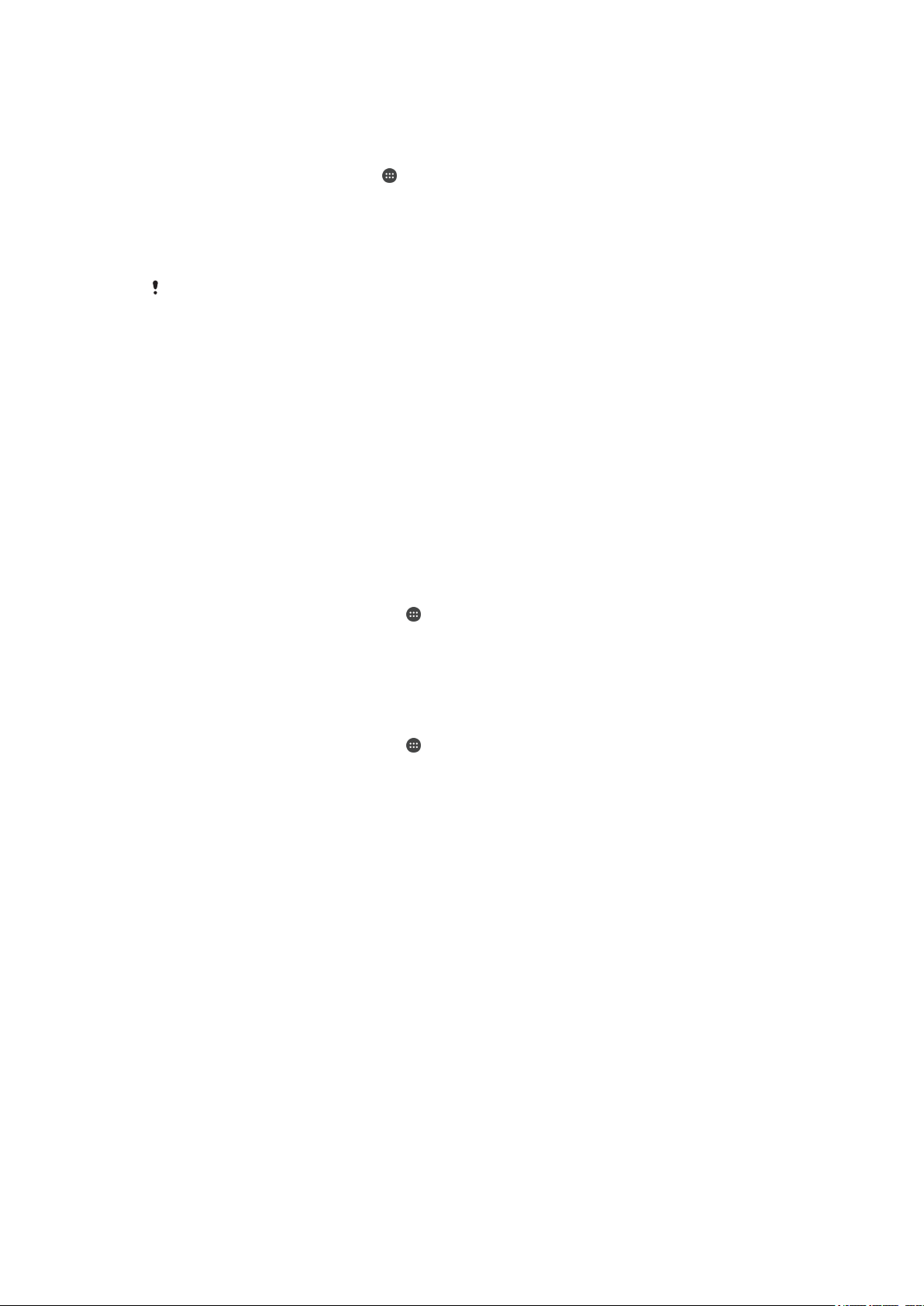
Обновување на содржината од резервната копија
1
Доколку обновувате содржина од USB-меморија, проверете дали уредот за складирање е
поврзан со вашиот уред со помош на адаптерот за USB-домаќин. Доколку обновувате
содржина од SD-картичката, проверете дали таа е правилно вметната во уредот.
2
Од својот Почетен екран, допрете .
3
Најдете и допрете Резервна копија и обнова.
4
Допрете Обнови податоци, па одберете ги изворот и типот податоци коишто сакате да
ги обновите.
5
Допрете Обнови податоци.
6
Откако содржината ќе се обнови, допрете Заврши.
Запомнете дека сите промени што ги правите во вашите податоци и поставки по
креирањето резервна копија, вклучувајќи ги и сите преземени апликации, ќе се избришат
при постапката за обновување.
Правење резервна копија на податоците со апликацијата Резервна
копија и обнова на Google
Може да направите резервна копија од податоците на серверот на Google со помош на
апликацијата Резервна копија и обнова на Google. Може и да ја вклучите функцијата за автоматска
обнова за да ги обновите податоците и поставките од апликацијата при нејзино преинсталирање.
Оваа апликација ви овозможуваат правење резервни копии од следниве типови податоци:
•
Апликации
•
Обележувачи
•
Wi-Fi мрежи
•
Други поставки
Правење резервна копија од податоците во сметката на Google™
1
Од својот Почетен екран, допрете
2
Пронајдете и допрете Поставки > Резервна копија и ресетирање.
3
Под Резервна копија и обновување на Google™, допрете Резервна копија
.
на податоци и потоа допрете го лизгачот.
Вклучување или исклучување автоматска обнова при преинсталирање на
апликацијата
1
Од својот Почетен екран, допрете
2
Пронајдете и допрете Поставки > Резервна копија и ресетирање.
3
Под Резервна копија и обновување на Google™, допрете го лизгачот
.
Автоматско обновување .
38
Ова е Интернет верзија на ова издание. © Испечатете го само за приватна употреба.

Преземање апликации
Преземање апликации од Google Play™
Google Play™ е официјалната онлајн продавница на Google за преземање апликации, игри,
музика, филмови и книги. Таа вклучува бесплатни и апликации што се плаќаат. Пред да започнете
со преземање од Android Market™, проверете дали имате функционална интернет конекција.
За да користите Google Play™, треба да имате сметка на Google™. Google Play™ можеби
не е достапен во сите земји или региони
За да преземете апликации од Google Play™
1
Од Почетен екран, допрете
2
Најдете и допрете Play Store.
3
Пронајдете ја ставката којашто сакате да ја преземете преку пребарување категории или
преку користење на функцијата за пребарување.
4
Допрете ја ставката за да ги прегледате нејзините детали и следете ги инструкциите за да
ја завршите инсталацијата.
За да работат исправно, некои апликации можеби ќе треба да добијат пристап до
податоците, поставките и различните функции на уредот. Инсталирајте ги и давајте им
дозволи само на апликациите на коишто им верувате. Може да ги прегледате дозволите
коишто сте ги дале на преземена апликација и да го промените нивниот статус со
допирање на апликацијата во Поставки > Апликации.
.
Преземање апликации од други извори
Кога уредот е поставен да дозволува преземање од други извори освен Google Play™, може да
преземате апликации директно од други веб-страници со следење на соодветните инструкции за
преземање.
Доколку инсталирате апликации од непознато или недоверливо потекло, може да дојде до
оштетување уредот. Преземајте апликации само од доверливи извори. Контактирајте со
обезбедувачот на апликацијата доколку имате некакви прашања или проблеми.
Ако користите уред со повеќе корисници, само сопственикот, односно примарниот
корисник, може да дозволи преземања од извори што се различни од Google Play™.
Промените што ги прави сопственикот се одразуваат врз сите други корисници.
За да дозволите преземање на апликации од други извори
1
Од вашиот Почетен екран, допрете
2
Најдете и допрете Поставки > Безбедност.
3
Влечете го лизгачот покрај Непознати извори надесно.
4
Допрете OK.
За да работат исправно, некои апликации можеби ќе треба да добијат пристап до
податоците, поставките и различните функции на уредот. Инсталирајте ги и давајте им
дозволи само на апликациите на коишто им верувате. Може да ги прегледате дозволите
коишто сте ги дале на преземена апликација и да го промените нивниот статус со
допирање на апликацијата во Поставки > Апликации.
.
39
Ова е Интернет верзија на ова издание. © Испечатете го само за приватна употреба.

Интернет и мрежи
Пребарување на веб
Веб-прегледувачот Google Chrome™ за уредите со Android™ е веќе инсталиран на повеќето
пазари. Одете до http://support.google.com/chrome,а потоа кликнете на врската Хром за мобилни,
за да добиете детални информации за користење на веб-прегледувачот.
Пребарување со Google Chrome™
1
Од својот Почетен екран, допрете .
2
Најдете и допрете .
3
Доколку првпат користите Google Chrome™, или одберете да се пријавите со сметка на
Google™ или анонимно пребарувајте со Google Chrome™.
4
Внесете термин за пребарување или веб-адреса во полето за пребарување и адреса,
потоа допрете Оди на тастатурата.
Wi-Fi
Користете Wi-Fi за сурфање на интернет, преземање апликации или за испраќање и примање епошта. Штом се поврзете со Wi-Fi мрежа, уредот ја запомнува и автоматски се поврзува со неа
следниот пат кога ќе бидете во нејзиниот опсег.
Некои Wi-Fi мрежи бараат да се пријавите на веб-страницата пред да може да добиете пристап.
Контактирајте со соодветниот администратор на Wi-Fi мрежата за повеќе информации.
Достапните Wi-Fi мрежи може да се отворени или обезбедени:
•
Отворените мрежи се означени со
•
Обезбедените мрежи се означени со веднаш до името на Wi-Fi мрежата.
веднаш до името на Wi-Fi мрежата.
Некои Wi-Fi мрежи не се појавуваат на листата на достапни мрежи бидејќи не го
емитуваат своето мрежно име (SSID). Доколку го знаете мрежното име, може рачно да го
додадете на листата на достапни Wi-Fi мрежи.
Вклучување или исклучување на Wi-Fi
1
Од својот Почетен екран, допрете
2
Пронајдете и допрете Поставки > Wi-Fi.
3
Допрете го лизгачот за да вклучите или исклучите Wi-Fi.
Потребни се неколку секунди пред да се вклучи Wi-Fi.
Поврзување со Wi-Fi мрежа
1
Од својот Почетен екран, допрете .
2
Пронајдете и допрете Поставки > Wi-Fi.
3
Допрете го лизгачот за да се вклучи Wi-Fi . Ќе се прикажат сите достапни Wi-Fi мрежи.
4
Допрете на Wi-Fi мрежата за да се поврзете со неа. Внесете ја соодветната лозинка за
обезбедените мрежи.
За пребарување нови достапни мрежи, допрете
успешно да се поврзете со Wi-Fi мрежата, погледнете ги соодветните совети за
решавање проблеми за уредот на www.sonymobile.com/support/.
се прикажува на лентата за статус откако ќе се поврзете.
.
, па допрете Освежи. Доколку не може
40
Ова е Интернет верзија на ова издание. © Испечатете го само за приватна употреба.

Рачно додавање Wi-Fi мрежа
1
Од својот Почетен екран, допрете .
2
Пронајдете и допрете Поставки > Wi-Fi.
3
Допрете > Додај мрежа.
4
Внесете ги информациите за Име на мрежата (SSID).
5
За да одберете тип безбедност, допрете го полето Безбедност.
6
Внесете лозинка ако е потребно.
7
За уредување на некои напредни опции, како поставките за прокси и IP, допрете
Напредни опции и потоа уредете ги опциите според потребите.
8
Допрете Зачувај.
Контактирајте со администраторот на Wi-Fi мрежата за да ги добиете SSID и лозинката за
мрежата.
Зголемување на јачината на сигналот за Wi-Fi
Може да направите неколку работи за да го подобрите Wi-Fi приемот:
•
Преместете го уредот поблиску до пристапната точка за Wi-Fi.
•
Преместете ја пристапната точка за Wi-Fi подалеку од потенцијалните пречки или препреки.
•
Не покривајте ја областа со антена за Wi-Fi на уредот (означената област на сликата).
Поставки на Wi-Fi
Кога сте поврзани на Wi-Fi мрежа или кога во близина има достапни Wi-Fi мрежи, може да ги
видите нивните статуси. Може и да овозможите уредот да ве известува кога ќе открие отворена
Wi-Fi мрежа.
Вклучување известувања за Wi-Fi мрежа
1
Вклучете Wi-Fi доколку не е веќе вклучен.
2
Од својот Почетен екран, допрете
3
Пронајдете и допрете Поставки > Wi-Fi.
4
Допрете
5
Повлечете го лизгачот покрај Известување за мрежа надесно.
Прикажување детални информации за поврзана Wi-Fi мрежа
1
Од својот Почетен екран, допрете
2
Пронајдете и допрете Поставки > Wi-Fi.
3
Допрете ја Wi-Fi мрежата на којашто сте поврзани тековно. Прикажани се детални
информации за мрежата.
Наоѓање на MAC адресата за уредот
1
Од својот Почетен екран, допрете
2
Пронајдете и допрете Поставки > Wi-Fi.
3
Допрете
> Напредно.
. Вашата MAC адреса е прикажана во листата.
.
.
.
Поврзување на компјутерот на интернет преку мобилен
телефон со Xperia Link™
Ако имате уред на Xperia™, може да ја споделите вашата интернет конекција со друг уред на
Xperia™. Така, вашиот уред може да го поврзете со интернет без да мора да ја користите вашата
41
Ова е Интернет верзија на ова издание. © Испечатете го само за приватна употреба.

сопствена со податоци. Оваа функција е корисна кога сте надвор и уредот нема или не поддржува
мобилна или Wi-Fi конекција на таблетот. Пред да користите поврзување на компјутер на интернет
преку мобилен телефон со Xperia Link™, проверете дали апликацијата Xperia Link™ е
инсталирана и поставена на двата уреда. Исто така, вашиот уред на Xperia™ мора да има камера
со автоматски фокус.
Апликацијата Xperia Link™ ја поддржуваат само уредите на Xperia™ со верзија 4.0 од
софтверот на Android™ или понова. Апликацијата Xperia Link™ не е инсталирана
однапред на вашиот уред на Xperia™, може да ја преземете од Google Play™.
Поврзување на уредите на Xperia™ со помош на QR Code™
1
Проверете дали функцијата Bluetooth е активирана на двата уреда на Xperia™ и дали тие
имаат активна интернет конекција.
2
Таблет: Од својот Почетен екран, допрете
> Xperia Link > Додај уред, па следете
ги инструкциите за да го завршите поставувањето. QR Code™ ќе се појави на екранот.
3
Другиот уред: Од својот Почетен екран, допрете > Xperia Link > Додај уред >
Скенирај.
4
Држете го уредот преку QR Code™ на екранот додека целиот QR Code™ не се види во
пронаоѓачот на изглед на уредот.
5
Вашиот уред автоматски го скенира QR Code™ и се поврзува со таблетот откако ќе го
препознае QR Code™.
6
За да ја потврдите конекцијата, допрете ОК.
Поврзување на таблетот со уред на Xperia™ со помош на NFC
1
Проверете дали функциите NFC и Android Beam се активирани на двата уреда на Xperia™
и дали тие имаат активна интернет конекција.
2
Таблет: Од својот Почетен екран, допрете
> Xperia Link > Додај уред, па следете
ги инструкциите за да го завршите поставувањето. Штом ќе заврши поставувањето, QR
Code™ ќе се појави на екранот. Може да го игнорирате овој код.
3
Другиот уред: Од својот Почетен екран, допрете > Xperia Link > Додај уред.
4
Држете ги уредите со задните делови така што областите за препознавање NFC од секој
уред да се допираат.
5
Кога ќе се појави Допрете го екранот за емитување, допрете го екранот на еден
од уредите.
6
За да ја потврдите конекцијата, допрете ОК.
Виртуелни приватни мрежи (VPNs)
Користете го уредот за да се поврзете со виртуелните приватни мрежи (VPNs) што ви
овозможуваат од јавната мрежа да пристапите до ресурсите во рамките на безбедната локална
мрежа. На пример, VPN конекциите вообичаено ги користат корпорациите и образовните установи
за корисници кои треба да пристапат на интранет и други внатрешни услуги кога се надвор од
внатрешната мрежа, на пример, кога патуваат.
VPN конекциите може да се постават на многу начини, во зависност од мрежата. Некои мрежи
може да побараат да пренесете и инсталирате безбедносен сертификат на вашиот уред. За
подетални информации за воспоставување конекција со вашата виртуелна приватна мрежа,
контактирајте со мрежниот администратор на вашата компанија или организација.
Додавање виртуелна приватна мрежа
1
Од својот Почетен екран, допрете
2
Најдете и допрете Поставки > Повеќе > VPN.
3
Допрете
4
Одберете го типот на VPN за додавање.
5
Внесете ги поставките за VPN.
6
Допрете Зачувај.
.
.
42
Ова е Интернет верзија на ова издание. © Испечатете го само за приватна употреба.

Поврзување на виртуелна приватна мрежа
1
Од својот Почетен екран, допрете .
2
Пронајдете и допрете Поставки > Повеќе > VPN.
3
Во листата со достапни мрежи, допрете ја VPN на која сакате да се поврзете.
4
Внесете ги бараните информации.
5
Допрете Поврзи.
За исклучување од виртуелна приватна мрежа
1
Повлечете ја лентата за статус надолу.
2
Потчукнете го известувањето за VPN конекцијата за да го исклучите.
43
Ова е Интернет верзија на ова издание. © Испечатете го само за приватна употреба.

Синхронизирање податоци во уредот
Синхронизирање со електронски сметки
Синхронизирајте го својот уред со контактите, е-поштата, настаните од календарот и другите
информации од електронските сметки, како што се сметките на е-пошта на Gmail™ и Exchange
ActiveSync, Facebook™, Flickr™ и Twitter™. Може да синхронизирате податоци автоматски за
таквите сметки со активирање на функцијата за автоматско синхронизирање. Или може секоја
сметка да ја синхронизирате рачно.
Поставување електронска сметка за синхронизација
1
Од својот Почетен екран, допрете
2
Допрете Поставки > Сметки > Додај сметка, потоа одберете ја сметката што
сакате да ја додадете.
3
Следете го инструкциите за создавање сметка или пријавете се доколку веќе имате сметка.
За рачно да ја синхронизирате електронската сметка
1
Од вашиот Почетен екран, допрете
2
Во Сметки, допрете го името на сметката којашто сакате да ја синхронизирате. Се
појавува листа со ставки коишто може да се синхронизираат со сметката.
3
Допрете ги ставките коишто сакате да ги синхронизирате.
.
> Поставки > Сметки.
За да отстраните електронска сметка
1
Од вашиот Почетен екран, допрете
2
Во Сметки допрете го името на сметката којашто сакате да ја отстраните.
3
Допрете
4
Допрете Отстрани сметка повторно за да потврдите.
, па допрете Отстрани сметка.
> Поставки > Сметки.
Синхронизирање со Microsoft® Exchange ActiveSync®
Со користење на сметка на Microsoft Exchange ActiveSync, може да пристапувате до пораките на
службената е-пошта, состаноците од календарот и контактите директно од својот уред. По
поставувањето, вашите информации можете да ги најдете во апликациите Е-пошта,
Календар и Контакти.
Поставување сметка на EAS за синхронизација
1
Проверете дали се достапни деталите за доменот и серверот (обезбедени од
администраторот на корпоративната мрежа).
2
Од својот Почетен екран, допрете
3
Допрете Поставки > Сметки > Додај сметка > Exchange ActiveSync.
4
Внесете ги корпоративната адреса на е-пошта и лозинката.
5
Допрете Следно. Уредот започнува да ги вчитува информациите за вашата сметка.
Доколку настане грешка, рачно внесете ги деталите за доменот и серверот од вашата
сметка и потоа допрете Следно.
6
Допрете OK за да дозволите корпоративниот сервер да го контролира уредот.
7
Одберете кои податоци сакате да ги синхронизирате со својот уред, како контакти и
календарски записи.
8
Доколку сакате, активирајте го администраторот на уредот за да дозволите корпоративниот
сервер да контролира одредени безбедносни функции на уредот. На пример, може да
дозволите корпоративниот сервер да постави правила за лозинката и шифрирање за
зачувувањето.
9
Кога поставувањето ќе заврши, внесете име за корпоративната сметка.
.
Кога ќе ја промените лозинката за пријавување на сметката на EAS од компјутерот, треба
повторно да се пријавите на сметката на EAS од вашиот уред.
44
Ова е Интернет верзија на ова издание. © Испечатете го само за приватна употреба.
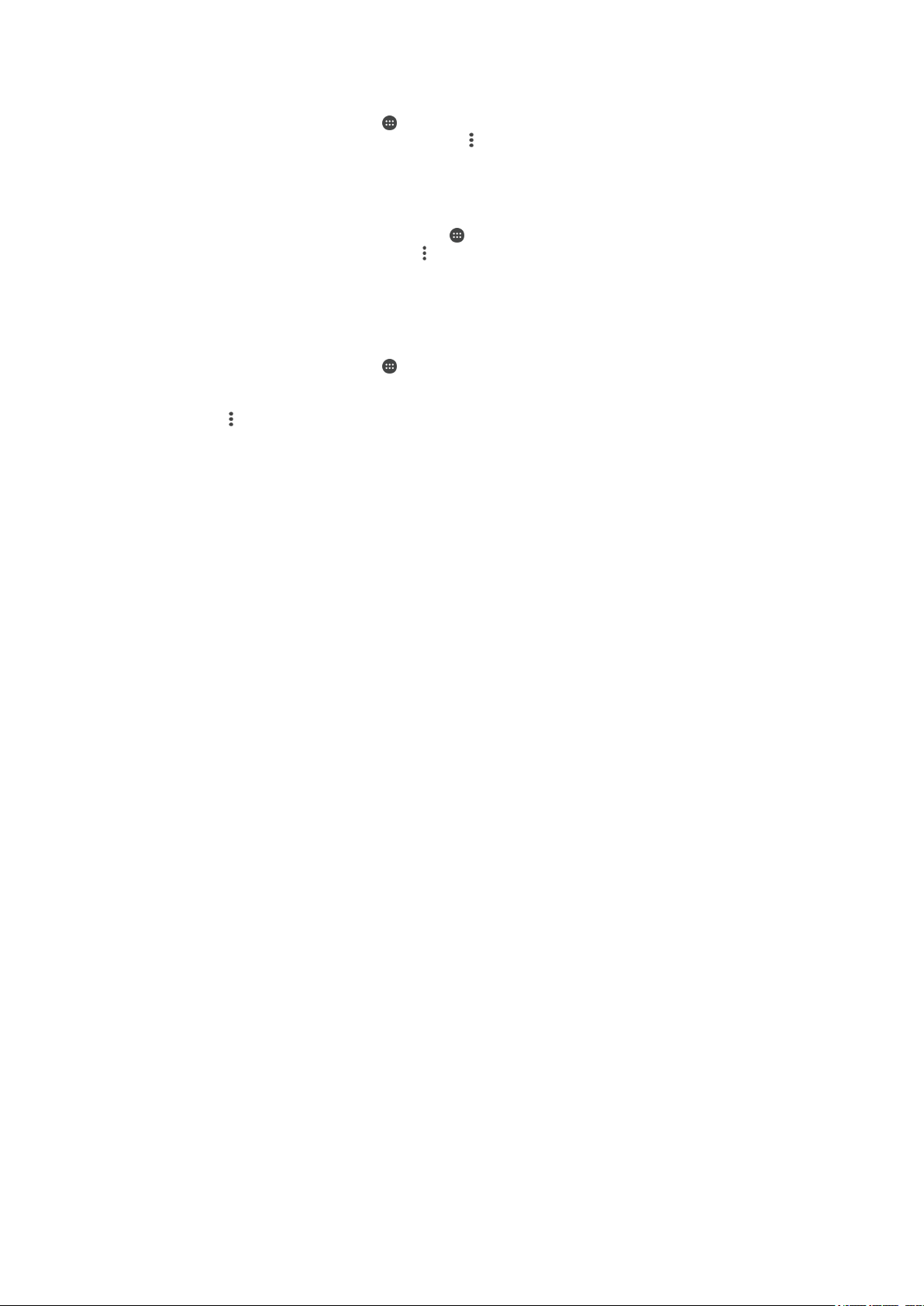
Промена на поставките на сметката на EAS
1
Од својот Почетен екран, допрете .
2
Пронајдете и допрете Е-пошта, потоа допрете .
3
Допрете Поставки и одберете ја сметката на EAS, па променете ги нејзините поставки
според потребите.
Поставување интервал на синхронизација за сметка на ЕАЅ
1
Од својот Почетен екран, допрете ја опцијата .
2
Допрете ја опцијата Е-пошта, па потоа
3
Допрете ја опцијата Поставки и одберете сметка за ЕАЅ.
4
Допрете ги опциите Зачест. на проверување > Зачест. на проверување и
.
одберете опција за интервал.
Отстранување сметка на EAS
1
Од својот Почетен екран, допрете > Поставки > Сметки.
2
Во Сметки, допрете Exchange ActiveSync, потоа одберете ја сметката на EAS што
сакате да ја отстраните.
3
Допрете
4
Допрете повторно Отстрани сметка за да потврдите.
, потоа допрете Отстрани сметка.
45
Ова е Интернет верзија на ова издание. © Испечатете го само за приватна употреба.

Основни поставки
Пристапување до поставки
Видете ги и изменете ги поставките на својот уред од менито Поставки. До менито Поставки се
пристапува од екранот со апликации и од панелот Брзи поставки.
Отворање на менито за поставки на уредот од екранот со апликации
1
Од својот Почетен екран, допрете .
2
Допрете Поставки.
Прикажување информации за уредот
1
Од својот Почетен екран, допрете
2
Најдете и допрете Поставки > За таблет.
Активирање на екранот со помош на режимот Допри за будење
1
Проверете дали е вклучен режимот Допри за будење. За да го вклучите, допрете
Поставки > Екран, па повлечете го лизгачот покрај Допирање за будење
надесно.
2
Допрете го екранот двапати.
Отворање или затворање на паното со брзи поставки
•
За да го отворите паното со брзи поставки, повлечете ја лентата за статус надолу.
.
Исклучување на светилката
1
Повлечете ја лентата за статус надолу со два прста.
2
Допрете
Одбирање на поставките за прикажување на паното со брзи поставки
1
Повлечете ја лентата за статус надолу со два прста, а потоа допрете
2
Во лентата на врвот од екранот, допрете ја и држете ја иконата за брзи поставки што
сакате да ја додадете, потоа влечете и пуштете ја во долниот дел од екранот.
Преуредување на паното со брзи поставки
1
Повлечете ја лентата за статус надолу со два прста, а потоа допрете
2
Допрете ја и држете ја иконата, па влечете ја кон саканото место.
.
.
.
Јачина на звук
Можете да ја приспособите јачината на тонот на звонење за известувања, како и јачината на
репродукцијата на музика и видео.
Прилагодување на јачината на звукот при репродукција на медиуми со копчето за
јачина на звукот
•
Кога се репродуцира музика или гледате видео, притиснете го копчето за јачина на звукот
нагоре или надолу, дури и кога екранот е заклучен.
Вклучување режим на вибрирање
•
Притиснете го копчето за јачина на звукот надолу или нагоре додека
лентата за статус.
не се појави на
46
Ова е Интернет верзија на ова издание. © Испечатете го само за приватна употреба.

Прилагодување на нивоата за јачина на звукот
1
Од својот Почетен екран, допрете .
2
Најдете и допрете Поставки > Звук и известување.
3
Повлечете ги лизгачите за јачина на звук до саканите местоположби.
Притиснете го копчето за јачина на звукот нагоре или надолу и потоа допрете
одделно да ги прилагодите нивоата за јачина на звукот на известувањата, медиумската
репродукција или алармот.
за
Одбирање звук за известување
1
Од својот Почетен екран, допрете .
2
Пронајдете и допрете Поставки > Звук и известување > Звук за
известување.
3
Одберете некоја опција од листата или допрете
и одберете музичка датотека зачувана
во уредот.
4
За да потврдите, допрете Готово.
Некои апликации имаат сопствени специфични звуци за известување коишто може да ги
одберете од нивните поставки.
Вклучување тонови при допир
1
Од својот Почетен екран, допрете .
2
Најдете и допрете Поставки > Звук и известување > Други звуци.
3
Повлечете го лизгачот до Звуци при допир надесно.
Поставки за режимот Не вознемирувај
Може да го поставите уредот на режимот Не вознемирувај и рачно да одлучите колку долго уредот
ќе биде во режимот Не вознемирувај. Може и автоматски претходно да го поставите уредот да
биде во режимот Не вознемирувај.
Нема временско
ограничување
За еден час
Нека уредот биде во тивок режим додека рачно не го вклучите звукот.
Нека уредот биде во тивок режим во траење од еден час. Може да ги допрете иконите
минус и плус за да го приспособите времетраењето.
Активирање на режимот Не вознемирувај
•
Притискајте го копчето за јачина на звукот додека не се појави
.
Брзо менување помеѓу режимите Не вознемирувај/вибрирање/звук
1
Притиснете го копчето за јачина на звукот надолу или нагоре додека не се појави ,
или .
2
Допрете , или за брзо менување помеѓу режимите вибрирање/звук. За да го
активирате режимот Не вознемирувај, притиснете го копчето за јачина на звукот надолу
кога е вклучен режимот за вибрирање.
Закажување временски интервали за режимот Не вознемирувај
1
Од својот Почетен екран, допрете
2
Пронајдете и допрете Поставки > Звук и известување > Не вознемирувај >
.
Автоматски правила.
3
Одберете го времето или настанот за којшто сакате да го закажете режимот Не
вознемирувај или додајте ново правило.
4
Пронајдете и допрете Денови и обележете ги полињата за избирање за соодветните
денови, а потоа допрете Готово.
5
За да го прилагодите почетното време, допрете Време на започнување и одберете
вредност, потоа допрете OK.
6
За да го прилагодите завршното време, допрете Време на завршување и одберете
вредност, потоа допрете OK. Уредот ќе остане во режимот Не вознемирувај за време на
одбраниот временски интервал.
47
Ова е Интернет верзија на ова издание. © Испечатете го само за приватна употреба.

Поставување исклучоци за режимот Не вознемирувај
Може да одберете кои типови известувања може да се огласуваат во режимот Не вознемирувај и
може да ги филтрирате исклучоците врз основа на испраќачот. Најчести типови исклучоци се:
•
Настани и потсетници
•
Пораки
•
Аларми
Дозволување исклучоци во режимот Не вознемирувај
1
Од почетниот екран, допрете
2
Пронајдете и допрете Поставки > Звук и известување > Не вознемирувај >
Дозвол. само во Приоритет.
3
Повлечете го лизгачот покрај саканата опција.
Поврзување исклучоците со одредени типови контакти
1
Од почетниот екран, допрете
2
Пронајдете и допрете Поставки > Звук и известување > Не вознемирувај >
Дозвол. само во Приоритет.
3
Допрете Повици или Пораки.
4
Одберете опција.
.
.
Поставки на екранот
Прилагодување на светлината на екранот
1
Од почетниот екран, допрете
2
Најдете и допрете Поставки > Екран > Ниво на осветленост.
3
Влечете го лизгачот за да ја прилагодите светлината.
.
Намалувањето на нивото на светлина ги подобрува перформансите на батеријата.
Вклучување вибрирање при допир
1
Од почетниот екран, допрете
2
Пронајдете и допрете Поставки > Звук и известување > Други звуци.
3
Повлечете го лизгачот покрај Вибрирај при допир до положбата Вклучено. Екранот
сега вибрира кога ќе ги допрете копчињата за одбирање.
Прилагодување на времето на мирување пред да се исклучи екранот
1
Од својот Почетен екран, допрете
2
Пронајдете и допрете Поставки > Екран > Исклучи.
3
Одберете опција.
Да го исклучите екранот брзо, кратко притиснете го копчето за вклучување
.
.
Паметна контрола на светлото во заднина
Паметната контрола на светлото во заднина го одржува вклучен екранот сѐ додека го држите
уредот.Штом го оставите уредот, екранот се исклучува според поставките за мирување.
Вклучување на функцијата за паметна контрола на светлото во заднина
1
Од почетниот екран, допрете
2
Најдете и допрете Поставки > Екран > Паметно задн. осветлув..
3
Повлечете го лизгачот надесно.
.
.
Прикачување на екранот
Користете го прикачувањето на екранот за да го поставите уредот да го прикажува само екранот
од одредена апликација. На пример, доколку играте игра и ненамерно го допрете копчето за
навигација до почетниот екран, функцијата за прикачување на екранот спречува минимизирање на
активниот екран од играта. Оваа функција може да ја користите и кога му го позајмувате уредот на
друго лице за да не може да пристапува до повеќе апликации. На пример, може да му го позајмите
48
Ова е Интернет верзија на ова издание. © Испечатете го само за приватна употреба.

уредот некому за да фотографира и да го прикачите екранот на апликацијата Камера за лицето да
не може лесно да ги користи другите апликации како Е-пошта.
Прикачувањето на екранот не е безбедносна функција и не може целосно да ги спречи
другите да го откачат екранот и да пристапат до уредот. За да ги заштитите вашите
податоци, треба да поставите PIN, лозинка или шема за отклучување на екранот пред
некој да може да го откачи.
Активирање на прикачувањето на екранот
1
Од својот Почетен екран, допрете .
2
Најдете и допрете Поставки > Безбедност > Прикачување на екранот.
3
Повлечете го лизгачот надесно.
4
Доколку немате поставено шема, PIN или лозинка за заклучување на екранот на уредот,
повлечете го лизгачот покрај Заклучи го уредот при откачување надесно и потоа
изберете опција. Доколку веќе имате активирано заклучување на екранот, повлечете го
лизгачот за да ја активирате соодветната безбедносна опција откако ќе го активирате
прикачувањето на екранот.
Шемата, PIN-кодот или лозинката не се задолжителни за да функционира прикачувањето
на екранот.
Прикачување на екранот
1
Проверете дали прикачувањето на екранот е активирано на уредот.
2
Отворете некоја од апликациите и појдете на екранот што сакате да го прикачите.
3
Допрете .
4
За да се прикаже иконата за прикачување на екранот
5
Допрете .
6
Во скокачкиот прозорец што ќе се појави, допрете Сфатив.
, поминете со прстот нагоре.
Откачување на екранот
1
На прикачениот екран, допрете и задржете на
2
Пуштете ги и двете копчиња.
Доколку одбравте некоја од безбедносните опции при активирање на функцијата за
прикачување на екранот, треба да ја внесете шемата, PIN-кодот или лозинката за да го
отклучите уредот за да може да го откачите екранот.
и истовремено.
Поставки за апликации
Некои апликации ќе побараат дозвола откако ќе започнете да ги користите. Може да дозволите
или да одбиете дозволи поединечно за секоја апликација, од менито Поставки или од дијалогпрозорецот за потврда на дозволи. Барањата за дозволи зависат од дизајнот на апликацијата.
Дозволување или одбивање на дозволи
Може да изберете да дозволите или да одбиете дозволи кога ќе се прикаже дијалог-прозорецот.
Ако претходно сте користеле друга Android верзија, за поголемиот дел од апликациите веќе ќе
бидат одобрени потребните дозволи.
За да дадете дозвола
1
За да дадете дозвола, допрете Always allow.
2
Кога ќе се прикаже дијалог-прозорецот за потврда по втор пат, може да ја изберете
Никогаш не прашувај повторно опцијата, ако сакате.
3
Во дијалог-прозорецот ќе биде објаснето зошто за апликацијата е потребна дозвола и за
која цел специфично ги користи. За да го отфрлите овој дијалог-прозорец, допрете ОК.
За да одбиете дозвола
•
За да одбиете дозвола, допрете Одбиј кога ќе се прикаже дијалог-прозорецот.
Некои аплиакции може и понатаму да ги користите дури и ако ги одбиете дозволите.
49
Ова е Интернет верзија на ова издание. © Испечатете го само за приватна употреба.

Критичка дозвола
Одредени дозволи се задолжителни за апликациите да работат како што треба. Во такви случаи,
ќе бидете известени со дијалог-прозорец.
За да конфигурирате апликации
1
Од вашиот Почетен екран, допрете .
2
Најдете и допрете Поставки > Апликации > .
3
Изберете опција за конфигурација, на пример Дозволи за апликацијата, па изберете
ја апликацијата којашто сакате да ја конфигурирате.
За да дадете критични дозволи
1
За да дадете дозвола, допрете Продолжи > ИНФ. ЗА АПЛИК. > Дозволи.
2
Пронајдете ја критичната дозвола којашто ви е потребна.
3
Влечете го лизгачот надесно.
Може да ги уредувате дозволите и во Поставки > Апликации. Допрете апликација и
променете ги дозволите според потребите.
Дозволување или одбивање автоматски ажурирања на
апликацијата
Ако функцијата за автоматско ажурирање е вклучена, апликациите се ажурираат без ваша
согласност, па може да не знаете дека се преземаат големи количини податоци. Со цел да се
избегнат потенцијално високите трошоци за пренесување податоци, може да ги исклучите
автоматските ажурирања или да ги вклучите само преку Wi-Fi конекција. Мора да ја исклучите
функцијата за автоматско ажурирање во апликациите Play Store™ и What's New (каде што е
достапна) за да се избегне автоматско ажурирање на апликациите.
Вклучување или исклучување на автоматските ажурирања за сите апликации во
Play Store
1
Од својот Почетен екран, допрете
2
Допрете , потоа допрете Поставки > Апликации со автоматско ажурирање.
3
Одберете ја претпочитаната опција.
Вклучување или исклучување на автоматските ажурирања за сите апликации во
What's New
1
Од својот Почетен екран, допрете
2
Допрете , потоа допрете Поставки > Апликации со автоматско ажурирање.
3
Одберете ја претпочитаната опција.
, па пронајдете и допрете .
, па пронајдете и допрете .
Поврзување на апликации
Уредот може да препознае стандардни апликации за ракување со одреден линк на интернет. Ова
значи дека ако линкот е поставен, не мора да ја избирате апликацијата секогаш кога ќе го отворите
линкот. Може да ја измените стандардната апликација во кое било време.
За да управувате со поврзувања на апликации од менито Поставки
1
Од вашиот Почетен екран, допрете
2
Најдете и допрете Поставки > Апликации.
3
Допрете
4
Изберете ја апликацијата за којашто сакате да ги поставите поддржаните поврзувања.
5
Поставете го Врски со апликациите својството на Отвори во апликацијава
опцијата.
и најдете Врски со апликациите.
.
Ресетирање на апликациите
Може да ја ресетирате апликацијата или да ги избришете нејзините податоци доколку
апликацијата престане да реагира или предизвика проблеми со уредот.
50
Ова е Интернет верзија на ова издание. © Испечатете го само за приватна употреба.

Ресетирање на претпочитаните вредности за апликациите
1
Од својот Почетен екран, допрете .
2
Најдете и допрете Поставки > Апликации.
3
Допрете , потоа допрете Ресетирај претпоч. вредн..
Доколку ги ресетирате претпочитаните вредности за апликациите, податоците на
апликациите не се бришат од уредот.
За да ги избришете податоците за апликација
1
Од вашиот Почетен екран, допрете .
2
Најдете и допрете Поставки > Апликации.
3
Изберете апликација или услуга, па допрете Зачувување > ИЗБРИШИ
ПОДАТОЦИ.
Кога ќе ги бришете податоците за апликацијата, податоците за избраната апликација
трајно се бришат од уредот. Опцијата за бришење на податоците за апликација не е
достапна за сите апликации или услуги.
За да го избришете кешот на апликацијата
1
Од вашиот Почетен екран, допрете
2
Најдете и допрете Поставки > Апликации.
3
Изберете апликација или услуга, па допрете Зачувување > ИЗБРИШИ КЕШ.
Опцијата за бришење на кешот на апликација не е достапна за сите апликации или
услуги.
.
За да го избришете стандардното поставување на апликацијата
1
Од вашиот Почетен екран, допрете
2
Најдете и допрете Поставки > Апликации.
3
Изберете апликација или услуга, па допрете Отвори стандардно > ИЗБРИШИ
.
СТАНДАРДНИ ВРЕДНОСТИ.
Опцијата за бришење на стандардното поставување на апликацијата не е достапна за
сите апликации или услуги.
Daydream
Daydream е интерактивно штедење на екранот што автоматски прикажува бои, фотографии или
слајд шоу додека уредот е во подлогата за полнење и екранот е во мирување.
Кај уред со повеќе корисници, секој корисник може да има одделни поставки за
Daydream.
Активирање штедење на екранот Daydream
1
Од почетниот екран, допрете
2
Најдете и допрете Поставки > Екран > Фантазирање.
3
Повлечете го лизгачот надесно.
Одбирање содржина за штедење на екранот Daydream
1
Од почетниот екран, допрете
2
Најдете и допрете Поставки > Екран > Фантазирање.
3
Повлечете го лизгачот надесно.
4
Одберете што сакате да се прикаже кога е активно штедењето на екранот.
.
.
51
Ова е Интернет верзија на ова издание. © Испечатете го само за приватна употреба.

Вклучување на штедењето на екранот Daydream
1
Од почетниот екран, допрете .
2
Најдете и допрете Поставки > Екран > Фантазирање.
3
Повлечете го лизгачот надесно.
4
За веднаш да го активирате штедењето на екранот Daydream, допрете , потоа допрете
Вклучи сега.
5
За да поставите опции за автоматско активирање, допрете , потоа допрете Кога да се
вклучи фантазирањето и одберете опција.
Поставки за јазик
Може да го изберете стандардниот јазик за својот уред и да го измените повторно подоцна. Може
исто така да го изменувате јазикот за пишување за внесување на текст. Видете во
Персонализирање на тастатурата на екранот на страницата 59.
Промена на јазикот
1
Од Почетен екран, допрете го
2
Најдете и допрете го Поставки > Јазик и внесување > Јазик.
3
Одберете опција.
4
Допрете го OK.
Ако одберете погрешен јазик и не можете да ги прочитате текстовите во менито,
пронајдете ја и допрете ја иконата . Потоа одберете го текстот покрај и одберете го
првиот запис во следното мени. Тогаш може да го одберете саканиот јазикот.
.
Време и датум
Можете да го изменувате датумот и времето на уредот.
Рачно поставување на датумот
1
Од Почетен екран, допрете
2
Најдете и допрете Поставки > Датум и време.
3
Повлечете го лизгачот покрај Автоматски датум и време налево.
4
Допрете Поставете датум.
5
Лизгајте нагоре или надолу и одберете ја саканата вредност.
6
Допрете OK.
Рачно поставување на времето
1
Од својот Почетен екран, допрете
2
Најдете и допрете Поставки > Датум и време.
3
Повлечете го лизгачот покрај Автоматски датум и време налево.
4
Допрете Поставете време.
5
Одберете ги соодветните вредности за часот и минутата.
6
Допрете OK.
Поставување на временската зона
1
Од вашиот Почетен екран, допрете го
2
Пронајдете и допрете го Поставки > Датум и време.
3
Допрете го Одберете временска зона.
4
Одберете опција.
.
.
.
X-Reality™ за мобилен
Технологија X-Reality™ за мобилен на Sony го подобрува квалитетот на прикажување на
фотографиите и видеата давајќи ви појасни, поостри и поприродни слики. X-Reality™ за мобилен е
вклучен стандардно, но може да го исклучите ако сакате да ја намалите потрошувачката на
батеријата.
52
Ова е Интернет верзија на ова издание. © Испечатете го само за приватна употреба.
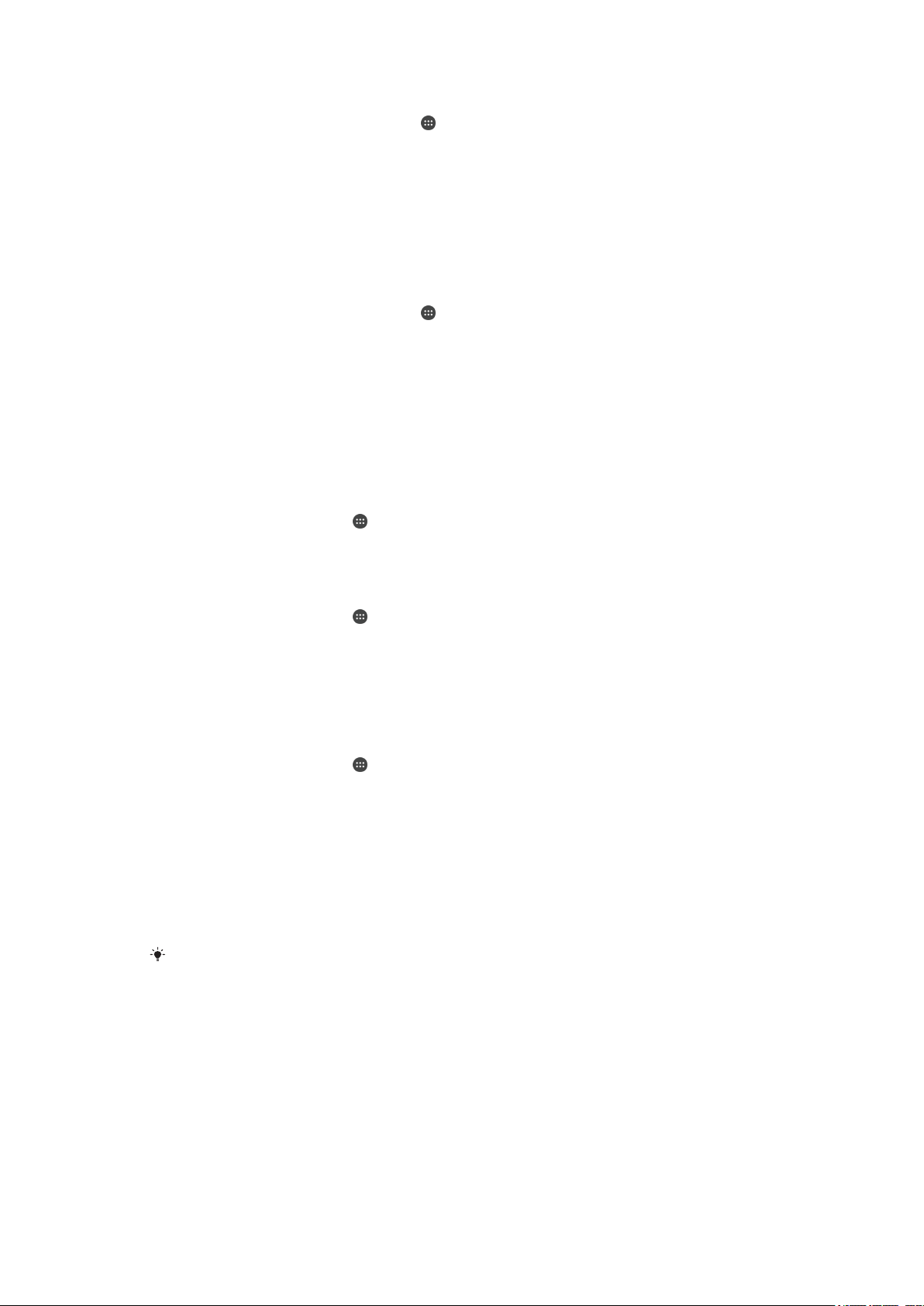
Вклучување X-Reality™ за мобилен
1
Од почетниот екран, допрете ја опцијата .
2
Најдете и допрете ги опциите Поставки > Екран > Подобрување на сликата.
3
Допрете го копчето за радио X-Reality for mobile, ако не е веќе одбрано.
Режим Суперживописно
Режимот Суперживописно ја подобрува светлината и заситеноста на боите од фотографиите и
видеата додека ги прегледувате на уредот.
Вклучување на режимот Супер-живописно
1
Од почетниот екран, допрете ја опцијата
2
Најдете и допрете ги опциите Поставки > Екран > Подобрување на сликата.
3
Допрете го копчето за радио Суперживописен режим, ако не е веќе одбрано.
.
Подобрување на излезниот звук
Звукот од вашиот уред можете рачно да го засилите со овозможување на одделните поставки на
звукот, како што се еквилајзер и опкружувачки звук. Можете и да го вклучите Динамичкиот
нормализатор за да ги минимизирате на разликите во јачината на звукот.
Рачно зголемување на излезот на звукот
1
Од почетниот екран, допрете
2
Најдете и допрете Поставки > Звук и известување > Аудио поставки.
3
Повлечете го надесно лизгачот до ClearAudio+.
.
Рачно прилагодување на поставките за звукот
1
Од почетниот екран, допрете
2
Пронајдете и допрете Поставки > Звук > Аудио поставки.
3
Отстранете ја ознаката од полето за избирање ClearAudio+ ако е обележано.
4
Допрете Звучни ефекти.
5
Прилагодете ги поставките за звукот со влечење на копчињата за фреквентниот опсег
нагоре или надолу.
Намалување на разликите во звукот користејќи динамично балансирање
1
Од почетниот екран, допрете
2
Најдете и допрете Поставки > Звук и известување > Аудио поставки.
3
Повлечете го надесно лизгачот до Динамично балансирање.
.
.
Откажување на бучавата
Вашиот уред поддржува слушалки за придушување бучава. Со користење на слушалките за
придушување бучава на уредот, може да добиете многу почист квалитет на звукот додека
слушате, на пример, музика во бучна средина, како автобус, воз или авион. Оваа функција може
да се користи и за креирање на тивка средина за учење, работа или читање.
За да се обезбедат оптимални перформанси, се препорачуваат слушалките за
придушување бучава од Sony.
53
Ова е Интернет верзија на ова издание. © Испечатете го само за приватна употреба.

Користење слушалки за поништување на бучавата
1
Поврзете ги слушалките за поништување на бучавата со уредот.
2
Од почетниот екран, допрете > Поставки > Звук и известување > Поставки
на додатокот > Поништување на бучавата, па повлечете го лизгачот покрај
Поништување на бучавата надесно.
3
Ако сакате да вклучите Поништување на бучавата само за време на репродукција
на музика или видео или кога е активен екранот, повлечете го лизгачот покрај Режим на
штедење енергија надесно.
4
Ако сакате да вклучите Поништување на бучавата сѐ додека слушалките се
поврзани, повлечете го лизгачот покрај Режим на штедење енергија налево
Слушалките за поништување на бучавата може да не се вклучени со уредот при
продажбата.
Прилагодување на поставките за бучна околина
1
Поврзете слушалки за поништување на бучавата со уредот.
2
Од почетниот екран, допрете
3
Најдете и допрете Поставки > Звук и известување > Поставки на додатокот
.
>Поништување на бучавата > Шум од околината.
4
Одберете го соодветниот тип на околна бучава, па допрете ја опцијата OK.
Повеќе кориснички сметки
Вашиот уред поддржува повеќе кориснички сметки, така што на уредот одделно може да се
пријавуваат и да го користат различни корисници. Повеќе кориснички сметки функционираат добро
во ситуации кога истиот уред го делите со други луѓе или кога го позајмувате за привремена
употреба. Корисникот којшто за првпат ќе го постави уредот, станува негов сопственик. Само
сопственикот може да управува со сметките на другите корисници. Покрај сопственичката сметка,
постојат три различни типа сметки:
•
Редовен корисник: Овој тип сметка е соодветен за некој што редовно го користи вашиот уред.
•
Гостински корисник: Вклучете ја опцијата за гостинска сметка за некој што повремено сака да го
користи вашиот уред.
•
Ограничен профил: Користете ја оваа опција кога сакате ограничен број апликации да му бидат
достапни на лицето што го користи уредот.
Некои од функциите му се достапни само на сопственикот. На пример, само споственикот
може да дозволи преземање од извори што се различни од Google Play™.
За сметката Обичен корисник
Со додавање сметки Обичен корисник, може да дозволите различни корисници да имаат различни
почетни екрани, заднини и општи поставки. Тие ќе добијат и одделен пристап до апликациите и
мемориски склад за датотеки, на пример музички и фотографии. Може да додадете најмногу
седум редовни кориснички сметки на уредот.
Додавање редовна корисничка сметка
1
Мора да се пријавите како сопственик, односно како корисникот којшто за првпат го
поставил уредот.
2
Од почетниот екран, допрете
3
Најдете и допрете Поставки > Корисници > Додајте корисник или профил >
Корисник.
4
Допрете OK. Ќе се создаде новата сметка.
5
Допрете ПОСТАВИ СЕГА. Екранот ќе се заклучи и во горниот десен агол ќе се појави
иконата што го претставува новододадениот корисник.
6
Отклучете го екранот поминувајќи со прстот нагоре.
7
Следете ги упатствата на екранот за да ја поставите сметката за новиот корисник
Во случаи кога лицето што ја користи новата сметка сака да ја постави сметката, но не е
достапно во моментот, може да допрете НЕ СЕГА во чекор 5. Кога корисникот ќе биде
подготвен, може да избере Корисници во Поставки и ќе ја види новата сметка што ќе се
.
54
Ова е Интернет верзија на ова издание. © Испечатете го само за приватна употреба.

појави како Нов корисник. Само допрете на сметката и следете ги упатствата за да го
завршите поставувањето.
Може и да додадете редовна корисничка сметка од лентата за статус на кој било екран.
Само повлечете ја лентата за статус надолу со два прста и допрете на корисничката
икона, потоа допрете Додајте корисник.
Бришење редовна корисничка сметка од уредот
1
Мора да се пријавите како сопственик.
2
Од почетниот екран, допрете
3
Пронајдете и допрете Поставки > Корисници.
4
Допрете покрај името на корисникот којшто сакате да го избришете, па допрете
.
Отстрани корисник > Избриши.
За гостинската корисничка сметка
Доколку некој сака само привремено да го користи уредот, може да вклучите гостинка сметка за
него. Во гостинскиот режим уредот започнува како новоинсталиран систем само со инсталираните
апликации. Штом гостинот ќе заврши со користење на уредот, може да ја избришете сесијата за да
може следниот гостин да започне одново. Гостинската корисничка сметка е инсталирана и не
може да се избрише.
Активирање на гостинската корисничка сметка
1
Мора да се пријавите како сопственик, односно како корисникот којшто за првпат го
поставил уредот.
2
Од почетниот екран, допрете
3
Најдете и допрете Поставки > Корисници > Гостин.
.
Може и да ја активирате гостинската корисничка сметка од лентата за статус на кој било
екран. Само повлечете ја лентата за статус надолу со два прста и допрете на
корисничката икона, потоа допрете Додај гостин.
Бришење на податоците од гостинската сесија
1
Мора да се пријавите со гостинската сметка.
2
Од почетниот екран, допрете
3
Најдете и допрете Поставки > Корисници.
4
Најдете и допрете Отстрани гостин.
5
Допрете Отстрани.
Гостинската сесија може да ја избришете и од лентата за статус на кој било екран сѐ
додека сте пријавени на гостинската сметка. Само повлечете ја лентата за статус надолу
со два прста и допрете на корисничката икона, потоа допрете Отстрани гостин.
.
За ограничениот профил
Може да додавате ограничени профили коишто дозволуваат само ограничен пристап до
апликациите од сопственичката сметка. На пример, можете да креирате ограничен профил за да
ги спречите вашите деца да играат игри или да гледаат содржина за возрасни од вашата сметка.
Може да додадете најмногу седум ограничени профили на уредот.
Додавање ограничен профил
1
Мора да се пријавите како сопственик, односно како корисникот којшто за првпат го
поставил уредот.
2
Од почетниот екран, допрете
3
Најдете и допрете Поставки > Корисници > Додајте корисник или профил.
4
Допрете Ограничен профил. Ќе се појави листа со достапни апликации.
5
За да го именувате профилот, допрете Нов профил и внесете име, а потоа допрете
OK.
6
Повлечете го соодветниот лизгач покрај апликацијата до којашто сакате да го одобрите
пристапот надесно.
.
Доколку немате PIN, лозинка или шема за заклучување на екранот кога додавате
ограничен профил, откако ќе допрете Ограничен профил во чекор 4, ќе се побара од
55
Ова е Интернет верзија на ова издание. © Испечатете го само за приватна употреба.

вас да поставите заклучување на екранот и да одберете опција за начинот на
прикажување известувања на екранот при заклучување. Следете ги упатствата на
екранот за барањето. За да добиете повеќе информации за опциите за прикажување
известувања на екранот при заклучување, погледнете Опции за прикажување
известувања на екранот при заклучување на страницата 25.
Бришење ограничен профил од уредот
1
Мора да се пријавите како сопственик.
2
Од почетниот екран, допрете
3
Најдете и допрете Поставки > Корисници.
4
Допрете покрај името на профилот којшто сакате да го избришете, па допрете >
.
Избриши.
Префрлување помеѓу повеќе кориснички сметки
Префрлување помеѓу повеќе кориснички сметки
1
За да ја прегледате листата на корисници, повлечете ја лентата за статус надолу со два
прста и допрете на корисничката икона во горниот десен агол на екранот.
2
Допрете на иконата што ја претставува корисничката сметка на којашто сакате да се
префрлите. Ќе се појави заклучениот екран за таа корисничка сметка.
Кога ќе се префрлите на гостинската сметка, допрете Почни одново доколку сакате да ја
избришете претходната сесија или допрете Да, продолжи за да продолжите со
претходната сесија.
Секој корисник може да постави сопствен заклучен екран. Видете Заклучување на
екранот на страницата 10.
Поставки за повеќе кориснички сметки
Има три различни типа поставки на уредите со повеќе корисници:
•
Поставки што може да ги промени кој било корисник и влијаат врз сите корисници. Примери: јазик,
Wi-Fi, авионски режим, NFC и Bluetooth®.
•
Поставки што влијаат само врз индивидуалните кориснички сметки. Примери: автоматско
синхронизирање податоци, заклучување на екранот, додавање различни сметки и заднина.
•
Поставки што се видливи само за сопственикот и влијаат врз сите корисници, на пример,
поставките за VPN.
56
Ова е Интернет верзија на ова издание. © Испечатете го само за приватна употреба.

Пишување текст
Тастатура на екранот
Може да внесувате текст со тастатурата QWERTY со допирање на секоја буква на екранот или
може да ја користите функцијата за внесување со движење и да лизгате со прстот од буква до
буква за да формирате зборови. Доколку претпочитате да користите помала и преносна верзија од
тастатурата на екранот, може наместо тоа да ја активирате тастатурата за палци или мини
тастатурата.
Може да изберете најмногу три јазици за внесување текст. Функцијата Паметно откривање на
јазикот го открива јазикот што го користите и ги предвидува зборовите за јазикот додека пишувате.
1
Бришење знак пред покажувачот.
2 Внесување нов ред или потврдување на внесениот текст.
3
Префрлање помеѓу мали букви , големи букви и сите големи букви . За некои јазици, ова копче се користи за
пристап до дополнителни знаци во јазикот.
4 Префрлување на преносната тастатура за палци или на мини тастатурата.
5 Внесување празно место.
6 Персонализирање на тастатурата. Ова копче ќе исчезне откако ќе ја персонализирате тастатурата.
7
Приказ на броеви и симболи. За повеќе симболи, допрете .
За да ја прикажете тастатурата на екранот за да внесете текст
•
Допрете поле за запис на текст.
Внесување текст, знак по знак
1
За да внесете знак што е видлив на тастатурата, допрете го знакот.
2
За да внесете варијанта на знакот, допрете и држете обичен знак на тастатурата за да
добиете листа на достапни опции, а потоа изберете од листата. На пример, за да внесете
„é“, допрете и држете „e“ додека не се појават други опции, а потоа, додека го држите
прстот притиснат на тастатурата, повлечете и одберете „é“.
За внесување точка
•
Откако ќе го внесете зборот, двапати допрете ја лентата за празно место.
Префрлување меѓу целосна тастатура и помала тастатура
1
Кога внесувате текст користејќи ја тастатурата на екранот, допрете
2
Одберете тастатура.
, или .
Допрете и држете
желба.
Ова е Интернет верзија на ова издание. © Испечатете го само за приватна употреба.
, потоа повлечете ја за да ја преместите малата тастатура по ваша
57

Промена на поставките за внесување со движење
1
Кога тастатурата на екранот е прикажана, допрете .
2
Допрете , потоа допрете Поставки за тастатурата.
3
За да ја активирате или деактивирате функцијата за внесување со движење, повлечете го
лизгачот покрај Внесување со движење во положба на вклучено или исклучено.
Внесување текст со помош на функцијата за внесување со гестикулации
1
Кога ќе се прикаже тастатурата на екранот, лизгајте со прстот од буква до буква за да го
обележите зборот што сакате да го напишете.
2
Откако ќе завршите со пишување на зборот, подигнете го прстот. Предлог за зборот се
појавува врз основа на буквите што сте ги обележале.
3
Ако зборот што го сакате не се појавува, допрете
соодветно. Ако не се појави саканата опција, избришете го целиот збор и повторно
направете обележување, или внесете збор со притискање на секоја буква посебно.
за да видите други опции и изберете
Внесување текст со говор
Кога внесувате текст, наместо да пишувате можете да ја користите функцијата внесување со
говор. Само изговорете ги зборовите што сакате да ги внесете. Внесување со говор е
експериментална технологија на Google™ и достапна е за одреден број јазици и региони.
Вклучување гласовно внесување
1
Кога тастатурата на екранот е прикажана, допрете
2
Допрете , потоа допрете Поставки за тастатурата.
3
Повлечете го лизгачот покрај Копче за гласовно пиш. на Google™ надесно.
4
Допрете
иконата за микрофон
за да ги зачувате поставките. На тастатурата на екранот сега ќе се појави
.
.
Внесување текст користејќи гласовно внесување
1
Отворете ја тастатурата на екранот.
2
Допрете
3
Кога ќе завршите, повторно допрете . Ќе се појави предложениот текст.
4
Уредете го текстот рачно доколку е потребно.
За да се појави тастатурата и да внесете текст рачно, допрете
. Кога ќе се појави , зборувајте за да внесете текст.
.
Уредување текст
Можете да одбирате, отсекувате, копирате и залепувате текст како што пишувате. На опциите за
уредување може да им пристапите со двојно допирање на внесениот текст. Опциите за уредување
тогаш стануваат достапни преку лента на апликацијата.
Лента за апликации
Следниве активности се достапни на избраниот текст:
• Сечи
• Копирај
• Залепи
• Сподели
• Одбери сѐ
Опцијата
Одбирање текст
1
Внесете текст, па двапати допрете го текстот. Зборот што го допирате станува обележен со
картички на двете страни.
2
Влечете ги картичките лево или десно за да одберете повеќе текст.
Залепи се појавува само кога имате текст зачуван на посредникот.
58
Ова е Интернет верзија на ова издание. © Испечатете го само за приватна употреба.

Уредување текст
1
Внесете текст, па двапати допрете го полето за текст за да се појави лентата на
апликацијата.
2
Одберете го текстот што сакате да го уредувате, па користете ја лентата на апликацијата
за да ги направите саканите промени.
Користење на лупата
•
Кога внесувате текст, држете го допрено полето за текст за да го видите текстот зголемен и
за да го поставите покажувачот каде што сакате во полето за текст.
Персонализирање на тастатурата на екранот
Кога внесувате текст со помош на тастатурата на екранот, може да пристапите до поставките за
тастатурата и за другите начини на внесување текст што ви помага, на пример, да поставите
опции за јазиците на пишување, за предлозите за зборови и нивното поправање. Може да добиете
предлози за зборови за еден јазик одеднаш со деактивирање на функцијата за паметно
препознавање на јазикот.
Тастатурата може да користи текст којшто сте го напишале во пораките или другите апликации за
да го научи вашиот стил на пишување. Постои и Водич за персонализација којшто ќе ве води низ
најосновните поставки за брзо да почнете со работа. Може да користите други тастатури и да се
префрлате помеѓу тастатурите. На пример, може да ја одберете кинеската тастатура на Xperia™
или јапонската тастатура на Xperia™.
Пристапување до поставките за тастатурата на екранот
1
Кога внесувате текст користејќи ја тастатурата на екранот, допрете
2
Допрете
, а потоа допрете Поставки за тастатурата и изменете ги поставките како
што сакате.
3
За да додадете јазик за пишување за внесување на текст, допрете Јазици на
пишување и означете ги релевантните полиња за избор.
4
Допрете ја опцијата OK за да потврдите.
.
Измена на поставките за предлагање зборови
1
Кога внесувате текст користејќи ја тастатурата на екранот, допрете
2
Допрете , потоа допрете Поставки за тастатурата > Предлагање зборови.
3
Одберете опција.
.
Одбирање тастатура
1
Кога внесувате текст со тастатурата на екранот, допрете на
во долниот десен агол на
екранот.
2
Одберете опција.
За да вклучите повеќе опции за тастатурата, допрете
ги потребните лизгачи надесно.
Повеќе тастатури, а потоа влечете
Менување на јазикот за пишување користејќи ја тастатурата на екранот
Оваа функција е достапна само ако сте додале повеќе јазици за внесување, а функцијата
за паметно препознавање на јазикот е исклучена или ако во одбраните јазици има јазици
што не се на латиница.
•
Кога внесувате текст користејќи ја тастатурата на екранот, допрете на иконата од јазикот за
пишување за да се префрлате помеѓу одбраните јазици. На пример, допрете сѐ додека
не се појави посакуваниот јазик за пишување.
Промена на поставката за паметно препознавање на јазикот
Мора да изберете повеќе од еден јазик во
препознавање на јазикот. Поддржани се само јазиците што користат латиница.
Јазици на пишување за да користите паметно
59
Ова е Интернет верзија на ова издание. © Испечатете го само за приватна употреба.

1
Кога тастатурата на екранот е прикажана, допрете .
2
Допрете , потоа допрете Поставки за тастатурата.
3
За да ја активирате или деактивирате функцијата за паметно препознавање на јазикот,
повлечете го лизгачот покрај Паметно препознавање јазик во положба на вклучено
или исклучено.
Промена на поставките на Користи го мојот стил на пишување
1
Кога внесувате текст користејќи ја тастатурата на екранот, допрете .
2
Допрете
, па допрете Поставки за тастатурата > Користи го мојот стил на
пишување и одберете опција.
Одбирање варијанта за распоредот на тастатурата
Варијантите за изгледот на тастатурата на екранот може да не се достапни за сите јазици.
Може да одберете различни распореди за тастатурата за секој јазик.
1
Кога внесувате текст користејќи ја тастатурата на екранот, допрете .
2
Допрете
3
Допрете Јазици на пишување, потоа допрете на покрај јазикот.
4
Одберете варијанта за изгледот на тастатурата.
5
Допрете OK за да потврдите.
, потоа допрете Поставки за тастатурата.
60
Ова е Интернет верзија на ова издание. © Испечатете го само за приватна употреба.

Контакти
Пренесување контакти
Има неколку начини на пренесување контакти во новиот уред. Може да синхронизирате контакти
од сметка на интернет или да ги увезете директно од друг уред.
Пренесување контакти со помош на компјутер
Xperia™ Transfer е апликација што ви помага да ги соберете контактите од стариот уред и да ги
пренесете на новиот. Xperia™ Transfer, до која може да пристапите од софтверот на Xperia™
Companion, поддржува мобилни уреди што работат со iOS/iCloud и Android™. Ако се префрлате од
iOS уред, опцијата за спојување апликации ги предлага еквивалентите на Android на iOS
апликациите.
За користење на Xperia™ Transfer, ви треба:
•
Компјутер поврзан со интернет.
•
Вашиот нов уред со Android™.
•
USB кабел за новиот Android™ уред.
•
Стариот уред.
•
USB кабел за стариот уред.
Можеби нема да ви треба стариот уред. За iOS уреди, може да се поврзете директно на
iCloud или да користите локална резервна копија. За Sony уреди што сте ги поседувале
претходно, може да користите локални резервни копии.
Пренесување контакти на новиот уред
1
Побарајте го и преземете го Xperia™ Companion за Windows на
http://support.sonymobile.com/tools/xperia-companion/ или Xperia™ Companion за Mac на
http://support.sonymobile.com/tools/xperia-companion-mac/ ако софтверот не е претходно
инсталиран.
2
Користејќи USB кабел, поврзете го уредот со компјутерот.
3
По успешната инсталација, отворете го софтверот Xperia™ Companion ако не се вклучи
автоматски, а потоа кликнете на Xperia™ Transfer и следете ги соодветните упатства за
пренос на контактите.
Пренесување контакти користејќи електронска сметка
Доколку ги синхронизирате контактите на стариот уред или компјутерот со електронска сметка, на
пример, Google Sync™, Facebook™ или Microsoft® Exchange ActiveSync®, може да ги пренесете
контактите во новиот уред користејќи ја таа сметка.
Синхронизирање контакти на новиот уред користејќи сметка за синхронизација
1
Од својот Почетен екран, допрете
2
Допрете
3
Одберете ја сметката со којашто сакате да ги синхронизирате своите контакти, потоа
допрете
Треба да сте пријавени на соодветната сметка за синхронизација за да може да ги
синхронизирате контактите со неа.
, потоа допрете Поставки > Сметки и синхронизирање.
> Синхронизирај веднаш.
, а потоа допрете .
Други методи за пренос на контакти
Има неколку други начини за пренос на контакти од стариот уред на новиот. На пример, може да
ги копирате контактите во мемориска картичка или да користите технологија Bluetooth®. За
поточни информации за пренос на контакти од стариот уред, видете во соодветното упатство за
корисници.
61
Ова е Интернет верзија на ова издание. © Испечатете го само за приватна употреба.

За да увезете контакти од мемориска картичка
1
Од вашиот Почетен екран, допрете , па допрете .
2
Притиснете на , па допрете Увези контакти > SD-картичка.
3
Изберете го местото за зачувување на контактите.
4
Изберете ги датотеки што сакате да го увезете, па допрете ја опцијата ОК.
Увезување контакти со користење Bluetooth® технологија
1
Проверете дали ви е вклучена функцијата Bluetooth® и дали уредот е видлив.
2
Кога сте известени за дојдовна датотека до уредот, повлечете ја лентата за статус надолу
и допрете го известувањето за да го прифатите преносот на датотеката.
3
Допрете Прифати за да започне преносот на датотеката.
4
Повлечете ја лентата за статус надолу. Кога преносот ќе заврши, допрете го
известувањето.
5
Допрете ја примената датотека и одберете го местото за зачувување на контактите.
Пребарување и прикажување контакти
1
Пребарување контакти
2 Приказ на повеќе опции
3 Картички за контакти, омилени и групи
4 Уредување и прегледување на медицинските информации и контактите за итни случаи
5 Приказ на детали за контактите
6 Скок до контактите што почнуваат со избраната буква
7 Додавање контакт
Пребарување контакт
1
Од својот Почетен екран, допрете на , а потоа допрете .
2
Допрете
и внесете телефонски број, име или друга информација во полето Пребарај
контакти. Списокот со резултати се филтрира со внесување на секој знак.
За да изберете кои контакти да се прикажуваат во апликацијата Контакти
1
На вашиот Почетен екран допрете , а потоа допрете .
2
Притиснете
3
Во листата што ќе се појави, обележете ги или избришете ги обележувањата од саканите
, а потоа допрете Филтер.
опции. Ако сте ги синхронизирале контактите со сметка за синхронизација, таа сметка се
појавува во листата. За да погледнете уште повеќе опции на листата, допрете ја сметката.
62
Ова е Интернет верзија на ова издание. © Испечатете го само за приватна употреба.

Додавање и уредување контакти
Додавање контакт
1
Од својот Почетен екран, допрете , а потоа допрете .
2
Допрете .
3
Доколку контактите ви се синхронизирани со една или повеќе сметки и првпат додавате
контакт, мора да ја изберете сметката на којашто сакате да го додадете контактот. Или пак,
допрете Без резервна копија доколку сакате да го користите и зачувате контактот на
својот уред.
4
Внесете ги ли одберете ги информациите за контактот.
5
Кога ќе завршите, допрете ЗАЧУВАЈ.
Откако ќе одберете сметка за синхронизација во чекор 3, таа сметка ќе се понуди како
стандардна при следното додавање контакт. Кога ќе зачувате контакт во одредена сметка,
таа сметка ќе се покаже како стандардна за зачувување контакти при следното додавање.
Доколку сте зачувале контакт во одредена сметка и сакате да го промените, треба да
креирате нов контакт и да одберете друга сметка за зачувување.
Ако го додадете знакот плус и кодот на земјата пред телефонскиот број на контактот, не
мора да го уредувате бројот повторно за повикување од други земји.
Уредување контакти
1
Од својот Почетен екран, допрете , а потоа допрете .
2
Допрете го контактот што сакате да го уредувате, па допрете .
3
Уредете ги саканите информации.
4
Кога ќе завршите, допрете ЗАЧУВАЈ.
Некои услуги за синхронизација не дозволуваат уредување на деталите за контактот.
Поврзување слика со контакт
1
Од својот Почетен екран, допрете , а потоа допрете .
2
Допрете го контактот што сакате да го уредувате, па допрете
3
Допрете , па одберете начин за додавање слика на контактот и уредете по ваша желба.
4
По додавањето на сликата, допрете ЗАЧУВАЈ.
Може да додадете и слика на контакт директно од апликацијата
да додадете слика што е зачувана во сметка на интернет, мора прво да ја преземете
сликата.
.
Албум. доколку сакате
За да го персонализирате тонот на ѕвонење за контакт
1
Од вашиот Почетен екран, допрете , па допрете .
2
Допрете го контактот што сакате да го уредувате, па допрете
3
Допрете > Постави тон на ѕвонење.
4
Изберете опција од листата или допрете
за да изберете музичка датотека зачувана на
.
уредот, а потоа допрете Готово.
5
Допрете ЗАЧУВАЈ.
Бришење контакти
1
Од својот Почетен екран, допрете
2
Допрете го и држете го контактот што сакате да го избришете.
3
За бришење на сите контакти, допрете ја стрелката за надолу за да го отворите паѓачкото
, а потоа допрете .
мени, па одберете Обележи ги сите.
4
Допрете
, потоа допрете Избриши.
Уредување информации за контакт за самите себе
1
Од својот Почетен екран, допрете
2
Допрете Лично јас, потоа допрете .
3
Внесете ги новите информации или направете ги саканите промени.
4
Кога ќе завршите, допрете ЗАЧУВАЈ.
, а потоа допрете .
63
Ова е Интернет верзија на ова издание. © Испечатете го само за приватна употреба.
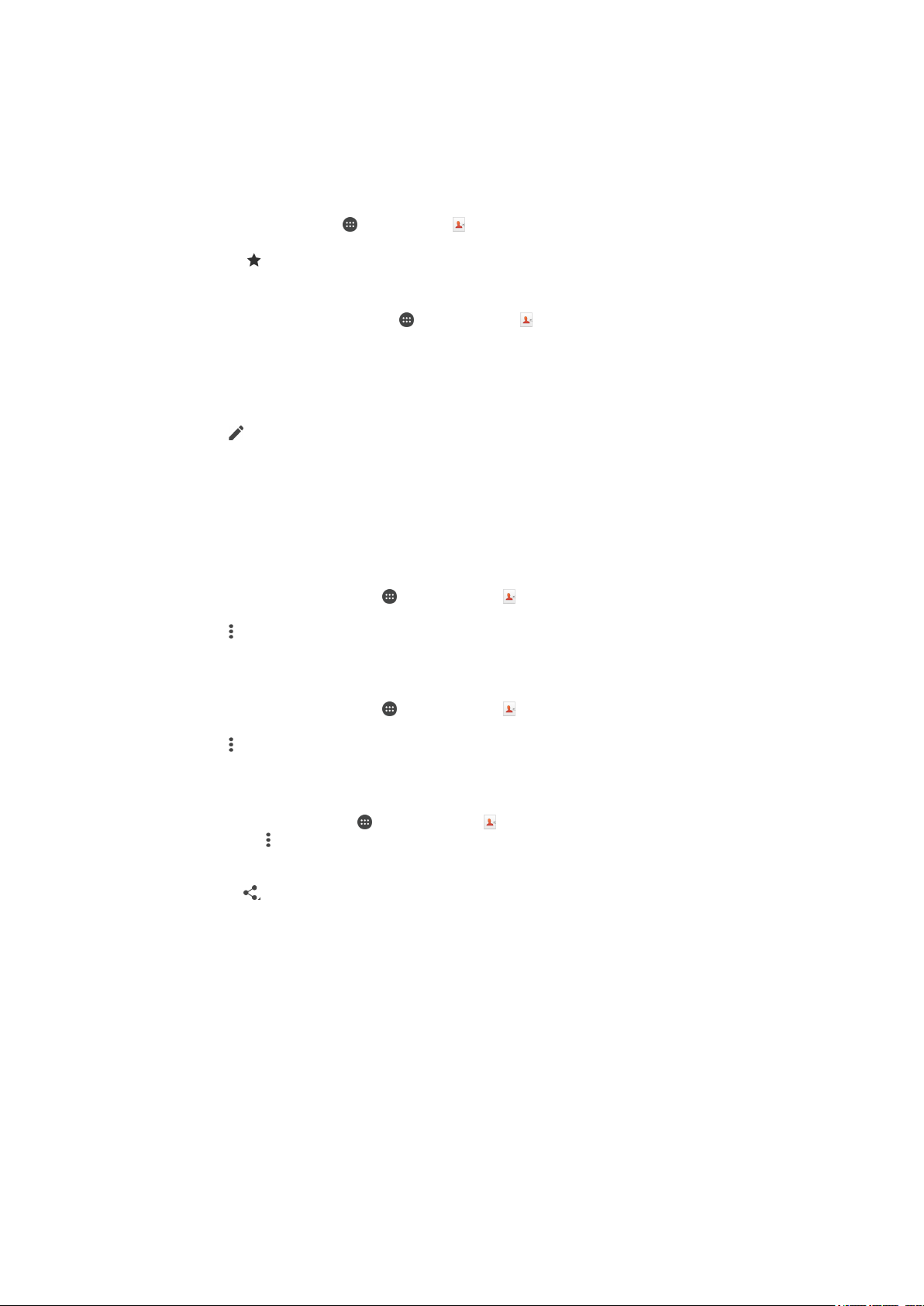
Омилени и групи
Можете да ги обележите контактите како омилени за да добиете брз пристап до нив од
апликацијата Контакти. Може и да ги назначите контактите во групи за побрз пристап до нив преку
апликацијата Контакти.
За да се обележи или отштиклира контакт како омилен
1
Од Почетен екран, допрете , потоа допрете .
2
Потчукнете го контактот што сакате да го додадете или отстраните од вашите омилени.
3
Потчукнете .
Приказ на омилените контакти
1
Од својот Почетен екран, допрете на
2
Допрете Омилени.
Назначување контакт во група
1
Во апликацијата Контакти, допрете и држете го контактот што сакате да го доделите во
група.
2
Допрете
3
Обележете ги полињата за избирање за групите во коишто сакате да го додадете
контактот.
4
Допрете ЗАЧУВАЈ.
, а потоа допрете ја лентата директно под Групи.
, а потоа допрете .
Испраќање информации за контакт
Испраќање визит-картичка
1
Од својот Почетен екран, допрете
2
Допрете Лично јас.
3
Допрете
4
Одберете достапен начин на пренесување и следете ги инструкциите на екранот.
Испраќање контакт
1
Од својот Почетен екран, допрете
2
Допрете го контактот чии што детали сакате да ги испратите.
3
Допрете
4
Одберете достапен начин на пренесување и следете ги инструкциите на екранот.
За да испратите неколку конткати одеднаш
1
Од Почетен екран, допрете го
2
Притиснете на
3
Обележете ги контактите што сакате да ги испратите или одберете ги сите доколку сакате
да ги испратите сите контакти.
4
Допрете го
екранот.
, потоа допрете Сподели.
, потоа допрете Сподели.
, па допрете го Обел. неколку.
, па одберете достапен метод на пренос и следете ги инструкциите на
, а потоа допрете .
, а потоа допрете .
, потоа допрете го .
Избегнување на двојни записи во апликацијата Контакти
Доколку ги синхронизирате вашите контакти со нова сметка или увезувате информации за контакт
на други начини, може да се случи да направите двојни записи во апликацијата Контакти. Доколку
се случи ова, можете да ги споите таквите двојни контакти за да креирате еден. А доколку споите
контакти по грешка, можете повторно да ги раздвоите подоцна.
64
Ова е Интернет верзија на ова издание. © Испечатете го само за приватна употреба.
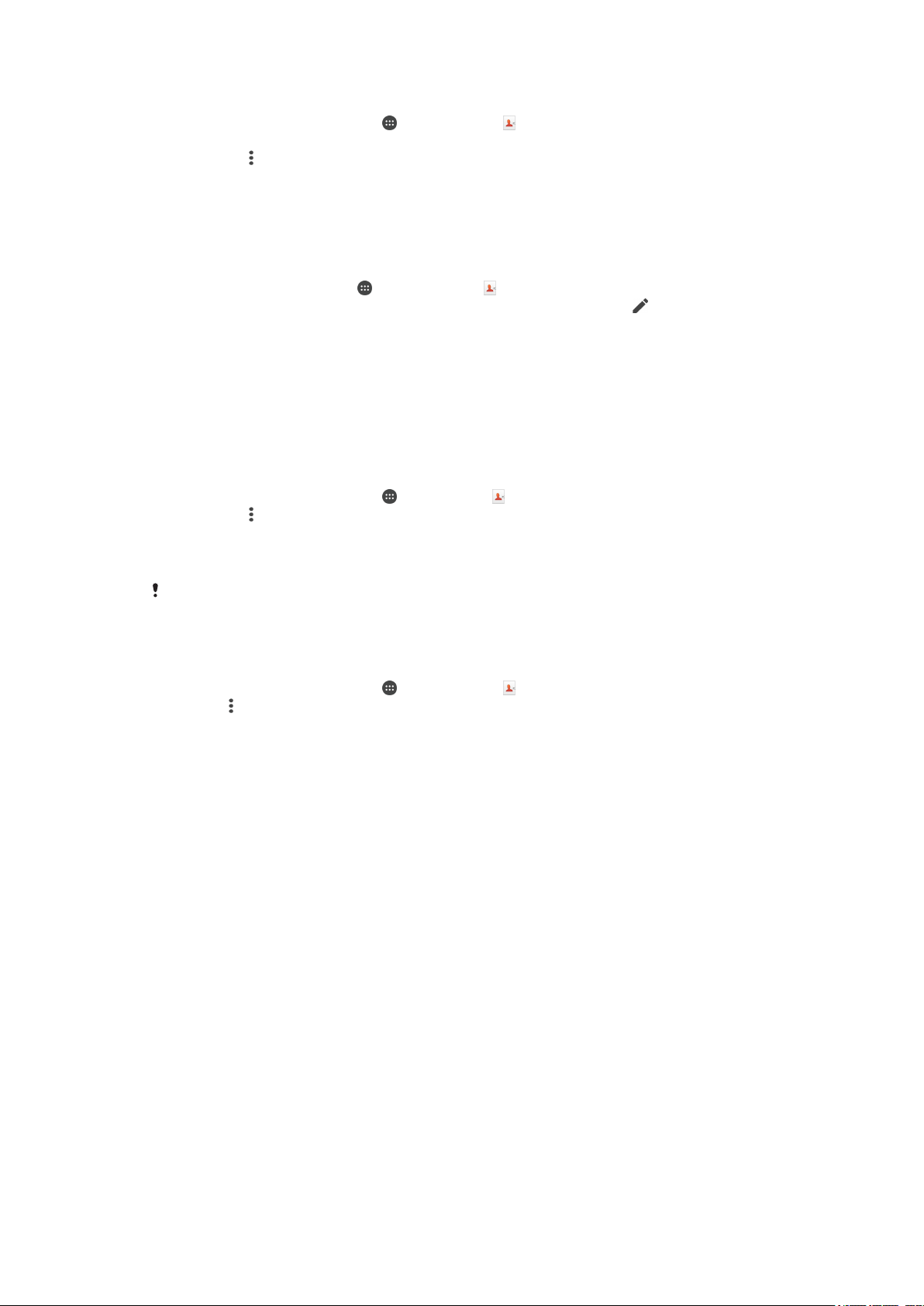
Поврзување контакти
1
Од својот Почетен екран, допрете , а потоа допрете .
2
Допрете го контактот што сакате да го поврзете со друг контакт.
3
Притиснете , потоа допрете Поврзи контакт.
4
Допрете го контактот чиишто информации сакате да ги приклучите кон првиот контакт,
потоа допрете OK за да потврдите. Информациите од првиот контакт се спојуваат со
вториот контакт, а поврзаните контакти се прикажуваат како еден контакт во листата на
контакти.
Одвојување поврзани контакти
1
Од Почетен екран, допрете го
2
Допрете го поврзаниот контакт што сакате да го уредувате, а потоа допрете .
3
Допрете ги опциите Отспои контакт > Прекини врска.
, потоа допрете го .
Правење резервна копија на контактите
Може да направите резервна копија на контактите на мемориска картичка или на USB-меморија.
Видете Пренесување контакти на страница 61 за повеќе информации за враќањето
контакти на уредот.
Извезување на сите контакти во мемориската картичка
1
Од својот Почетен екран, допрете
2
Притиснете , потоа допрете Извези контакти > SD-картичка.
3
Допрете ОК.
, потоа допрете .
Извоз на сите контакти во USB-меморија
Кога извезувате контакти на овој начин, прво мора да го поврзете уредот на USBмеморија, на пример, USB-диск или надворешен тврд диск, со помош на кабелот од
адаптерот за USB-домаќин. Погледнете Поврзување на уредот со USB- додатоци на
страницата 103 за да дознаете повеќе информации за поврзување на уредот со USBмеморијата.
1
Од својот Почетен екран, допрете
2
Допрете , потоа допрете Извези контакти > USB-меморија.
3
Допрете ОК.
, а потоа допрете .
65
Ова е Интернет верзија на ова издание. © Испечатете го само за приватна употреба.

Е-пошта
Поставување на е-пошта
Користете ја апликацијата за е-пошта во својот уред за да испраќате и примате пораки на е-пошта
преку својата сметка на е-пошта. Може да имате една или повеќе сметки на е-пошта во исто
време, вклучувајќи службена сметка на Microsoft Exchange ActiveSync.
Поставување сметка за е-пошта
1
Од својот Почетен екран, допрете .
2
Пронајдете и допрете Е-пошта.
3
Следете ги упатствата на екранот за да го завршите поставувањето.
За некои услуги за е-пошта, ќе треба да побарате информации од давателот на услуги за
деталните поставки за сметката за е-пошта.
Додавање дополнителна сметка за е-пошта
1
Од Почетен екран, допрете ја .
2
Најдете и допрете ја опцијата Е-пошта.
3
Допрете го
4
Внесете ги адресата за е-пошта и лозинката, па допрете ја опцијата Следно. Ако
поставките за сметката за е-пошта не можат да се преземат автоматски, завршете го
прилагодувањето рачно.
5
Кога ќе завршите, допрете го Следно.
, па потоа допрете го Поставки > Додај сметка.
Испраќање и примање пораки по е-пошта
1 Приказ на список со сите сметки на е-пошта и неодамнешни папки
2 Сортирај пораки по е-пошта
3 Пребарувајте пораки на е-пошта
4 Пристап до поставките и опциите
5 Напишете порака по е-пошта
6 Список со пораки по е-пошта
Преземање нови пораки по е-пошта
•
Кога дојдовното сандаче е отворено, на списокот со пораки поминете со прст надолу.
Читање на пораките по е-пошта
1
Од својот Почетен екран, допрете на
2
Пронајдете и допрете Е-пошта.
3
Ако користите неколку сметки за е-пошта, допрете
ја проверите. Доколку сакате да ги проверите сите свои сметки за е-пошта одеднаш,
допрете
4
Во дојдовното сандаче за е-пошта, лизгајте нагоре или надолу и допрете ја пораката по епошта што сакате да ја прочитате.
, па допретеКомбин. дојдовно санд..
Ова е Интернет верзија на ова издание. © Испечатете го само за приватна употреба.
.
и одберете ја сметката што сакате да
66

Креирање и испраќање порака по е-пошта
1
Од својот Почетен екран, допрете , а потоа пронајдете и допрете Е-пошта.
2
Ако користите неколку сметки за е-пошта, допрете и одберете ја сметката од којашто
сакате да испратите е-пошта.
3
Допрете , потоа напишете го името или адресата за е-пошта на примачот и одберете
еден или повеќе примачи од паѓачката листа.
4
Внесете ги насловот на е-поштата и текстот на пораката, потоа допрете
Одговарање на порака по е-пошта
1
Во дојдовното сандаче за е-пошта, најдете ја и допрете ја пораката на којашто сакате да
одговорите, а потоа допрете Одговори или Одговори на сите.
2
Внесете го својот одговор, потоа допрете
Препраќање порака по е-пошта
1
Во дојдовното сандаче за е-пошта, најдете ја и допрете ја пораката што сакате да ја
препратите, па допрете Препрати.
2
Внесете го името или адресата за е-пошта на примачот, па одберете еден или повеќе
примачи од паѓачката листа.
3
Внесете го текстот од пораката, потоа допрете
За да видите прилог на порака преку е-пошта
1
Најдете ја и допрете ја пораката од е-поштата којашто го содржи прилогот што сакате да го
видите. Е-поштата со прилози се идентификува со .
2
Откако ќе се отвори пораката од е-поштата, допрете ја опцијата Вчитај. Прилогот почнува
да се презема.
3
По преземање на прилогот, допрете ја опцијата Прика..
.
.
Зачувување на адресата за е-пошта на испраќачот во контактите
1
Пронајдете ја и допрете на пораката во дојдовното сандаче за е-пошта.
2
Допрете го името на испраќачот, допрете Додај во контакти и потоа допрете OK.
3
Одберете од постојните контакти или допрете Креирај нов контакт.
4
Уредете ги информациите за контактот ако сакате, па допрете Зачувај.
Организирање на пораките на е-пошта
Сортирање на пораките по е-пошта
1
Од својот Почетен екран, допрете на
2
Пронајдете и допрете Е-пошта.
3
Ако користите неколку сметки за е-пошта, допрете
сандаче што сакате да го сортирате. Доколку сакате да ја сортирате е-поштата во сите
свои сметки за е-пошта одеднаш, допрете , потоа допрете Комбин. дојдовно
санд..
4
Допрете на , а потоа допрете Сортирање.
5
Одберете опција за сортирање.
Пребарување пораки по е-пошта
1
Од својот Почетен екран, допрете
2
Ако користите неколку сметки за е-пошта, допрете
ја пребарате. Доколку сакате да ги пребарате сите свои сметки за е-пошта одеднаш,
допрете , потоа допрете Комбин. дојдовно санд..
3
Допрете
4
Внесете го текстот за пребарување, па допрете на тастатурата.
5
Резултатот од пребарувањето се појавува во листа сортирана според датум. Допрете ја
пораката по е-пошта што сакате да ја отворите.
.
.
и одберете ја сметката со дојдовното
, а потоа пронајдете и допрете Е-пошта.
и одберете ја сметката што сакате да
67
Ова е Интернет верзија на ова издание. © Испечатете го само за приватна употреба.

Прикажување на сите папки за една сметка за е-пошта
1
Од својот Почетен екран, допрете на , потоа најдете и допрете Е-пошта.
2
Повлечете го левиот агол на екранот надесно, потоа одберете ја сметката што сакате да ја
проверите.
3
Под сметката што сакате да ја проверите, одберете Покажи ги сите папки.
Бришење порака по е-пошта
•
Во дојдовното сандаче за е-пошта, потчукнете ја во десно пораката што сакате да ја
избришете.
Преместување е-пошта во друга папка
1
Во дојдовното сандаче за е-пошта, потчукнете ја во лево пораката што сакате да ја
преместите.
2
Допрете ја опцијата Премести, па одберете папка.
Поставки на сметка на е-пошта
Отстранување сметка за е-пошта од уредот
1
Од Почетен екран, допрете го
2
Најдете и допрете го Е-пошта.
3
Притиснете го
4
Одберете ја сметката што сакате да ја отстраните.
5
Допрете го Избриши сметка > ОК.
, потоа допрете го Поставки.
.
Промена на зачестеноста на проверката на дојдовното сандаче
1
Од Почетен екран, допрете ја опцијата
2
Најдете и допрете ја опцијата Е-пошта.
3
Допрете ја опцијата
4
Изберете ја сметката за којашто сакате да ја промените зачестеноста на проверката на
дојдовното сандаче.
5
Допрете ги опциите Зачест. на проверување > Зачестеност на проверка и
одберете опција.
Поставување автоматски одговор за отсуство во сметка на Exchange Active Sync
1
Од својот Почетен екран, допрете
2
Притиснете
3
Одберете ја сметката EAS (Exchange Active Sync) за којашто сакате да поставите
автоматски одговор за отсуство.
4
Допрете Надвор од канцеларијата.
5
Повлечете го лизгачот крај Надвор од канцеларијата во десно за да се вклучи
функцијата.
6
По потреба, обележете го изборното поле Поставете опсег на време и поставете
временски опсег за автоматски одговор.
7
Внесете ја пораката за отсуство во полето за текстот на пораката.
8
Допрете ОК за да потврдите.
, потоа допрете Поставки.
, па допрете ја опцијата Поставки.
.
, потоа најдете и допрете Е-пошта.
Gmail™
Ако имате сметка на Google™, може да ја користите апликацијата Gmail™ за да читате, пишувате
и организирате пораки на е-пошта.
68
Ова е Интернет верзија на ова издание. © Испечатете го само за приватна употреба.

1 Приказ на список со сите сметки на Gmail и папки
2 Пребарувајте пораки на е-пошта
3 Архивирајте порака по е-пошта
4 Избришете порака по е-пошта
5 Обележете порака по е-пошта како непрочитана
6 Преместете порака по е-пошта во папка
7 Пристап до поставките и опциите
8 Список со пораки по е-пошта
9 Напишете порака по е-пошта
За да дознаете повеќе за Gmail™
•
Кога ќе ја отворите апликацијата Gmail, повлечете го надесно левиот раб од екранот, потоа
најдете и допрете Помош.
69
Ова е Интернет верзија на ова издание. © Испечатете го само за приватна употреба.

Музика
Пренесување музика во уредот
Има неколку начини на пренесување музика од компјутерот во уредот:
•
Може да пренесувате музички датотеки помеѓу уредот и компјутерот со помош на дадениот USB
кабел. Откако ќе се поврзат, одберете Пренос на датотеки (MTP) на уредот и потоа
едноставно ископирајте ги и залепете ги или повлечете ги и испуштете ги датотеките со помош на
компјутерот. Видете Управување со датотеките со помош на компјутер на
страницата 34.
•
Може да го користите софтверот на Xperia™ Companion за пренесување медиумски датотеки
помеѓу компјутерот и уредот. Дознајте повеќе и преземете го Xperia™ Companion за Windows на
http://support.sonymobile.com/tools/xperia-companion/ или Xperia™ Companion за Mac на
http://support.sonymobile.com/tools/xperia-companion-mac/.
Апликацијата Music може да не ги поддржува сите формати на музички датотеки. За
повеќе информации за поддржаните формати на датотеки и за користењето
мултимедијални (аудио, слика и видео) датотеки, преземете ја белата книга за вашиот
уред на www.sonymobile.com/support/.
Слушање музика
Користете ја апликацијата Музика за слушање на омилената музика и аудио книги.
1 Одете во почетниот екран за музика
2 Пребарувајте ги песните зачувани во уредот
3 Прикажете ја тековната низа на репродукција
4 Албум арт (ако е достапно)
5 Индикатор за прогрес – влечете или допрете за да премотувате напред или назад
6 Поминато време на тековната песна
7 Вкупно траење на тековната песна
8 Повторувајте ги сите песни од тековната низа за репродукција
9 Допрете за да одите до наредната песна во низата за репродукција
Допрете и задржете брзо премотување напред во тековната песна
10 Пуштете или паузирајте песна
11 Допрете за да одите до претходната песна во низата за репродукција
Допрете и задржете премотување назад во тековната песна
12 Пуштајте ги песните од тековната низа за репродукција измешано
70
Ова е Интернет верзија на ова издание. © Испечатете го само за приватна употреба.

Почетен екран за Музика
1 Влечете го левиот раб на екранот надесно за да го отворите менито на почетниот екран на Музика
2 Лизгајте нагоре или надолу за приказ на содржината
3 Репродуцирајте песна со користење на апликацијата Музика
4 Вратете се на екранот на музички плеер
5 Репродуцирајте ги сите песни во режим на случаен избор
Репродуцирање песна со користење на апликацијата Music
1
Од својот Почетен екран, допрете
2
Влечете го левиот агол на екранот надесно.
3
Одберете музичка категорија.
4
Допрете на песната за да се репродуцира.
Можеби нема да може да репродуцирате објекти заштитени со авторски права. Потврдете
дека ги имате потребните права за материјалот што го споделувате.
, потоа најдете и допрете .
Наоѓање информации за песните преку интернет
•
Додека песната се репродуцира во апликацијата Music, допрете го албум артот, па допрете
Повеќе за ова.
Интернет-изворите поврзани со песната може да вклучуваат видеа на YouTube™, текстот
на песната и информации за изведувачот на Wikipedia.
Уредување музички информации и преземање албум арт
1
Од апликацијата Music, допрете на албум артот, а потоа допрете Уредув. муз.
информ..
2
Уредете ги информациите по желба.
3
За да поставите или да преземете албум арт, допрете
4
Кога ќе завршите, допрете ЗАЧУВАЈ.
Може и да поставите автоматско преземање албум арт во менито Музика, под Поставки.
, па изберете опција.
За да се прилагоди јачината на звукот на аудио
•
Притиснете го копчето за јачина на звук.
Минимизирање на апликацијата Music
•
Кога се репродуцира песна, допрете
за да појдете во вашиот Почетен екран.
Апликацијата Music продолжува да се извршува во заднина.
Отворање на апликацијата Music кога репродуцира во заднината
1
Додека свири некоја песна во заднината, допрете
за да го отворите неодамна
користениот прозорец на апликациите.
2
Допрете ја апликацијата Music.
Мени на почетен екран за Музика
Со менито на почетниот екран на Музика може да ги прегледате сите песни на уредот. Од овде
може да ги уредите албумите и листите со песни.
71
Ова е Интернет верзија на ова издание. © Испечатете го само за приватна употреба.

1 Вратете се во почетниот екран за Музика
2 Прегледајте ја тековната низа на репродукција
3 Пребарајте ги сите пејачи
4 Пребарајте ги сите албуми
5 Пребарајте ги сите песни
6 Пребарајте ја библиотеката со музика и филтрирајте според пејач, албум или име на песна
7 Пребарајте ги сите листи со песни
8 Репродуцирајте споделена датотека со музика на друг уред
9 Прегледајте ги сите претплатени или преземени датотеки во Podcast
10 Отворете го менито за поставки на апликацијата Музика
11 Отворете го менито за поддршка на апликацијата Музика
Отворање на менито на почетниот екран на Music
1
Од својот Почетен екран, допрете , потоа најдете и допрете .
2
Влечете го левиот агол на екранот во десно.
Враќање на почетниот екран на Music
•
Кога менито на почетниот екран на Music е отворено, допрете Почетна страница.
•
Кога менито на почетниот екран на Music е отворено, допрете на екранот десно од менито.
Бришење песна
1
Од менито на почетниот екран на Music, пребарајте ја песната што сакате да ја избришете.
2
Допрете и држете го насловот на песната, па допрете Избриши во листата што ќе се
појави.
3
Допрете повторно Избриши за да потврдите.
Листи со песни
На почетниот екран на Music може да креирате сопствени листи со песни од музиката зачувана во
уредот.
Креирање свои листи со песни
1
Од почетниот екран на Music, допрете го и држете го името на албумот или песната што
сакате да ја додадете во листата со песни.
2
Во менито што ќе се отвори, допрете Додај во листата со песни > Креирај нова
плејлиста.
3
Внесете име за листата со песни и допрете ОК.
Може и да допрете на албум артот, а потоа допрете
креирате нова листа со песни.
Репродуцирање на своите листи со песни
1
Отворете го менито на почетниот екран на Music, па допрете Листа со песни.
2
Во Листа со песни, одберете ја листата со песни којашто сакате да ја отворите.
3
Доколку сакате да ги репродуцирате сите песни, допрете Измеш. пушт. на сите.
Додај во листата со песни за да
72
Ова е Интернет верзија на ова издание. © Испечатете го само за приватна употреба.

Додавање песни во листата со песни
1
Од почетниот екран на Music, пребарувајте до песната или албумот што сакате да ги
додадете во листата со песни.
2
Допрете и држете го насловот на песната или на албумот, потоа допрете Додај во
листата со песни.
3
Допрете го името на листата со песни во која сакате да го додадете албумот или песната.
Албумот или песната сега се додадени во листата со песни.
Отстранување песна од листа со песни
1
Во листа на лесни, допрете го и држете го насловот на песната што сакате да ја
избришете.
2
Допрете Отстрани од листата со песни.
Можеби не ќе можете да избришете песна што е зачувана на мемориската картичка или
во внатрешната меморија од уредот.
Бришење листа со песни
1
Отворете го менито на почетниот екран на Music, па допрете Листа со песни.
2
Допрете ја и држете ја листата со песни што сакате да ја избришете.
3
Допрете Избриши.
4
Допрете повторно Избриши за да потврдите.
Не може да ги бришете паметните листи со песни.
Споделување музика
Споделување песни
1
Од почетниот екран на Music, пребарајте ја песната или албумот што сакате да ги
споделите.
2
Допрете го и држете го насловот на песната, а потоа допрете Share.
3
Одберете апликација од листата, потоа следете ги инструкциите на екранот.
На истиот начин можете да споделувате и албуми и листи со песни.
Подобрување на звукот
Подобрување на квалитетот на звукот со користење еквилајзер
1
Отворете го менито на почетниот екран на Music, па допрете Поставки > Аудио
поставки > Звучни ефекти > Еквилајзер.
2
Ако сакате рачно да го прилагодите звукот, влечете ги копчињата за фреквентниот опсег
нагоре или надолу. За автоматско прилагодување на звукот, допрете
Вклучување на функцијата опкружувачки звук
1
Отворете го менито на почетниот екран на Музика, па допрете Поставки > Аудио
поставки > Звучни ефекти > Опкружувачки звук (VPT).
2
Потчукнете лево за да одберете поставка, па допрете ја опцијата ОК за да потврдите.
и одберете стил.
Препознавање музика со TrackID™
Користете ја услугата TrackID™ за препознавање музика за да ги идентификувате песните што ќе
ги слушнете во околината. Само снимете краток дел од песната и ќе добиете информации за
изведувачот, насловот и албумот за неколку секунди. Може да ги купите песните што ќе ги
идентификува TrackID™ и да ги прегледате TrackID™ топ листите за да видите што пребаруваат
корисниците на TrackID™ во светот. За најдобри резултати, користете го TrackID™ во тивка
околина.
73
Ова е Интернет верзија на ова издание. © Испечатете го само за приватна употреба.

1 Пребарувајте песни, албуми и изведувачи
2 Креирајте профил на TrackID™ на интернет
3 Прегледајте ги тековните музички топ листи
4 Прегледајте ги опциите на TrackID™
5 Прегледајте ја историјата на претходни пребарувања
6 Проверете што пуштаат другите
7 Идентификувајте ја музиката што ја слушате
Апликацијата TrackID™ и услугата TrackID™ не се поддржани во сите држави/региони или
од сите мрежи и/или обезбедувачи на услуги. TrackID™ може да се поврзе со услугите за
стриминг на музика достапни во вашата држава.
Идентификување музика со помош на технологијата TrackID™
1
Од својот Почетен екран, допрете
2
Пронајдете и допрете TrackID™, потоа држете го уредот близу до изворот на музиката.
3
Допрете
. Доколку песната е препознаена од услугата TrackID™, резултатите се
.
појавуваат на екранот.
За да се вратите во почетниот екран на
TrackID™, допрете
.
Прегледување на информациите за изведувачот на песната
1
Откако апликацијата TrackID™ ќе ја препознае песната, резултатот ќе се прикаже на
почетниот екран на TrackID™.
2
Лизгајте до резултатот што сакате да го прегледате, па допрете го за да се отвори.
Бришење песна од историјата на песни
1
Отворете ја апликацијата TrackID™, потоа пребарајте ја песната што сакате да ја
избришете.
2
Допрете го и задржете го екранот за да се појави
3
Допрете
.
.
Користење на TrackID™ LIVE
TrackID™ LIVE може да го користите за да гледате кои песни се репродуцираат во ЖИВО низ
целиот свет во реално време. Постојат два начина за вклучување на TrackID™ LIVE:
•
Допрете на мапата од почетниот екран на TrackID™.
•
Или притиснете
Може да ја промените брзината на добивање на репродуцираните песни и може да го
вклучувате или исклучувате звукот за приказите на песните.
, а потоа допрете TrackID™ LIVE.
74
Ова е Интернет верзија на ова издание. © Испечатете го само за приватна употреба.

FM радио
Слушање радио
FM радиото во уредот работи како и секое друго FM радио. На пример, можете да пребарувате и
слушате FM радио станици и да ги зачувате како омилени. Мора да поврзете жична слушалка или
слушалки со уредот за да може да го користите радиото. Тоа е така бидејќи слушалката или
слушалките функционираат како антена. Откако ќе се поврзе еден од овие уреди, може да го
префрлите аудиото на звучникот доколку сакате.
1 Зачувување или отстранување канал од омилени
2 Приспособена фреквенција
3 Список со омилени
4 Стартувајте ја апликацијата за препознавање музика TrackID™
5 Копче за вклучување/исклучување на радиото
6 Приказ на опциите на менито
7 Фреквенциски опсег - влечете налево или надесно за преместување помеѓу каналите
8 Движете го фреквенцискиот опсег нагоре за да пребарате канал
9 Бирање за приспособување
10 Зачуван омилен канал
11 Движете го фреквенцискиот опсег надолу за да пребарате канал
Слушање на FM радиото
1
Поврзете слушалка или сет од слушалки на уредот.
2
Од својот Почетен екран, допрете ја
3
Пронајдете и допрете FM радио . Достапните канали се појавуваат како што лизгате
.
низ фреквенцискиот опсег.
Кога ќе го вклучите FM радиото, достапните канали автоматски се појавуваат. Доколку
каналот има RDS информации, тие се појавуваат неколку секунди откако ќе почнете со
слушање на каналот.
Движење помеѓу омилените радио канали
•
Влечете ја лентата за фреквенција налево ии надесно.
Да вклучите ново пребарување за радио канали
1
Кога радиото е отворено, притиснете
2
Потчукнете Барај канали. Радиото го претражува целиот фреквенциски опсег и сите
.
достапни канали се прикажуваат.
Вклучување на звукот од радиото на звучникот
1
Кога радиото е отворено, притиснете го
2
Допрете го Репродуц. во звучникот.
За да го вратите звукот преку слушалка со микрофон со кабел или слушалки со кабел,
притиснете го
и допрете го Репрод. во слушалки.
.
75
Ова е Интернет верзија на ова издание. © Испечатете го само за приватна употреба.

За да идентификувате песна на FM радио со помош на TrackID™
1
Додека свири песната на FM радиото на уредот, допрете ја опцијата .
2
Ќе се појави индикаторот за прогрес, додека апликацијата TrackID™ ја проверува песната.
Ако успее, ќе ви биде преентиран резултат за песната или пак листа со можни песни.
3
Притиснете го за да се вратите на FM радио.
Апликацијата TrackID™ и услугата TrackID™ не се поддржани во сите држави/региони или
од сите мрежи и/или обезбедувачи на услуги во сите области.
Омилени радио канали
За да се зачува канал како омилен
1
Кога радиото е отворено, појдете на каналот што сакате да го зачувате како омилен.
2
Допрете го
3
Внесете име и одберете боја за каналот, па притиснете на Зачувај.
Слушање омилен радио канал
1
Допрете
2
Одберете опција.
Отстранување канал од омилени
1
Кога радиото е отворено, појдете на каналот што сакате да го отстраните.
2
Допрете го
.
.
, па допрете го Избриши.
Поставки на звукот
Префрлување помеѓу моно и стерео режим на звукот
1
Кога радиото е отворено, притиснете го
2
Допрете го Вклучи стерео звук.
3
За повторно да го слушате звукот во моно режим, притиснете го
прекини моно.
Одбирање радиоподрачје
1
Кога радиото е отворено, притиснете го .
2
Допрете го Пост. на рег. на радио.
3
Одберете опција.
.
и допрете го Принудно
76
Ова е Интернет верзија на ова издание. © Испечатете го само за приватна употреба.

Камера
Фотографирање и снимање видеа
1 Зумирајте или одзумирајте
2 Префрлете меѓу предната и главната камера
3 Предна камера
4 Екран на главната камера
5 Прегледајте фотографии и видеа
6 Фотографирајте или снимете видеа
7 Приспособете ги поставките на режимот на снимање
8 Вратете се еден чекор назад или излез од камерата
9 Изберете режим на снимање
Фотографирање од екранот при заклучување
1
За да го активирате екранот, кратко притиснете го копчето за вклучување .
2
За да ја активирате камерата, допрете ја и задржете ја иконата од камерата
повлечете ја налево.
3
Откако камерата ќе се отвори, допрете
.
Фотографирање со допирање на екранот
1
Активирајте ја камерата.
2
Допрете
3
Влечете го лизгачот Снимање со допир надесно.
4
Насочете ја камерата кон предметот.
5
За да фотографирате, допрете каде било на екранот каде што сакате камерата да
.
фокусира.
Фотографирање со допирање на копчето на камерата на екранот
1
Активирајте ја камерата.
2
Насочете ја камерата кон предметот.
3
Притиснете го копчето на камерата на екранот
. Фотографијата се прави штом ќе го
тргнете прстот.
За да направите авто-портрет со предната камера
1
Активирајте ја камерата.
2
Допрете
3
За да фотографирате, допрете го копчето за камера на екранот . Фотографијата се
.
прави веднаш штом ќе го тргнете прстот.
, потоа
Користење на функцијата зум
•
Кога камерата е отворена, притиснете го копчето за јачина на звук нагоре или надолу.
•
Кога камерата е отворена, намалете го или раширете го екранот на камерата.
77
Ова е Интернет верзија на ова издание. © Испечатете го само за приватна употреба.
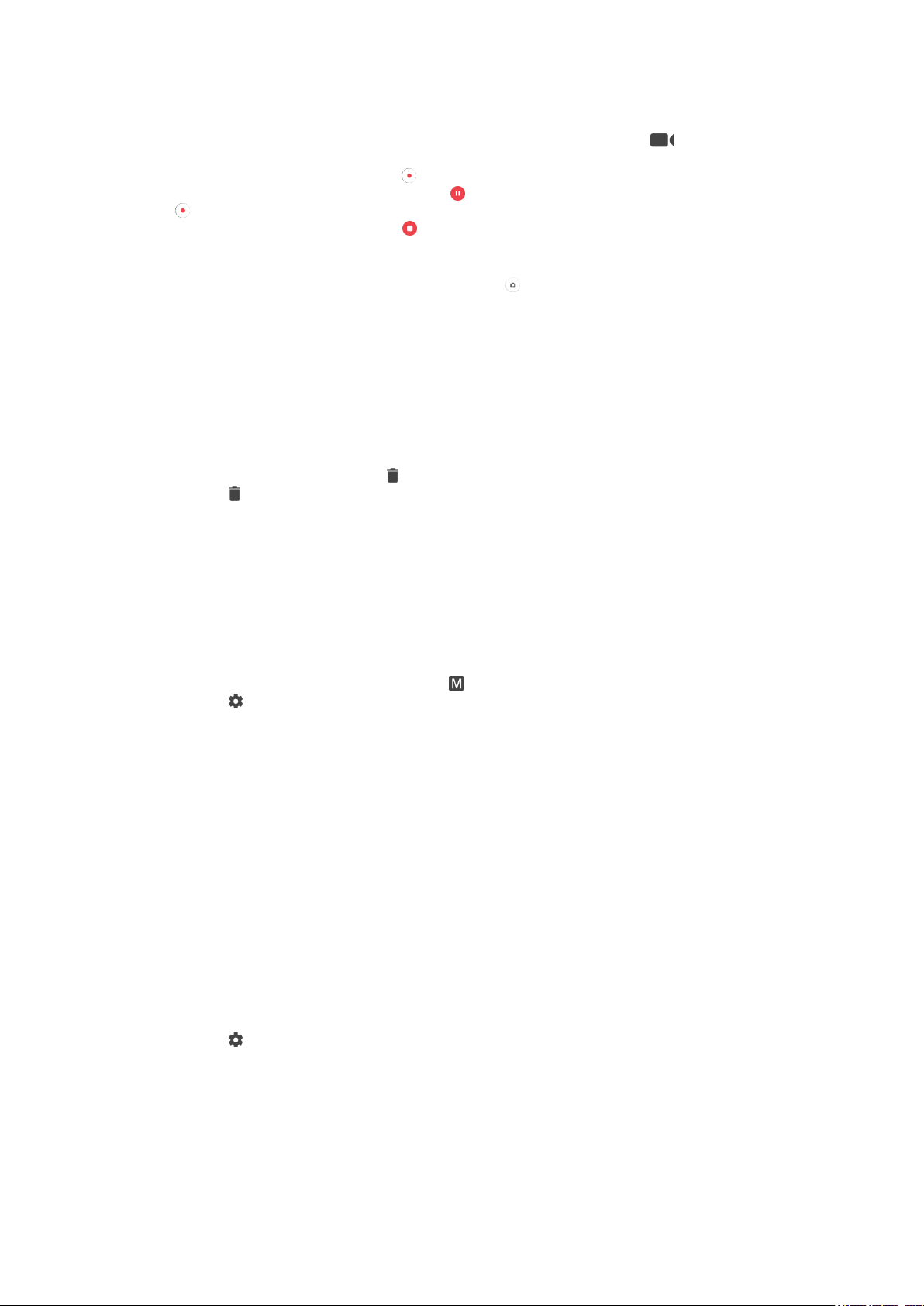
Снимање видео
1
Активирајте ја камерата.
2
Ако не е одбран видеорежимот, поминете со прстот на екранот за да одберете .
3
Насочете ја камерата кон субјектот.
4
За да започнете да снимате, допрете .
5
За да паузирате кога снимате видео, допрете . За да продолжите да снимате, допрете
.
6
За да прекинете да снимате, допрете .
Фотографирање додека се снима видео
•
За да фотографирате додека се снима видео, допрете
штом ќе го ослободите прстот.
Прегледување на фотографиите и видеата
1
Активирајте ја камерата, потоа допрете ја малата слика за се отвори фотографијата или
видеото.
2
Потчукнете налево или надесно за да ги прегледате своите фотографии и видеа.
Бришење фотографија или снимено видео
1
Пребарајте ги фотографијата или видеото што сакате да ги избришете.
2
Допрете го екранот за да се појави
3
Допрете .
4
Допрете Избриши за да потврдите.
.
Фотографијата се прави веднаш
Препознавање на лице
Камерата автоматски препознава лица и ги идентификува со рамки. Обоената рамка покажува чие
лице е одбрано за фокус. Фокусот е поставен на лицето најблизу до камерата. Може и да допрете
една од рамките за да одберете кое лице треба да биде во фокусот.
За да вклучите препознавање на лице
1
Лизнете со прст на екранот за да го изберете
2
Допрете .
3
Најдете и допрете Режим на фокус > Препознавање на лице.
Фотографирање користејќи препознавање на лице
1
Кога е отворена камерата и вклучено е Препознавање на лице, насочете ја камерата
кон субјектот. До пет лица може да бидат воочени и секое воочено лице е врамено.
2
Допрете ја рамката што сакате да ја одберете за фокусирање. Не допирајте ако сакате
камерата автоматски да го одбере фокусот.
3
Обоена рамка покажува чие лице е во фокусот. Допрете го екранот за да фотографирате.
Рачно режим на снимање.
Користење на Smile Shutter™ за сликање насмеани лица
Користете ја технологијата Smile Shutter™ за да фотографирате лице додека се смее. Камерата
препознава до пет лица и одбира едно лице за препознавање на насмевка и автоматски фокус.
Кога одбраното лице ќе се насмевне, камерата автоматски фотографира.
За да го вклучите Smile Shutter™
1
Активирајте ја камерата.
2
Допрете
3
Најдете и допрете Smile Shutter и изберете ниво на насмевка.
.
Фотографирање со Smile Shutter™
1
Кога камерата е отворена, а апликацијата Smile Shutter™ е вклучена, насочете ја камерата
кон лицето што го сликате. Камерата одбира на кое лице да се фокусира.
2
Одбраното лице се појавува во обоена рамка и сликата се прави автоматски.
3
Ако не е откриена ниту една насмевка, допрете го екранот за мануелно фотографирање.
78
Ова е Интернет верзија на ова издание. © Испечатете го само за приватна употреба.

Додавање географска местоположба во фотографиите
Вклучете гео-означување за да се додаде приближната географска локација (гео-ознака) на
фотографиите при нивното правење. Географската локација се одредува со безжични мрежи
(мобилни или Wi-Fi мрежи) или со технологијата GPS.
Кога на екранот од камерата ќе се појави , гео-означувањето е вклучено, но географската
местоположба не е пронајдена. Кога ќе се појави , гео-означувањето е вклучено и географската
локација е достапна, па на фотографијата може да ѝ се постави гео-ознака. Кога ниту еден од
овие два симболи не се појавува, гео-означувањето е исклучено.
Вклучување на гео-означувањето
1
Од својот Почетен екран, допрете
2
Допрете Поставки > Локација.
3
Допрете го прекинувачот за вклучување/исклучување.
4
Активирајте ја камерата.
5
Допрете
6
Пронајдете го Зачувување локации. Повлечете го лизгачот надесно.
.
.
Општи поставки на камерата
Преглед на поставките за режимот на снимање
Автоматско оптимизирање
Оптимизирајте ги поставките за да одговараат на секоја сцена.
Рачно
Рачно прилагодете ги поставките на камерата.
Заднинско дефокус.
Замаглете ја заднината на фотографиите за да направите предметите да изгледаат поизострено.
AR-ефект
Фотографирајте или снимајте со виртуелни сцени и ликови.
Креативен ефект
Применувајте ефекти на фотографиите или видеата.
Timeshift burst
Пронајдете ја најдобрата фотографија од бурст-слики.
Проширена панорама
Правете широкоаголни и панорамски фотографии.
Лице во сликата
Фотографирајте со помош на предната и задната камера истовремено.
Повеќе камери
Снимете ја истата сцена од повеќе агли на еден екран.
Sound Photo
Фотографирајте со звук во заднината.
AR-забава
Играјте си со виртуелните предмети во пронаоѓачот на изглед на камерата и збогатете ги фотографиите и
видеата.
За да менувате помеѓу режимите на снимање
1
Активирајте ја камерата.
2
Лизнете со прст на екранот за да го изберете саканиот режим на снимање.
Автоматско оптимизирање
Режимот на автоматско оптимизирање ги препознава условите во коишто фотографирате и
автоматски ги прилагодува поставките за да ви овозможи да направите најдобра можна
фотографија.
79
Ова е Интернет верзија на ова издание. © Испечатете го само за приватна употреба.

Рачен режим
Користете го рачниот режим кога сакате рачно да ги прилагодите поставките на камерата за
снимање и фотографирање.
AR ефект
На фотографиите или видеата можете да им додавате ефекти на AR (augmented reality проширена реалност) за да ги направите позабавни. При користење на камерата, оваа поставка ви
овозможува да интегрирате 3Д сцени во фотографиите или видеата. Само одберете ја сцената
што ја сакате и дотерајте ја нејзината положба во баралото.
Креативен ефект
Може да применувате различни ефекти на фотографиите или видеата. На пример, може да
додадете носталгичен ефект за класичен изглед на фотографиите или ефект на скица за
поинтересна слика.
Sweep Panorama
Со лесно движење со притискање и повлекување можете да правите широкоаголни фотографии
во хоризонтална и вертикална насока.
За да фотографирате во панорамски режим
1
Активирајте ја камерата.
2
Лизнете со прст на екранот за да одите на
3
За да ја изберете насоката на снимање, допрете .
4
Само допрете го екранот и мирно движете ја камерата од една на друга страна.
и изберете .
Timeshift burst
Камерата слика серија од 61 фотографија за време од две секунди – една секунда пред и по
допирањето на копчето за камера на екранот. Може да се вратите и да ја најдете совршената
слика.
Користење на Timeshift burst
1
Активирајте ја камерата.
2
Поминете со прстот на екранот за да појдете во
3
Фотографирајте. Направените фотографии се појавуваат во приказ на мали слики.
4
Лизгајте низ малите слики и одберете ја фотографијата што сакате да ја зачувате, па
допрете
.
и одберете .
Режим на заднинско дефокусирање
Користете го ефектот на замаглена заднина на камерата за да ги направите предметите
поизострени и поживи во однос на заднината. Во режимот на заднинско дефокусирање, камерата
слика двапати, ја препознава заднината и ја замаглува, а предметите ги задржува изострени и во
фокусот - како да сликате со дигитална SLR-камера. Може да одберете од три различни варијации
на замаглување и да го приспособите неговото ниво на екранот за преглед.
Лице во слика
Можете да го користите режимот Лице во слика за да ги вклучите истовремено и предната и
задната камера, така што ќе можете да направите фотографија на себеси заедно со предметот.
Режим Multi camera
Режимот Multi camera ви овозможува да направите фотографија што комбинира слики од два
различни агли и уреди. Гледате две слики во пронаоѓач на изглед на камерата од вашиот уред –
една од вашата камера и една од поврзаниот уред Xperia™ или од камера Sony што поддржува
NFC и технологија Wi-Fi Direct™. Потоа може да го уредувате тоа што го гледате во пронаоѓачот
на изглед пред да фотографирате.
80
Ова е Интернет верзија на ова издание. © Испечатете го само за приватна употреба.

Па, ако сте на пример, на место на концерт и сакате да направите фотографија што комбинира
приказ на бендот од еден агол и публиката од друг, може да го користите режимот Multi camera за
најдобриот ефект.
Може да го поставите режимот Multi camera со помош на NFC, што го вклучува поврзувањето на
двата уреда со помош на технологијата Wi-Fi Direct™.
За да го користите режимот на повеќе камери
1
Вклучете ги NFC функциите на двата уреда коишто сакате да ги поврзете.
2
Активирајте ја камерата на уредот.
3
Лизнете со прст на екранот за да одите на и изберете .
4
На екраните на двата уреди, допрете
5
Допрете ги областите на препознавање NFC на секој уред еден со друг. Двата уреди треба
.
да се поврзат со користење на Wi-Fi Direct™ технологија.
6
Откако уредите ќе бидат поврзани, двете слики се прикажуваат во баралото на уредот –
еден од баралото на камерата и еден од баралото на поврзаниот уред.
7
За да ги уредите сликите во баралото, допрете
8
Уредете ги сликите како што сакате. На пример, може да допрете и да задржите слика и
.
влечете ја на другата страна на баралото за да го промените редоследот.
9
Кога ќе завршите со уредување и ќе бидете подготвени да ја направите конечната
комбинирана слика, допрете Готово >
.
Преземање апликации за камерата
Може да преземате бесплатни или платени апликации за камерата од Google Play™, извори. Пред
да започнете со преземање, проверете дали имате активна интернет конекција, најдобро преку
Wi-Fi за да се ограничат трошоците за сообраќајот на податоци.
За да преземете апликации за камера
1
Отворете ја апликацијата за камерата.
2
Лизнете со прст на екранот за да одите на
3
Изберете ја апликацијата што сакате да ја преземете, а потоа следете ги упатствата за
, па потоа допрете .
комплетирање на инсталацијата.
Брзо стартување
Користете поставки за Брзо стартување за стартување на камерата кога екранот е заклучен.
Само стартувај
По повлекувањето навнатре, се активира главната камера од режимот на мирување.
Стартувај и сликај
По повлекувањето навнатре, се активира фотоапаратот од режимот на мирување и се слика фотографија.
Стартувај и снимај видео
По повлекувањето навнатре, се активира видео камерата од режимот на мирување и започнува снимањето.
Исклучено
Зачувување локации
Додавајте информации за географската локација (гео-ознака) во фотографиите додека ги правите.
Снимање со допир
Одредете ја областа за фокусирање и потоа допрете го со прстот екранот на камерата.
Фотографијата се прави веднаш штом ќе го ослободите прстот.
Звук
Одберете дали да го вклучите или исклучите звукот при фотографирање.
81
Ова е Интернет верзија на ова издание. © Испечатете го само за приватна употреба.

Меморија
Може да одберете да ги чувате своите податоци или на SD-картичка што може да се отстранува,
односно на внатрешната меморија на уредот.
Внатрешна меморија
Фотографиите или видеата се чуваат во меморијата на уредот.
SD-картичка
Фотографиите или видеата се чуваат на SD-картичката.
Touch Block
Може да го исклучите екранот на допир за да избегнете ненамерно допирање додека ја користите
камерата.
Баланс на бела боја
Оваа поставка, што е достапна само во режимот на снимање Рачно, го прилагодува балансот на
бои според осветлувањето. Таа ви овозможува и рачно да ја прилагодувате експозиција во
опсегот од -2,0 EV до +2,0 EV. На пример, може да ја зголемите светлината на сликата или да ја
намалите вкупната експозиција со притискање на контролите плус или минус соодветно кога ќе се
прикаже иконата за поставување баланс на бела боја
Автоматски
Го прилагодува балансот на бои автоматски според осветлувањето.
Усвитеност
Го прилагодува балансот на бои за топло осветлување, како под светилки.
.
Флуоресцентна
Го прилагодува балансот на бои за флуоресцентно осветлување.
Дневна светлина
Го прилагодува балансот на бои за надворешни, сончеви услови.
Облачно
Го прилагодува балансот на бои за облачно време.
Поставки на фотоапаратот
За да ги приспособите поставките за камерата
1
Активирајте ја камерата.
2
За да се прикажат сите поставки, допрете .
3
Изберете ја поставката што сакате да ја прилагодите, потоа уредете ја по желба.
Преглед на поставките за фотоапаратот
Резолуција
Пред да фотографирате, одберете од неколку резолуции и размери на фотографии. Фотографија
со повисока резолуција бара повеќе меморија.
8MP
3264×2448(4:3)
Резолуција од 8 мегапиксели со размер 4:3. Соодветно за фотографии што сакате да ги прикажете на екрани без широк
приказ или да ги печатите во висока резолуција.
6MP
3264×1836(16:9)
6 мегапиксели големина на слика со размер 16:9. Соодветно за фотографии што сакате да ги прикажете на екрани без
широк приказ или да ги печатите во висока резолуција.
3MP
2048×1536(4:3)
Резолуција од 3 мегапиксели со размер 4:3. Соодветно за фотографии што сакате да ги прикажете на екрани без широк
приказ или да ги печатите во висока резолуција.
82
Ова е Интернет верзија на ова издание. © Испечатете го само за приватна употреба.

2MP
1920×1080(16:9)
Резолуција од 2 мегапиксели со размер 16:9. Соодветно за фотографии што сакате да ги прикажувате на широк екран.
Оваа поставка е достапна само во режимот на сликање Рачно.
Автотајмер
Со автотајмерот може да фотографирате без да го држите уредот. Користете ја оваа функција за
да правите авто-портрети или групни фотографии каде сите може да бидат на фотографијата.
Може исто така да го користите автотајмерот ако сакате да избегнете тресење на камерата кога
фотографирате.
Вклучено (10 секунди)
Поставете одложување од 10 секунди од моментот кога ќе го допрете екранот на камерата, па до моментот на
фотографирање.
Вклучено (2 секунди)
Поставете одложување од 2 секунди од моментот кога ќе го допрете екранот на камерата, па до моментот на
фотографирање.
0,5 сек.
Поставете одложување од половина секунда од моментот кога ќе го допрете екранот на камерата, па до моментот на
фотографирање.
Исклучено
Фотографијата се прави веднаш штом ќе го допрете екранот на камерата.
Smile Shutter™
Пред да фотографирате, употребете ја функцијата Smile Shutter™ за да одредите на каков вид
насмевка реагира камерата.
Режим на фокусирање
Функцијата на фокусирање контролира кој дел од фотографијата треба да биде остар. Кога е
вклучен континуираниот автоматски фокус, камерата продолжува да го прилагодува фокусот па
така областа во рамката на фокусот останува остра.
Поединечен автом. фокус
Камерата автоматски се фокусира на одбраниот предмет. Вклучен е континуираниот автоматски фокус. Допрете го и
држете го екранот на камерата сѐ додека рамката на фокусот не ја промени бојата, што означува дека фокусот е
поставен. Фотографијата се прави кога ќе го ослободите прстот.
Повеќекратен автом. фокус
Фокусот е автоматски поставен на неколку области на сликата. Допрете го и држете го екранот на камерата сѐ додека
рамката на фокусот не ја промени бојата, што означува дека фокусот е поставен. Фотографијата се прави кога ќе го
ослободите прстот. Исклучен е континуираниот автоматски фокус.
Препознавање на лице
Камерата автоматски открива до пет човечки лица означени со рамки на екранот. Камерата автоматски се фокусира на
најблиското лице. Можете и да одберете кое лице да се фокусира со негово допирање на екранот. Кога ќе го допрете
екранот на камерата, обоената рамка покажува кое лице е одбрано и е во фокусот. Препознавањето на лице не може да
се користи за сите типови на сцени. Вклучен е континуираниот автоматски фокус.
Фокус при допир
Допрете одредена област на екранот од камерата за да ја поставите областа на фокусот. Исклучен е континуираниот
автоматски фокус. Допрете го и држете го екранот на камерата сѐ додека рамката на фокусот не ја промени бојата, што
означува дека фокусот е поставен. Фотографијата се прави кога ќе го ослободите прстот.
Следење на објект
Доколку изберете предмет со допирање во пронаоѓачот на изглед, камерата ќе го следи за вас.
Оваа поставка е достапна само во режимот на снимање Рачно.
83
Ова е Интернет верзија на ова издание. © Испечатете го само за приватна употреба.

HDR
Користете ја поставката HDR (High-Dynamic Range) за фотографирање при силно заднинско
светло или во услови на остар контраст. HDR компензира за загубата на детали и произведува
слика којашто добро ги претставува и темните и светлите подрачја.
Оваа поставка е достапна само во режимот на снимање Рачно.
ISO
Можете да го намалите замаглувањето на сликата предизвикано од темните услови или
движењето на предметите со зголемување на ISO-чувствителноста. Исто така, доколку сакате да
направите светла слика дури и во темни услови, може да ја поставите ISO-чувствителноста на
поголема вредност.
Автоматски
Автоматски ја поставува ISO-чувствителноста.
50
Ја поставува ISO-чувствителноста на 50.
100
Ја поставува ISO-чувствителноста на 100.
200
Ја поставува ISO-чувствителноста на 200.
400
Ја поставува ISO-чувствителноста на 400.
800
Ја поставува ISO-чувствителноста на 800.
1600
Ја поставува ISO-чувствителноста на 1600.
Оваа поставка е достапна само во режимот на снимање Рачно.
Премерување
Оваа функција автоматски одредува добро балансирана експозиција преку мерење на количината
на светлина што паѓа на сликата која сакате да ја направите.
Центар
Го мери центарот на сликата и ја одредува експозицијата во зависност од осветленоста на субјектот што се слика.
Точка
Ја прилагодува експозицијата во многу мал дел од сликате што сакате да ја направите.
Лице
Го мери количеството светлина на вашето лице и ја регулира експозицијата, така што лицето нема да биде ниту
премногу темно ниту премногу светло.
Повеќе
Ја дели сликата на повече подраќја и го мери секое подраќје за да одреди добро балансирана експозиција.
Оваа поставка е достапна само во режимот на сликање Рачно.
Краток приказ
Може да изберете кратко прикажување на фотографиите веднаш по сликањето.
Неограничено
Краткиот приказ на фотографијата или видеото се појавува по снимањето.
5 секунди
Краткиот приказ на фотографијата или видеото се појавува по снимањето и трае 5 секунди.
3 секунди
Краткиот приказ на фотографијата или видеото се појавува по снимањето и трае 3 секунди.
Уреди
84
Ова е Интернет верзија на ова издание. © Испечатете го само за приватна употреба.

Фотографијата или видеото се отвора за уредување по снимањето.
Исклучено
Фотографијата или видеото се зачувува по снимањето и не се појавува краток приказ.
Препознавање лица
Може да регистрирате лица во апликацијата Камера за таа автоматски да се фокусира на тие
лица кога ќе се појават во пронаоѓачот на изглед.
Одбирање сцена
Користете ја функцијата за одбирање сцени за брзо поставување на камерата за вообичаени
ситуации користејќи претходно програмирани сцени. Камерата нуди одредени поставки за
приспособување на одбраната сцена, што обезбедува најдобра можна фотографија.
Исклучено
Функцијата за одбирање сцени е исклучена и може рачно да фотографирате.
Фотографирање луѓе
Фотографирајте лица со помош на ефектот за подобрена убавина.
Фотографирање предмети
Користете ја за снимање фотографии наспроти мека позадина.
Намал. замаглув. при движ.
Користете ја за намалување на тресењето на камерата при снимање малку темни сцени.
Пејзаж
Користете ја за фотографии на пејзажи. Камерата се фокусира на далечни објекти.
HDR-поправање светло во задн.
Користете ја за подобрување на деталите кај слики со висок контраст. Вграденото поправање на светлото во
заднина ја анализира сликата и автоматски ја прилагодува за да се постигне совршено осветлена слика.
Ноќен портрет
Користете ја за ноќни портрети или портрети во слабо осветлени средини. Поради долгото време на експозиција,
камерата мора да се држи мирно или да се постави на стабилна површина.
Ноќна сцена
Користете ја при ноќно фотографирање или во слабо осветлени средини. Поради долгото време на експозиција,
камерата мора да се држи мирно или да се постави на стабилна површина.
Ноќно снимање со рака
Користете ја за рачно фотографирање при слабо светло со намалени пречки и замаглување.
Висока чувствителност
Користете ја за фотографирање без блиц во услови со слабо светло. Го намалува замаглувањето.
Храна
Користете ја за снимање храна во светли бои.
Милениче
Користете ја за фотографирање миленици. Го намалува замаглувањето и црвените очи.
Плажа
Користете ја за фотографирање сцени покрај море или езеро.
Снег
Користете ја во светли средини за да избегнете премногу осветлени фотографии.
Забава
Користете ја за фотографии во затворен простор со слабо осветлување. Оваа сцена користи осветлување од
заднината на затворен простор или од свеќа. Поради долгото време на експозиција, камерата мора да се држи
мирно или да се постави на стабилна површина.
Спортови
Користете ја за фотографии на предмети кои брзо се движат. Краткото време на експозиција го минимизира
замаглувањето при движење.
Документ
Користете ја за фотографии на текст или цртежи. Фотографијата добива зголемен, поостар контраст.
Огномет
85
Ова е Интернет верзија на ова издание. © Испечатете го само за приватна употреба.

Користете ја за фотографирање раскошни огномети.
Оваа поставка е достапна само во режимот на снимање Рачно.
Поставки на видео камерата
За да ги приспособите поставките за видеокамера
1
Активирајте ја камерата.
2
Лизнете со прст на
3
За да се прикажат поставките, допрете .
4
Изберете ја поставката што сакате да ја приспособите, па направете ги промените.
Преглед на поставките за видеокамерата
Видеорезолуција
Прилагодете ја видеорезолуцијата за различни формати.
Целосна HD
1920×1080(16:9)
Формат на целосно HD (Full High Definition) со размер 16:9.
HD
1280×720(16:9)
Формат HD (висока дефиниција) со размер 16:9.
.
VGA
640×480(4:3)
Формат VGA со размер 4:3.
MMS
Снимајте видеа соодветни за испраќање во мултимедиумски пораки. Времето на снимање во овој видеоформат е
ограничено за да ги собере видеодатотеките во мултимедиумската порака.
Автотајмер
Со автотајмерот може да снимате видео без да го држите уредот. Користете го да снимате групни
видеа каде сите можат да бидат снимени. Може исто така да го користите автотајмерот ако сакате
да избегнете тресење на камерата кога снимате.
Вклучено (10 секунди)
Поставете одложување од 10 секунди од моментот кога ќе го допрете екранот на камерата, па до моментот кога видеото
ќе почне да се снима.
Вклучено (2 секунди)
Поставете одложување од 2 секунди од моментот кога ќе го допрете екранот на камерата, па до моментот кога видеото
ќе почне да се снима.
0,5 сек.
Поставете одложување од половина секунда од моментот кога ќе го допрете екранот на камерата, па до моментот кога
видеото ќе почне да се снима.
Исклучено
Видеото ќе започне да се снима веднаш штом го допрете екранот на камерата.
Smile Shutter™(видео)
Користете ја функцијата Smile Shutter™ за да одредите на каков вид насмевка реагира камерата
пред да снимате видео.
Режим на фокусирање
Со поставката за фокусирање се контролира кој дел од видеото треба да биде остар. Кога е
вклучен континуираниот автоматски фокус, камерата продолжува да го прилагодува фокусот па
така областа во белата рамка на фокусот останува остра.
86
Ова е Интернет верзија на ова издание. © Испечатете го само за приватна употреба.

Поединечен автом. фокус
Камерата автоматски се фокусира на избраниот предмет. Вклучен е континуираниот автоматски фокус.
Препознавање на лице
Камерата автоматски открива до пет човечки лица, означени со рамки на екранот. Камерата автоматски се фокусира на
најблиското лице. Можете и да изберете кое лице да се фокусира со негово допирање на екранот. Кога ќе го допрете
екранот на камерата, жолтата рамка покажува кое лице е избрано и е во фокус. Препознавањето на лица не може да се
користи за сите типови на сцени. Вклучен е континуираниот автоматски фокус.
Следење на објект
Кога ќе изберете некој предмет, така што ќе го допрете во баралото, камерата ќе го следи за вас.
HDR видео
Користете ја поставката за HDR (високодинамичен опсег) видео за снимање видео при силно
заднинско осветлување или во услови на остар контраст. HDR видеото компензира за загубата на
детали и произведува слика што добро ги претставува и темните и светлите области.
Оваа поставка е достапна само во режимот на снимање Рачно.
Премерување
Оваа функција автоматски одредува добро балансирана експозиција преку мерење на количината
на светлина што паѓа на сликата која сакате да ја направите.
Центар
Го мери центарот на сликата и ја одредува експозицијата во зависност од осветленоста на субјектот што се слика.
Точка
Ја прилагодува експозицијата во многу мал дел од сликате што сакате да ја направите.
Лице
Го мери количеството светлина на вашето лице и ја регулира експозицијата, така што лицето нема да биде ниту
премногу темно ниту премногу светло.
Повеќе
Ја дели сликата на повече подраќја и го мери секое подраќје за да одреди добро балансирана експозиција.
Оваа поставка е достапна само во режимот на сликање Рачно.
SteadyShot™
Кога снимате видео, може да биде тешко да го држите уредот мирно. Стабилизаторот помага
преку компензирање за малите движења на раката.
Стандардно
Активирајте за да го отстраните тресењето на камерата.
Исклучено
Стабилизаторот е исклучен.
Избирање на сцена
Функцијата за одбирање сцени ви помага брзо да ја поставите камерата за вообичаени ситуации
користејќи претходно програмирани видео сцени. Секоја поставка за сцена е направена да даде
најдобар можен квалитет во специфична околина за снимање.
Исклучено
Функцијата за избирање на сцени е исклучена и може рачно да снимате видеа.
Фотографирање предмети
Користете ја за снимање видеа наспроти меки заднини.
Пејзаж
Користете за видеа на пејзажи. Камерата се фокусира на далечни објекти.
Ноќна сцена
Кога е вклучена, чувствителноста на светло е зголемена. Користете ја во слабо осветлени околини. Видеата на
предметите што се движат брзо може да станат замаглени. Држете ја мирно својата рака или користете
87
Ова е Интернет верзија на ова издание. © Испечатете го само за приватна употреба.

поддршка. Исклучете го ноќниот режим кога светлосните услови се добри, за да го подобрите квалитетот на
видеото.
Плажа
Користете ја за видеа од сцени покрај море или езеро.
Снег
Користете го во светли средини за да избегнете премногу осветлени видеа.
Спортови
Користете за видеа на предмети што брзо се движат. Краткото време на експозиција го минимизира
замаглувањето предизвикано од движење.
Забава
Користете за видеа во затворен простор со слабо осветлување. Оваа сцена користи осветлување од заднината
на затворен простор или од свеќа. Видеата на предметите што се движат брзо може да станат замаглени.
Држете ја мирно својата рака или користете поддршка.
88
Ова е Интернет верзија на ова издание. © Испечатете го само за приватна употреба.

Фотографии и видеа во апликацијата Албум
Прикажување фотографии и видеа
Користете ја апликацијата Албум за приказ на фотографии и репродуцирање видеа направени со
камерата или за приказ на слична содржина што сте ја зачувале во уредот. Сите фотографии и
видеа се прикажани во хронолошки наредена решетка.
1 Допрете ја иконата за да се отвори менито на почетниот екран на албумот
2 Прикажете слајд шоу од сите ваши слики или само од сликите што сте ги додале во омилени
3 Влечете го левиот раб на екранот надесно за да го отворите менито на почетниот екран на албумот
4 Опсегот на датумот на ставките во тековната група
5 Допрете на фотографијата или видеото за да ги отворите во приказ на цел екран
6 Лизгајте нагоре или надолу за приказ на содржината
Прегледување фотографии и видеа
1
Од својот Почетен екран, допрете
2
Пронајдете и допрете Албум.
3
Допрете на фотографијата или видеото за прегледување. Доколку се побара, допрете
4
Потчукнете налево за прегледување на следната фотографија или видео. Потчукнете
надесно за прегледување на претходната фотографија или видео.
Ако ориентацијата на екранот не се промени автоматски кога ќе го завртите уредот
настрана, вклучете го ова со допирање Ротирај ја содржината на екранот под
Поставки > Екран > Кога уредот се ротира.
Промена на големината на малите слики
•
Кога прегледувате мали слики од фотографиите и видеата во албумот, раширете два
прста за зумирање или спојте ги за одзумирање.
Зумирање фотографии
•
Кога прегледувате фотографија, раширете со два прста за да ја зумирате или спојте ги за да ја
одзумирате.
Да гледате слајдшоу на вашите фотографии
1
Кога гледате фотографија, допрете го екранот за да ги прикажете алатниците, па допрете
> Слајд шоу за да почнете со репродукција на сите фотографии во албумот.
2
Потчукнете фотографија за слајдшоуто да заврши.
.
.
89
Ова е Интернет верзија на ова издание. © Испечатете го само за приватна употреба.

Репродуцирање видео
1
Во албумот, пронајдете го и допрете го видеото што сакате да се репродуцира.
2
Допрете .
3
Ако не се прикажани контролите за репродукција, допрете го екранот за да ги прикажете.
За да го скриете контролите, повторно допрете го екранот.
За да паузирате видео
1
Кога се репродуцира видео, допрете го екранот за да се прикажат контролите.
2
Допрете го .
Премотување напред и премотување назад на видеото
1
Кога се репродуцира видео, потчукнете го екранот за да се прикажат контролите.
2
Влечете го граничникот на лентата за прогрес лево за премотување наназад, или десно за
премотување напред.
Прилагодување на јачината на звукот на видео
•
Притиснете го копчето за јачина на звук.
Споделување и управување со фотографиите и видеата
Може да споделувате фотографии и видеа што се зачувани на вашиот уред. Може и да
управувате со нив на различни начини. На пример, може да работите со фотографиите во групи,
да бришете фотографии и да ги поврзувате со контактите. Доколку во уредот имате зачувано
многу фотографии, добра идеја е редовно да ги пренесувате во компјутерот или во надворешен
мемориски уред за да избегнете непредвидливо губење на податоците. Со тоа ќе ослободите и
простор на уредот. Видете Управување со датотеките со помош на компјутер на
страницата 34.
Може нема да можете да копирате, испраќате или да пренесувате објекти заштитени со
авторски права. Исто така, некои објекти може да не се испратат доколку датотеката е
преголема.
Споделување фотографија или видео
1
Во албумот, најдете ги и допрете ги фотографијата или видеото што сакате да ги
споделите.
2
Допрете го екранот за да се прикаже алатникот, потоа допрете
3
Допрете ја апликацијата што сакате да ја користите за споделување на фотографијата, па
.
следете ги чекорите за испраќање.
За да користите фотографија како слика за контакт
1
Кога прегледувате фотографија, допрете го екранот за да се прикаже лентата со алатки, па
допрете
2
Изберете контакт и уредете ја сликата како што сакате.
3
Допрете Зачувај.
> Користи како > Контакт фотографија.
Користење фотографија како заднина
1
Кога прегледувате фотографија, допрете го екранот за да се прикаже алатникот, па
допрете
2
Следете ги упатствата на екранот.
> Користи како > Заднина.
За да ротирате фотографија
1
Кога прегледувате фотографија, допрете го екранот за да се прикажат лентите со алатки,
па допрете
2
Допрете Ротирај и изберете опција. Фотографијата е зачувана во новата ориентација.
.
Бришење фотографија или видео
1
Кога прегледувате фотографија, допрете го екранот за да се прикаже алатникот, па
допрете
2
Допрете Избриши.
.
90
Ова е Интернет верзија на ова издание. © Испечатете го само за приватна употреба.

Работење со групи на фотографии или видеа во албумот
1
Кога прикажувате мали слики од фотографиите и видеата во албумот, допрете го и
задржете го објектот додека не се означи.
2
Допрете ги другите објекти со коишто сакате да работите за да ги одберете. Доколку сакате
да ги одберете сите објекти, допрете , потоа допрете Одбери сè.
3
Користете ги алатките од алатникот за да работите со одбраните објекти.
Анализирање на фотографии со лица во Албумот
Може да ги анализирате сите фотографии на уредот што содржат лица на луѓе. Штом ќе се
активира, карактеристиката за анализа на фотографии останува вклучена, а новите фотографии
се анализираат со нивното додавање. После извршувањето на анализата, може да ги групирате
сите фотографии со иста личност во една папка.
Вклучување на функцијата за анализирање фотографии
1
Од својот Почетен екран, допрете
2
Најдете и допрете Албум.
3
Влечете го левиот раб на почетниот екран на албумот надесно, па допрете Лица. Сите
фотографии на вашиот уред ќе се анализираат и ќе се групираат во папката за
неименувани лица.
Именување лица
1
На сликичката Лица, допрете на папката Неименувани лица, потоа пребарајте ја
папката Други лица и изберете го лицето што сакате да го именувате.
2
Допрете Додај име.
3
Напишете име, па допрете Готово > Додај ново лице.
.
Уредување име на лице
1
Кога прегледувате лице во приказ на цел екран, допрете го екранот за да се прикаже
алатникот, па допрете
2
Допрете ОК.
3
Допрете го името на лицето што сакате да го уредите.
4
Уредете го името, па допрете Готово >Додај ново лице.
> Уреди ознаки на имиња.
Уредување на фотографии со апликацијата Уредувач на фотографии
Може да уредувате и да применувате ефекти на оригинални фотографии што ги имате направено
со камерата. На пример, може да ги измените светлосните ефекти. По зачувувањето на уредената
фотографија, оригиналната, неизменета верзија на фотографијата останува во уредот.
Уредување фотографии
•
Кога прегледувате фотографија, допрете го екранот за да се прикаже алатникот, па
допрете
.
91
Ова е Интернет верзија на ова издание. © Испечатете го само за приватна употреба.

За да исечете фотографија
1
Кога прегледувате фотографија, допрете го екранот за да се прикажат лентите со алатки,
па допрете .
2
Доколку се побара изберете Уредувач на фотогр..
3
Допрете > Исечи.
4
Допрете Исечи за да изберете опција.
5
За да ја прилагодите рамката за сечење, допрете го и држете го работ на рамката. Кога ќе
се изгубат круговите на рабовите, влечете навнатре или нанадвор за да ја промените
големината на рамката.
6
За да ја промените големината на сите страни од рамката за сечење истовремено, допрете
го и држете го еден од четирите агли. Кога круговите на рабовите ќе исчезнат, соодветно
влечете го аголот.
7
За да ја преместите рамката за сечење на друга област на фотографијата, допрете и
држете во рамката, потоа повлечете ја на саканата положба.
8
Допрете
9
За да зачувате копија на фотографијата како што сте ја исекле, допрете Зачувај.
Примена на специјални ефекти на фотографија
1
Кога прегледувате фотографија, допрете го екранот за да се прикаже алатникот, па
допрете
2
Доколку се побара, одберете Уредувач на фотогр..
3
Допрете
4
Уредете ја фотографијата, па допрете Зачувај.
Додавање ефект на рамка на фотографијата
1
Кога прегледувате фотографија, допрете го екранот за да се прикажат алатниците, па
допрете
2
Доколку се побара, одберете Уредувач на фотогр..
3
Допрете
4
За да зачувате копија од уредената фотографија, допрете Зачувај.
.
.
, па одберете опција.
.
, па одберете опција.
Приспособување на поставките за осветлување за фотографија
1
Кога прегледувате фотографија, допрете го екранот за да се прикаже алатникот, па
допрете
2
Доколку се побара, одберете Уредувач на фотогр..
3
Допрете , па одберете опција и уредете ја како што сакате.
4
За да зачувате копија од уредената фотографија, допрете Зачувај.
Поставување на нивото на заситеност за боите на фотографијата
1
Кога прегледувате фотографија, допрете го екранот за да се прикаже алатникот, па
допрете
2
Доколку се побара, одберете Уредувач на фотогр..
3
Допрете
4
За да зачувате копија од уредената фотографија, допрете Зачувај.
.
.
, па одберете опција.
Уредување на видеа со апликацијата Уредувач на видеа
Може да ги уредите видеата коишто сте ги снимиле со камерата. На пример, може да го скратите
видеото до саканата должина или да ја приспособите брзината на видеото. Откако ќе го зачувате
уреденото видео, оригиналната, неизменета верзија на видеото останува во уредот.
Отсекување видео
1
Во албумот, пронајдете го и допрете го видеото што сакате да го уредите.
2
Допрете го екранот за да се прикажат алатниците, потоа допрете
3
Доколку се побара, одберете Уредувач на видео запис и потоа допрете Скрати.
4
За да ја преместите рамката за отсекување на друг дел од временската линија, допрете го
и држете го работ од рамката за отсекување и повлечете го до саканата положба, па
допрете Примени.
5
За да зачувате копија од отсеченото видео, допрете Зачувај.
.
92
Ова е Интернет верзија на ова издание. © Испечатете го само за приватна употреба.

Прилагодување на брзината на видеото
1
Во албумот, пронајдете го и допрете го видеото што сакате да се репродуцира.
2
Допрете го екранот за да се прикажат алатниците, потоа допрете .
3
Доколку се побара, одберете Уредувач на видео запис и потоа допрете Брзина.
4
Одберете опција, потоа допрете го и држете го работ од временската линија, повлечете го
до саканата положба и допрете Примени.
5
За да зачувате копија од уреденото видео, допрете Зачувај.
Криење фотографии и видеа
Може да ги скриете сите фотографии и видеа од почетниот екран на Албум. Штом фотографиите и
видеата се скриени од почетниот екран на Албум, ќе може да се видат само од папката Скриени.
Криење фотографија или видео
1
Во албумот, најдете ги и допрете ги фотографијата или видеото што сакате да ги скриете.
2
Допрете го екранот за да се прикаже алатникот, потоа допрете
3
Допрете Скриј > ОК.
Прегледување на скриените фотографии и видеа
1
Во Албум, повлечете го надесно левиот раб од почетниот екран на албумот, потоа допрете
Скриени.
2
Допрете фотографија или видео за да ги прегледате.
3
Потчукнете налево за да ја прегледате следната фотографија или видео. Потчукнете
надесно за да ја прегледате претходната фотографија или видео.
.
Откривање фотографија или видео
1
Во Албум, повлечете го надесно левиот раб од почетниот екран на албумот, потоа допрете
Скриени.
2
Допрете на фотографијата или видеото што сакате да се откријат.
3
Допрете го екранот за да се прикаже алатникот, потоа допрете
4
Допрете Не сокривај.
.
Мени на почетниот екран на албумот
Од менито на почетниот екран на албумот може да ги пребарувате фотоалбумите, вклучувајќи ги
фотографиите и видеата снимени со користење специјални ефекти, како и содржината што сте ја
споделиле на интернет преку услугите како што се Picasa™ и Facebook. Штом ќе се пријавите на
тие платформи, може да управувате со содржината и да ги прегледувате сликите на интернет. Од
апликацијата Албум, може да додавате и гео-ознаки во фотографиите, да извршувате основни
задачи за уредување и да користите методи, како што се безжичната технологија Bluetooth® и епоштата, за споделување содржина.
1 Вратете се на почетниот екран на апликацијата Албум за да ја прегледате целата содржина
2 Прегледајте ги омилените фотографии и видеа
3 Прегледајте ги сите видеа зачувани во уредот
4 Прегледајте ги своите фотографии на мапа или во приказот Глобус
5 Прегледајте ги фотографиите и видеата што сте ги скриле од приказот
6 Прегледајте ги сите фотографии и видеа снимени со камерата на уредот со специјални ефекти
7 Прегледајте ги сите фотографии и видеа зачувани во уредот во различни папки
93
Ова е Интернет верзија на ова издание. © Испечатете го само за приватна употреба.

8 Прегледајте ги сите фотографии со лица
9 Прегледајте ги фотографиите и видеата на уредите во истата мрежа
10 Отворете го менито со поставки за апликацијата Албум
11 Отворете ја веб-поддршката
12 Прегледајте фотографии и видеа на Facebook™
13 Прегледајте фотографии и видеа на Picasa™
14 Прегледајте фотографии и видеа на Flickr™
Прегледување фотографии од онлајн услуги во апликацијата Албум
1
Од својот Почетен екран, допрете
2
Најдете и допрете Албум, потоа повлечете го надесно левиот раб од почетниот екран на
.
албумот.
3
Допрете ја саканата онлајн услуга, потоа следете ги инструкциите на екранот за да
започнете со неа. Се прикажуваат сите достапни онлајн албуми што сте ги поставиле на
услугата.
4
Допрете некој албум за да ја прегледате содржината, потоа допрете фотографија во
албумот.
5
Потчукнете налево за да ја прегледате следната фотографија или видео. Потчукнете
надесно за да ја прегледате претходната фотографија или видео.
Прегледување на фотографиите на мапа
Додавањето информации за локацијата на фотографиите е познато како гео-означување. Може да
ги прегледувате и означувате фотографиите на мапа и да им покажете на пријателите и
семејството каде сте биле кога сте ја направиле фотографијата. Погледнете Додавање
географска местоположба во фотографиите на страницата 79 за повеќе
информации.
Доколку го вклучивте откривањето локација и го активиравте гео-означувањето на
камерата, може директно да ги означувате своите фотографии за подоцна да ги
прегледувате на мапа.
1 Прикажување фотографии со гео-ознака во приказ на глобус.
2 Пребарување локација на мапата
3 Приказ на опциите на менито
4 Двоен допир за зумирање. Стиснете ги прстите за одзумирање. Влечете за приказ на различни делови од мапата
5 Група фотографии и/или видеа што се гео-означени со истата локација
6 Мали слики до одбраната група фотографии и/или видеа. Допрете објект за да го видите на цел екран
Доколку повеќе фотографии се сликани на истата локација, само една од нив ќе се
појави на мапата. Вкупниот број фотографии ќе се појави во горниот десен агол, на
пример, . За да ги прегледате сите фотографии во групата, допрете ја насловната
фотографија, а потоа допрете една од малите слики во долниот дел на екранот.
94
Ова е Интернет верзија на ова издание. © Испечатете го само за приватна употреба.

Додавање гео-ознака на фотографија
1
Кога прегледувате фотографија, допрете го екранот за да се прикажат алатниците.
2
Допрете , потоа допрете Додај гео-ознака за да се отвори екранот со мапата.
3
Допрете на мапата за да ја поставите локацијата за фотографијата.
4
За да ја ресетирате локацијата за фотографијата, допрете на новата локација на мапата.
5
Кога ќе завршите, допрете ОК.
Прегледување гео-означени фотографии на мапа
1
Од својот Почетен екран, допрете
2
Најдете и допрете Албум.
3
Повлечете го надесно левиот раб од почетниот екран на албумот, потоа допрете Места.
4
Допрете ја фотографијата што сакате да ја видите на мапа.
.
Прегледување гео-означени фотографии на глобус
1
Од својот Почетен екран, допрете
2
Најдете и допрете Албум.
3
Влечете го левиот раб на почетниот екран на албумот надесно, па допрете Места >
4
Допрете ја фотографијата што сакате да ја прегледате на глобус.
.
Промена на гео-ознаката на фотографијата
1
Кога прегледувате фотографија на мапата во албумот, допрете ја и држете ја
фотографијата сè додека рамката не стане сина, па допрете на саканата локација на
мапата.
2
Допрете ОК.
.
Измена на приказот на мапата
95
Ова е Интернет верзија на ова издание. © Испечатете го само за приватна употреба.

Видеа
Гледање видеа во апликацијата Видео
Користете ја апликацијата Видео за пуштање филмови и друга видео содржина зачувана или
преземена на уредот. Апликацијата Видео ви помага и да добиете постери, содржини,
информации за жанрот и детали за режисерот за секој филм. Можете да ги репродуцирате своите
филмови и на други уреди коишто се поврзани на истата мрежа.
Некои видеодатотеки можеби нема да се репродуцираат во апликацијата Видео.
1 Допрете ја иконата за да се отвори менито на почетниот екран на видеото
2 Прегледајте ги сите видеа зачувани во уредот
3 Прегледајте ги видеата преку интернет
4 Лизгајте нагоре или надолу за преглед на содржината
Репродуцирање видео во Видео
1
Од својот Почетен екран, допрете , потоа најдете и допрете Видео.
2
Пронајдете го и допрете го видеото што сакате да се репродуцира. Доколку видеото не е
прикажано на екранот, влечете го левиот раб на екранот надесно за да го отворите менито
на почетниот екран на Видео, потоа пронајдете го и допрете го видеото што сакате да се
репродуцира.
3
За да ги прикажете или скриете командите, допрете го екранот.
4
За да ја паузирате репродукцијата, допрете
допрете .
5
За премотување, повлечете го обележувачот на лентата за напредок налево. За брзо
премотување напред, повлечете го обележувачот на лентата за напредок надесно.
Репродуцирање видео на надворешен уред
1
При репродуцирање видео, допрете го екранот за да се прикажат сите контроли.
2
Допрете
3
Одберете надворешен уред за репродуцирање на видеото. Доколку нема достапен
надворешен уред, следете ги инструкциите на екранот за да додадете.
> Throw.
. За да ја продолжите репродукцијата,
За промена на поставките кај видеа
1
Од вашиот Почетен екран, допрете
2
Влечете го левиот раб на екранот надесно за да го отворите менито на почетниот екран на
видеото, потоа допрете на Поставки.
3
Променете ги поставките по желба.
Ова е Интернет верзија на ова издание. © Испечатете го само за приватна употреба.
, потоа најдете и допрете Видео.
96

Менување на поставките за звукот додека се репродуцира видео
1
Додека се репродуцира видеото, допрете го екранот за да се прикажат контролите.
2
Допрете > Аудио поставки, потоа променете ги поставките како што сакате.
3
Кога ќе завршите, допрете ОК.
Споделување видеа
1
Кога се репродуцира видео, допрете го , па допрете го Сподели.
2
Допрете ја апликацијата што сакате да ја користите за споделување на одбраното видео,
па следете ги потребните чекори за испраќање.
Пренесување видео содржина на вашиот уред
Пред да започнете со користење на апликацијата Филмови, добра идеја е да ги пренесете
филмовите, ТВ-емисиите и другата видео содржина на својот уред од другите уреди, како
компјутерот. Има неколку начини на пренесување на содржината:
•
Само за Windows®: Поврзете го уредот со компјутерот со помош на USB кабел и влечете ги и
испуштајте ги видео датотеките директно со користење на апликацијата за управување со
датотеки на компјутерот. Видете Управување со датотеките со помош на компјутер
на страница 34.
•
Ако имате персонален компјутер или Apple® Mac® компјутер, користете ја апликацијата Xperia™
Companion за организирање содржина и пренос на видеодатотеки на уредот.
Управување со видео содржини
Рачно добивање информации за филм
1
Проверете дали уредот има активна податочна конекција.
2
При репродуцирање видео, допрете на екранот за да се прикажат контролите.
3
Допрете
4
Допрете > Пребарај информации.
5
Во полето за пребарување внесете клучни зборови за видеото, па допрете го копчето за
потврда на тастатурата. Сите погодоци се прикажуваат во листа.
6
Одберете резултат од пребарувањето, па допрете Готово. Започнува преземањето на
информациите.
Може автоматски да добивате информации за новододадените видеа при секое отворање
на апликацијата Видео доколку го активирате копчето Добиј детали за видеото во
Поставки.
Ако преземените информации не се точни, пребарувајте повторно со други клучни
зборови.
За да избришете информации за видеото
1
При репродуцирање видео, допрете на екранот за да се прикажат контролите.
2
Допрете
3
Допрете
Бришење видео
1
Од почетниот екран, допрете
2
Повлечете го левиот раб на екранот надесно за да го отворите менито на почетниот екран
на Видео, потоа пребарајте ја видеодатотеката што сакате да ја избришете.
3
Држете ја допрена малата слика на видеото, па допрете Избриши од листата што ќе се
појави.
4
Допрете повторно Избриши за да потврдите.
> Информации.
> Информации.
> Избриши информации.
, потоа пронајдете и допрете Видео.
Креатор на филмови
Креаторот на филмови на Xperia™ автоматски создава кратки видеа со должина од околу 30
секунди користејќи ги постојните фотографии и видеа. Апликацијата автоматски ја одредува
временската линија за креирање на филмот. На пример, може да избере фотографии и видеа од
97
Ова е Интернет верзија на ова издание. © Испечатете го само за приватна употреба.

саботната прошетка или од произволен седумдневен период и да ви креира филм. Ќе добиете
известување кога филмот со најважните моменти ќе биде готов. Потоа може да го уредите по
желба. На пример, може да го уредите насловот, да избришете сцени, да ја промените музиката
или да додадете повеќе фотографии и видеа.
Отворање на Креаторот на филмови
1
Од својот Почетен екран, допрете .
2
Најдете и допрете Movie Creator.
Доколку немате зачувано фотографии или видеа во уредот, ниту една функционалност
нема да биде достапна кога ќе ја отворите апликацијата Креатор на филмови.
Исклучување на известувањата за Креаторот на филмови
1
Од својот Почетен екран, допрете
2
Најдете и допрете Movie Creator.
3
Допрете
, потоа допрете Поставки и деактивирајте Известувања.
.
За да го деактивирате креаторот на филмови
1
Од вашиот Почетен екран, допрете
2
Најдете и допрете Поставки > Апликации.
3
Најдете и допрете Movie Creator > ИСКЛУЧИ.
.
98
Ова е Интернет верзија на ова издание. © Испечатете го само за приватна употреба.

Поврзување
Прикажување на екранот од уредот на телевизор со помош на кабел
Може да го поврзете уредот со компатибилен ТВ-приемник со помош на MHL-кабел и да го
прикажете екранот од уредот на ТВ-екранот.
Кабли и адаптери за MHL и HDMI™ се продаваат посебно.
Sony не гарантира дека вашиот уред ги поддржува сите типови кабли и адаптери за MHL
и HDMI™.
Прикажување на содржината од уредот на ТВ-приемник којшто поддржува MHL
влез
1
Поврзете го уредот на ТВ-приемникот со помош на MHL кабел. ќе се појави на лентата
за статус на уредот откако ќе се воспостави конекција.
2
Телевизорот го прикажува екранот на вашиот уред.
Ако вашиот уред не покажува дека е поврзан со MHL кабел, повторно поврзете го MHL
кабелот и допрете Поставки > Конекција на уредот > USB врска > Откриј USB-уред.
Прикажување на содржината од уредот на ТВ-приемник којшто поддржува
HDMI™ влез
1
Поврзете го уредот со MHL адаптер и поврзете го адаптерот со вклучена USB-порта.
2
Поврзете го адаптерот со ТВ-приемникот користејќи HDMI™ кабел.
лентата за статус на уредот откако ќе се воспостави конекција.
3
ТВ-приемникот ќе го прикаже екранот од уредот.
ќе се појави на
Прикажување помош за користење на ТВ-далечинскиот управувач
1
Додека уредот е приклучен на ТВ-приемникот, повлечете ја лентата за статус надолу за да
го отворите паното со известувања.
2
Допрете Поврзан преку MHL. Поставките за MHL ќе се појават на ТВ-екранот.
3
Одберете Користење на далеч. управувач.
Може да изберете
излезниот резултат на ТВ-екранот. Доколку опцијата за автоматско скалирање е вклучена
на телевизорот, оваа поставка нема да се појави во поставките за MHL.
Може и да го притиснете жолтото копче од ТВ-далечинскиот управувач за да го отворите
паното со известувања.
Исклучување на уредот од ТВ-приемникот
•
Исклучете го MHL-кабелот или MHL-адаптерот од својот уред.
Големина на видеоизлез за да ја прилагодите големината на
Безжично прикажување на екранот од уредот
Функцијата Прикажување на екранот може да ја користите за да го споделите екранот на друг
Xperia™ уред на екранот од вашиот уред без да користите кабелска конекција. Може и да ја
прегледате содржината од уредот на екран или телевизор што поддржува Wi-Fi CERTIFIED
Miracast™.
99
Ова е Интернет верзија на ова издание. © Испечатете го само за приватна употреба.

За да се прикаже екранот на друг Xperia™ уред на вашиот уред
1
Ваш уред: Од вашиот Почетен екран, допрете .
2
Најдете и допрете Поставки > Конекција на уредот > Прикажување на
екранот.
3
Во Прими, допрете на Вклучи.
4
Друг уред: Од Почетен екран, допрете
5
Најдете и допрете Поставки > Конекција на уредот > Прикажување на
екранот > Вклучи.
6
Допрете OK и изберете уред.
7
Ваш уред: Допрете Прифати за да дозволите поврзување со вашиот уред.
Прикажување на екранот од уредот на ТВ-екран
1
ТВ: Следете ги инструкциите во упатството за корисникот од вашиот телевизор за
вклучување на функцијата за прикажување на екранот.
2
Вашиот уред: Од својот Почетен екран, допрете
3
Пронајдете и допрете Поставки > Конекција на уредот > Прикажување на
екранот.
4
Допрете Вклучи.
5
Допрете OK и одберете уред.
Телевизорот мора да поддржува прикажување на екранот што се заснова на Wi-Fi
CERTIFIED Miracast™ за да работи функцијата. Ако вашиот телевизор не поддржува
прикажување на екранот, треба посебно да купите адаптер за безжичен екран. Кога
користите прикажување на екранот, не покривајте ја областа за антената на Wi-Fi на
уредот.
.
.
Да го прекинете прикажувањето на екранот меѓу уреди
1
Од Почетен екран, допрете .
2
Најдете и допрете Поставки > Конекција на уредот > Прикажување на
екранот.
3
Допрете Исклучи, а потоа допрете OK.
Споделување содржина со уреди со ознаката DLNA
Certified™
Можете да гледате или да репродуцирате мултимедијална содржина зачувана на вашиот уред на
други уреди, како што се ТВ-уредот или на компјутерот. Тие уреди мора да бидат на истата
безжична мрежа и може да претставуваат ТВ-уреди или звучници на Sony или производи означени
како DLNA Certified™ од страна на Digital Living Network Alliance. А можете и на вашиот уред да
гледате или да репродуцирате содржина од други уреди со ознаката DLNA Certified™.
Откако ќе го поставите мултимедијалното споделување помеѓу уредите, можете, на пример, да ја
слушате музиката од домашниот компјутер на вашиот уред или да гледате фотографии направени
со апаратот од уредот на ТВ-уред со голем екран.
Репродукција на датотеки од други уреди на вашиот уред со
ознаката DLNA Certified™
Кога на вашиот уред репродуцирате датотеки од друг уред со ознаката DLNA Certified™, тој уред
игра улога на сервер. Со други зборови, ја споделува содржината преку мрежа. На серверот мора
да биде овозможена функцијата за споделување содржина и тој мора на уредот да му даде
дозвола за пристап. Тој мора исто така да биде приклучен на истата Wi-Fi мрежа како и уредот.
100
Ова е Интернет верзија на ова издание. © Испечатете го само за приватна употреба.
